NP600/NP500/NP400/NP300 NP500W
|
|
|
- Mieczysław Czarnecki
- 7 lat temu
- Przeglądów:
Transkrypt
1 NP600/NP500/NP400/NP300 NP500W Na tabliczce znamionowej umieszczona odpowiednia nazwa modelu projektora NP600, NP500, NP400, NP300, NP500W, NP600G, NP500G, NP400G, NP300G lub NP500WG. Instrukcja, z tkiem kilku stron z danymi technicznym, odnosi w do wszystkich modeli NP600, NP500, NP400, NP300 i NP500W.
2 Wydanie pierwsze, lipiec 2008 Nazwa IBM jest znakiem handlowym lub zarejestrowanym znakiem handlowym firmy International Business Machines Corporation. Nazwy Macintosh, Mac OS X i PowerBook są znakami handlowymi firmy Apple Inc. zarejestrowanymi w USA i innych krajach. Nazwy Microsoft, Windows, Windows Vista i PowerPoint są znakami handlowymi lub zarejestrowanymi znakami handlowymi firmy Microsoft Corporation w Stanach Zjednoczonych i innych krajach. Nazwa VESA jest zarejestrowanym znakiem handlowym firmy Video Electronics Standards Association. MicroSaver jest zarejestrowanym znakiem handlowym firmy Kensington Computer Products Group, oddziału ACCO Brands. Pozostałe nazwy produktów i firm wymienione w niniejszej instrukcji mogą być znakami handlowymi lub zarejestrowanymi znakami handlowymi ich prawnych właścicieli. UWAGI (1) Niniejszego dokumentu, w części ani w całości, nie wolno przedrukowywać bez zezwolenia firmy NEC. (2) Zawartość niniejszej instrukcji może ulec zmianie bez dodatkowego powiadamiania. (3) Niniejszej instrukcja została opracowana z wielką starannością. W przypadku zauważenia jakichkolwiek wątpliwości, pomyłek lub niedociągnięć prosimy o porozumienie się z nami. (4) Pomimo stwierdzeń zawartych w paragrafie (3), firma NEC nie ponosi odpowiedzialności za jakiekolwiek straty dochodowe lub innego rodzaju straty wynikłe z użytkowania opisywanego projektora.
3 Ważne informacje Informacje dotyczące bezpieczeństwa Ostrzeżenia Przed przystąpieniem do korzystania z opisywanego projektora należy się zapoznać z niniejszą instrukcją obsługi, którą po przeczytaniu należy zachować na wypadek późniejszych wątpliwości. OSTRZEŻENIE Żeby całkowicie wyłączyć zasilanie projektora, należy odłączyć go od sieci elektrycznej. Gniazdko elektryczne powinno znajdować się możliwie jak najbliżej, w łatwo dostępnym miejscu. OSTRZEŻENIE ŻEBY ZMNIEJSZYĆ RYZYKO PORAŻENIA PRĄDEM, NIE WOLNO ZDEJMOWAĆ OBUDOWY. WE WNĘTRZU URZĄDZENIA NIE MA ELEMENTÓW SERWISOWANYCH PRZEZ UŻYTKOWNIKA. WSZELKIE NAPRAWY NALEŻY ZLECAĆ WYKWALIFIKOWANYM PRACOWNIKOM SERWISU. Ten symbol ostrzega użytkownika o obecności we wnętrzu urządzenia nieizolowanych elementów pod napięciem, które może być niebezpieczne dla zdrowia i życia. Z tego względu dotykanie jakichkolwiek elementów we wnętrzu urządzenia może być niebezpieczne. Ten symbol informuje użytkownika o konieczności zapoznania się z ważnymi informacjami w dokumentacji dołączonej do urządzenia. Z tego względu należy zapoznać się uważnie z niniejszą instrukcją obsługi, żeby uniknąć wszelkich problemów. OSTRZEŻENIE: ŻEBY UNIKNĄĆ POŻARU LUB PORAŻENIA PRĄDEM NIE WOLNO NARAŻAĆ OPISYWANEGO URZĄDZENIA NA DZIAŁANIE DESZCZU LUB WILGOCI. NIE WOLNO RÓWNIEŻ PODŁĄCZAĆ GO DO SIECI ELEKTRYCZNEJ POPRZEZ WTYCZKI ROZDZIELCZE, O ILE NIE ZAPEWNIAJĄ ONE WŁAŚCIWEGO POŁĄCZENIA ELEKTRYCZNEGO. Zgodność ze standardami DOC (dotyczy tylko Kanady) Opisywane urządzenie cyfrowe klasy B spełnia wszelkie wymagania Canadian Interference-Causing Equipment Regulations. Norma emisji hałasu - 3. GPSGV: Maksymalny poziom głośności jest mniejszy niż 70 db (A) zgodnie z normą EN ISO OSTRZEŻENIE Należy unikać wyświetlania nieruchomych obrazów przez dłuższy czas, ponieważ mogłoby to spowodować ich utrwalenie na powierzchni panelu LCD. Jeśli się to stanie, należy kontynuować pracę z projektorem. Nieruchome tło będące pozostałością wcześniejszych obrazów po pewnym czasie zniknie. Usuwanie zużytego produktu Zgodnie z powszechnie przyjętym w krajach członkowskich Unii Europejskiej prawem urządzenia elektryczne i elektroniczne, na których umieszczone jest pokazane obok oznaczenie nie mogą być usuwane razem ze zwykłymi odpadkami z gospodarstw domowych. Zarządzenie to dotyczy również projektorów, instalowanych w nich lamp oraz innych akcesoriów. Usuwając takie urządzenia, należy postępować zgodnie z wytycznymi władz lokalnych i/lub zgodnie z informacjami udzielanymi przez sklepy, w których produkty zostały nabyte. Po zebraniu zużytych urządzeń są one powtórnie wykorzystywane i przetwarzane we właściwy sposób. Wysiłek ten pozwoli zmniejszyć ilość odpadów przedostających się do środowiska oraz zminimalizować negatywny wpływ na środowisko i zdrowie ludzi przez takie związki jak nikiel zawarty w lampie. Oznaczenie na urządzeniach elektrycznych i elektronicznych dotyczy wyłącznie aktualnych członków Unii Europejskiej. i
4 OSTRZEŻENIE DOTYCZĄCE MIESZKAŃCÓW KALIFORNII: Ważne informacje Posługiwanie się kablami dostarczonymi wraz z urządzeniem może narazić na kontakt z ołowiem, substancją chemiczną uznaną w stanie Kalifornia za niebezpieczną i powodującą powikłania porodowe lub inne wrodzone uszkodzenia ciała. PO KONTAKCIE Z KABLEM NALEŻY ZAWSZE UMYĆ RĘCE. Zakłócanie częstotliwości radiowych (dotyczy tylko USA) OSTRZEŻENIE Federal Communications Commission nie zezwala na dokonywanie jakichkolwiek modyfikacji lub zmian urządzenia Z WYJĄTKIEM określonych w niniejszej instrukcji obsługi przez firmę NEC Display Solutions of America, Inc. Niepodporządkowanie się tym przepisom może spowodować utratę praw do wykorzystywania opisywanego urządzenia. Opisywany sprzęt został sprawdzony i spełnia wymagania klasy B urządzeń cyfrowych, zgodnie z częścią 15 norm FCC. Te wymagania dotyczą zapewnienia uzasadnionej ochrony przeciw zakłóceniom fal radiowych podczas wykorzystywania sprzętu w gospodarstwach domowych. Opisywany sprzęt wytwarza, używa i może emitować fale radiowe oraz, jeśli nie jest zainstalowany i obsługiwany zgodnie z niniejszą instrukcją, może powodować poważne zakłócenia komunikacji radiowej. W poszczególnych przypadkach mogą jednak wystąpić zakłócenia fal radiowych. Jeśli opisywane urządzenie podczas włączania i wyłączania powoduje zakłócenia odbioru sygnału radiowego lub telewizyjnego, użytkownik powinien podjąć próbę usunięcia przyczyny występowania zakłóceń poprzez zastosowanie jednego lub więcej z poniższych środków: Zmienić ustawienie lub położenie anteny odbiorczej. Zwiększyć odległości pomiędzy urządzeniem a odbiornikiem radiowym lub telewizyjnym. Podłączyć urządzenie do gniazda elektrycznego znajdującego się w innym obwodzie niż ten, do którego podłączony jest odbiornik radiowy lub telewizyjny. Porozumienie się ze sprzedawcą urządzenia lub serwisem sprzętu RTV w celu uzyskania pomocy. Dotyczy tylko Wielkiej Brytanii: Przyjęte w Wielkiej Brytanii standardy, dotyczące użytkowania opisywanego urządzenia, wymagają kabla zasilającego z wtyczką wyposażoną w czarny bezpiecznik (5-amperowy). Jeżeli odpowiedni kabel zasilający nie został dostarczony wraz z urządzeniem, należy porozumieć się z dostawcą. Wskazówki dotyczące bezpieczeństwa Przestrzeganie zamieszczonych poniżej wskazówek pozwoli zapewnić długą i sprawną pracę projektora oraz uniknąć pożaru i porażenia prądem. Prosimy o uważne zapoznanie się z nimi i ich przestrzeganie. Sposoby instalacji Projektora nie należy umieszczać w następujących warunkach: - Na niestabilnym wózku, podstawie lub stole. - W pobliżu wody, łazienki ani w wilgotnych pomieszczeniach. - W pełnym słońcu ani w pobliżu kaloryferów i innych źródeł ciepła. - W zakurzonych, zadymionych lub zaparowanych pomieszczeniach. - Na stercie papieru, ubrań ani bezpośrednio na dywanie. Instalując projektor na suficie: - Nie należy próbować instalować projektora samodzielnie. - W celu zapewnienia odpowiednich warunków pracy projektora oraz bezpieczeństwa osób znajdujących się w jego pobliżu, instalacja projektora musi zostać przeprowadzona przez wykwalifikowanego pracownika serwisu. - Dodatkowo, należy się upewnić, że sufit jest wystarczająco solidny i wytrzyma ciężar projektora oraz że instalacja jest zgodna z lokalnymi przepisami budowlanymi. - Dodatkowe informacje można uzyskać od sprzedawcy projektora. ii
5 Projektor należy ustawić w pozycji poziomej Ważne informacje Pochylenie projektora nie powinno przekraczać 10 stopni. Ponadto projektora nie należy instalować w żaden inny sposób niż na stabilnej podstawie lub na suficie. W przeciwnym razie żywotność lampy może ulec znacznemu skróceniu. 10 Wskazówki dotyczące ochrony przeciwpożarowej i bezpieczeństwa osób Upewnij się, że wokół projektora jest wystarczająco dużo miejsca zapewniającego prawidłową wentylację. Projektor należy ustawić w odległości co najmniej 10 cm od ściany. Nie wolno dotykać kratki wentylacyjnej po lewej stronie z przodu projektora (patrząc od przodu), ponieważ jest ona bardzo gorąca podczas pracy i bezpośrednio po wyłączeniu projektora. Do wnętrza projektora nie wolno wrzucać żadnych obcych przedmiotów (kawałków papieru, spinaczy biurowych itp.). Nie wolno próbować wydłubywać przy pomocy metalowych narzędzi (np. drutu lub śrubokrętów) żadnych przedmiotów, które wpadły do wnętrza projektora. Jeśli cokolwiek wpadnie do wnętrza projektora, należy natychmiast odłączyć go od sieci elektrycznej i zlecić naprawę w autoryzowanym serwisie. Na projektorze nie wolno ustawiać żadnych przedmiotów. Nie wolno dotykać wtyczki kabla elektrycznego podczas burzy, ponieważ wiązałoby się z tym podwyższone ryzyko porażenia prądem lub wybuchu pożaru. Projektor jest przeznaczony do zasilania napięciem zmiennym V, 50/60 Hz (modele NP600, NP500, NP400, NP500W) lub V, 50/60 Hz (modele NP600G, NP500G, NP400G, NP500WG). Należy się upewnić, że używana sieć elektryczna odpowiada tym parametrom. Nie wolno patrzeć w obiektyw, gdy projektor jest włączony, ponieważ mogłoby to spowodować poważne uszkodzenie wzroku. Na drodze wiązki światła wychodzącej z projektora nie wolno ustawiać żadnych przedmiotów (np. szkieł powiększających). Światło wychodzące z obiektywu jest bardzo intensywne i jakiekolwiek zmodyfikowanie biegu wiązki mogłoby spowodować uszkodzenie wzroku osób znajdujących się w pobliżu lub pożar. Gdy projektor pracuje, nie wolno zakładać na obiektyw dostarczonej w zestawie (ani żadnej innej) osłony, ponieważ mogłoby to spowodować stopienie osłony a także poparzenie osób znajdujących się w pobliżu. Przed obiektywem projektora ani przy wylotowych otworach wentylacyjnych nie należy umieszczać żadnych przedmiotów nieodpornych na ciepło. Mogłoby to spowodować stopienie się takich przedmiotów lub doprowadzić do poparzenia w wyniku ciepła emitowanego wraz ze światłem z obiektywu lub gorącym powietrzem z otworów wentylacyjnych. Z kablem zasilającym należy się obchodzić ostrożnie i unikać nadmiernego wyginania go. Uszkodzony kabel może być przyczyną porażenia prądem lub pożaru. - Należy używać wyłącznie kabla dostarczonego razem z projektorem. - Kabla nie należy nadmiernie wyginać lub szarpać. - Na kablu nie należy ustawiać projektora ani żadnych innych ciężkich przedmiotów. - Nie należy nakrywać projektora żadnymi tkaninami. - Kabla zasilającego nie należy podgrzewać. - Nie należy chwytać kabla zasilającego mokrymi rękoma. W przypadku wystąpienia jednej z poniższych sytuacji należy odłączyć kabel zasilający i zlecić usunięcie usterki wykwalifikowanemu pracownikowi serwisu: - Jeśli kabel zasilający jest uszkodzony. - Jeśli do wnętrza projektora przedostał się jakikolwiek płyn lub był on poddany działaniu deszczu lub wody. - Jeśli projektor nie działa normalnie, pomimo wykonywania czynności opisanych w niniejszej instrukcji. - Jeśli projektor upadł lub jego obudowa jest uszkodzona. - Jeśli wydajność pracy projektora uległa wyraźnemu pogorszeniu. Przed przystąpieniem do przenoszenia projektora upewnij się, że kabel zasilający i wszelkie inne kable podłączeniowe są odłączone. Przed przystąpieniem do czyszczenia obudowy projektora lub wymiany lampy należy odłączyć projektor od sieci elektrycznej. Jeśli projektor ma pozostawać przez dłuższy czas nieużywany, należy go odłączyć od sieci elektrycznej. W przypadku korzystania z kabla sieciowego LAN: Ze względów bezpieczeństwa nie należy podłączać projektora do urządzenia znajdującego się pod zbyt wysokim napięciem. iii
6 Ważne informacje OSTRZEŻENIE Nie wolno używać regulowanej nóżki w innym celu, niż opisano w niniejszej instrukcji. Nieprawidłowe użycie np. przesuwanie lub wieszanie projektora za nóżkę może spowodować jego uszkodzenie. Przesyłając projektor pocztą lub nadając na bagaż w samolocie nie należy go wkładać tylko do dostarczonej w zestawie torby, ponieważ nie będzie ona stanowiła dla niego wystarczającej ochrony. Jeśli projektor ma być intensywnie wykorzystywany przez kilka kolejnych dni, należy włączyć tryb przyspieszonej pracy wentylatora. (W menu należy wybrać [SETUP] - [OPTIONS(1)] [FAN MODE] [HIGH].) Nie wolno dotykać kratki wentylacyjnej po lewej stronie z przodu projektora (patrząc od przodu), ponieważ jest ona bardzo gorąca podczas pracy i bezpośrednio po wyłączeniu projektora. Nie należy wyłączać zasilania przez 60 sekund od włączenia lampy oraz gdy wskaźnik POWER pulsuje na zielono. Mogłoby to spowodować przedwczesne zużycie lampy. Ostrzeżenia dotyczące korzystania z pilota Z pilotem należy się obchodzić ostrożnie. Jeśli pilot zamoknie, należy go natychmiast wytrzeć. Należy chronić pilota przed nadmiernie wysoką temperaturą i wilgocią. Baterii nie należy rozgrzewać, demontować ani wrzucać do ognia. Jeśli pilot ma pozostawać przez dłuższy czas nieużywany, należy wyjąć z niego baterie. Upewnij się, że wkładasz baterie zgodnie z oznaczeniami (+/ ). Nie należy łączyć baterii różnych typów ani baterii starych z nowymi. Usuwając stare baterie należy postępować zgodnie z lokalnymi przepisami. Wymiana lampy Opis wymiany lampy znajduje się na stronie 72. Lampę należy wymienić, gdy pojawi się komunikat THE HAS REACHED THE END OF ITS USABLE LIFE. PLEASE REPLACE THE.. Dalsze korzystanie z lampy, która przekroczyła dopuszczalny limit czasu pracy, może spowodować jej wybuch i rozsypanie odłamków w zespole lampy. Odłamków nie należy dotykać, żeby się nie pokaleczyć. Wymianę pękniętej lampy należy zlecić w autoryzowanym serwisie. Charakterystyka lampy Jako źródło światła w opisywanym projektorze używana jest wysokociśnieniowa lampa niklowa. Wraz z upływem czasu jasność lampy ulega zmniejszeniu. Również wielokrotne włączanie i wyłączanie lampy zwiększa prawdopodobieństwo obniżenia jej jasności. OSTRZEŻENIE: Wyjmując lampę z projektora zainstalowanego na suficie należy się upewnić, że nikogo nie ma bezpośrednio pod projektorem. Jeśli bańka lampy pękła, kawałki szkła mogłyby rozsypać się na osoby znajdujące się poniżej. iv
7 Tryb HIGH ALTITUDE Ważne informacje Ustaw opcję [FAN MODE] na [HIGH ALTITUDE], jeżeli korzystasz z projektora na wysokości około 1600 metrów lub większej. Używanie projektora na wysokościach 1600 metrów lub powyżej z pominięciem ustawienia [HIGH ALTITUDE] może spowodować przegrzanie i wyłączenie urządzenia. W takiej sytuacji należy odczekać kilka minut i ponownie włączyć projektor. Używanie projektora na wysokościach poniżej 1600 metrów z ustawieniem [HIGH ALTITUDE] może spowodować wychłodzenie lampy i w efekcie migotanie obrazu. Należy przełączyć [FAN MODE] do trybu [AUTO]. Używanie projektora na wysokościach 1600 metrów lub powyżej może znacznie skrócić żywotność jego elementów optycznych, np. lampy. Informacje dotyczące praw autorskich podczas wyświetlania oryginalnych obrazów: Należy pamiętać, że podczas wykorzystywania niniejszego projektora do odtwarzania filmów i innych materiałów w celach komercyjnych na przykład w kawiarniach lub hotelach zmiana proporcji obrazów (przy pomocy poniżej wymienionych funkcji) chronionych prawami autorskimi może być uznana za łamanie tych praw. Powyższa uwaga dotyczy [ASPECT RATIO], [KEYSTONE], powiększenia obrazu oraz innych podobnych funkcji. v
8 Spis treści Ważne informacje...i 1. Wprowadzenie...1! Zawartość Podstawowe informacje o projektorze...2 Gratulujemy zakupu projektora...2 Szczególnie użyteczne właściwości projektora:...2 Na temat niniejszej instrukcji obsługi...3 # Nazwy części projektora...4 Przód/góra...4 Tył...4 Panel sterowania...5 Opis gniazd...6 $ Nazwy części pilota zdalnego sterowania...7 Instalacja baterii...8 Ostrzeżenia dotyczące korzystania z pilota...8 Zasięg pilota zdalnego sterowania Instalacja i podłączenia...9! Ustawienie ekranu i projektora...9 Wybór miejsca...9 Odległość projekcji i rozmiar Podłączenia...13 Podłączenie zewnętrznego wyjścia sygnału w komputerze...13 Podłączenie komputera typu PC lub Macintosh...13 Podłączenie cyfrowego sygnału DVI...15 Równoczesne korzystanie z dwóch analogowych wejść COMPUTER...16 Podłączenie zewnętrznego monitora...17 Podłączenie odtwarzacza DVD wyjściem component...18 Podłączenie magnetowidu...19 Podłączenie dostarczonego w zestawie kabla zasilającego Wyświetlanie obrazu (podstawy obsługi)...22! Włączenie projektora...22 Informacja dotycząca ekranu startowego (okno wyboru Wybór źródła sygnału...24 Wyświetlenie obrazu z komputera lub urządzenia wideo...24 # Regulacja wielkości i położenia obrazu...25 Regulacja wysuwanej nóżki...26 Zoom...27 Regulacja ostrości...27 $ Korekcja trapezowej deformacji obrazu...28 Korekcja trapezowej deformacji obrazu (funkcja KEYSTONE)...28 Regulacja przy pomocy przycisków w obudowie projektora...28 Regulacja przy pomocy pilota...29 Regulacja przy pomocy funkcji automatycznej korekcji...30 % Optymalizacja obrazu z komputera jest przeprowadzana automatycznie...31 Regulacja obrazu przy pomocy funkcji AUTO ADJUST...31 ^ Regulacja poziomu głośności...31 vi
9 Spis treści & Wyłączanie projektora...32 * Po zakończeniu pracy Użyteczne funkcje...34! Wyłączanie obrazu i Zatrzymanie obrazu...34 # Powiększanie obrazu...34 $ Zmiana trybu pracy lampy...35 % Zabezpieczenie projektora przed osobami niepowołanymi ^ Korzystanie z opcjonalnego zdalnego odbiornika sygnału myszy (NP01MR)...39 & Konfiguracja sieci poprzez przeglądarkę HTTP...41 * Wykorzystanie kabla sygnałowego VGA do obsługi projektora (wirtualny pilot) Obsługa menu ekranowego...45! Korzystanie z Elementy menu...46 # Struktura menu...47 $ Szczegółowy opis elementów i funkcji menu [SOURCE] (wybór źródła sygnału)...49 % Szczegółowy opis elementów i funkcji menu [ADJUST] (regulacje)...50 ^ Szczegółowy opis elementów i funkcji menu [SETUP] (konfiguracja)...57 & Szczegółowy opis elementów i funkcji menu [INFO.] (informacje)...67 * Szczegółowy opis elementów i funkcji menu [RESET] (ustawienia fabryczne) Konserwacja...70! Czyszczenie lub wymiana Czyszczenie obudowy i obiektywu...71 # Wymiana lampy Dodatek...75! Rozwiązywanie problemów...75 Dane techniczne...78 # Wymiary obudowy...80 $ Opis styków w wejściu D-Sub COMPUTER stykowe gniazdo mini D-Sub...81 % Kompatybilne tryby wyświetlania...82 ^ Komputerowe kody sterujące i opis podłączenia...83 Komputerowe kody sterujące...83 Podłączenie...83 Gniazdo PC CONTROL (9-stykowe D-SUB)...83 & Karta diagnostyczna...84 vii
10 FOCUS SOURCE SELECT AUTOADJ. ENTER VOLUME S VIDEO PICTURE VIDEO L CLICK 2 ENTER COMPUTER EPASCT HELP FREZE 1 MOUSE MODE AUT O ADJ OFF POWER MAGNIFY PIC MUTE PAGE UP DOWN ON 1. Wprowadzenie! Zawartość opakowania Prosimy się upewnić, że w opakowaniu znajdują się wszystkie wymienione poniżej elementy. Jeśli któregokolwiek z elementów brakuje, prosimy o kontakt ze sprzedawcą. Prosimy o zachowanie oryginalnego opakowania i materiałów zabezpieczających na wypadek konieczności transportu opisywanego projektora. Projektor Osłona obiektywu (24F44681) Torba (24BS7582) R CLICK Kabel zasilający USA (7N080229) UE (7N080015) Kabel sygnałowy VGA (7N520052) Pilot (7N900731) Baterie (typu AAA 2) Skrócony opis obsługi (7N8P8811) Ważne informacje (7N8P8821) Płyta CD-ROM z instrukcją obsługi (7N951211) Dla Ameryki Północnej: Karta rejestracyjna Gwarancja Dla Europy: Karta gwarancyjna Adapter DVI dla sygnałów VGA (7N960233) 1
11 2 1. Podstawowe informacje o projektorze W niniejszym rozdziale znajdują się informacje na temat projektora, jego funkcji i elementów sterujących. Gratulujemy zakupu projektora Opisywane urządzenie jest jednym z najlepszych obecnie dostępnych na rynku projektorów. Umożliwia wyświetlanie dokładnych obrazów na ekranie o przekątnej do 300 cali z komputera PC lub Macintosh (stacjonarnego lub notebooka), magnetowidu, odtwarzacza DVD lub powiększalnika dokumentów. Projektor można ustawić na blacie biurka lub na wózku. Można też wyświetlać obrazy zza ekranu lub na stałe zamontować projektor na suficie* 1. Projektor można obsługiwać przy pomocy bezprzewodowego pilota. * 1 Nie należy próbować instalować projektora na suficie samodzielnie. W celu zapewnienia odpowiednich warunków pracy projektora oraz bezpieczeństwa osób znajdujących się w jego pobliżu, instalacja projektora musi zostać przeprowadzona przez wykwalifikowanego pracownika serwisu. Dodatkowo, należy się upewnić, że sufit jest wystarczająco solidny i wytrzyma ciężar projektora oraz że instalacja jest zgodna z lokalnymi przepisami budowlanymi. Dodatkowe informacje można uzyskać od sprzedawcy projektora. Szczególnie użyteczne właściwości projektora: Szybki start i bezpośrednie wyłączanie Po upływie ośmiu sekund od chwili włączenia zasilania projektor jest gotowy do wyświetlania obrazów z komputera lub obrazu wideo. Opisywany projektor wyposażony jest w funkcję tzw. wyłączania bezpośredniego. Funkcja ta pozwala na wyłączanie projektora, nawet podczas wyświetlania obrazu, poprzez naciśnięcie przycisku na listwie zasilającej, do której projektor jest podłączony. Funkcje AUTO POWER ON i AUTO POWER OFF Funkcje AUTO POWER ON(AC), AUTO POWER ON(COMP1), AUTO POWER OFF i OFF TIMER pozwalają uniknąć korzystania z przycisku POWER na pilocie lub w obudowie projektora. Funkcja wirtualnego pilota Funkcja wirtualnego pilota umożliwia włączanie/wyłączanie zasilania projektora oraz wybór źródła sygnału z poziomu komputera przy pomocy dostarczonego w zestawie kabla sygnałowego VGA. Oprogramowanie narzędziowe Virtual Remote Tool, przeznaczone wyłącznie dla projektora, wymaga pobrania danych z naszej strony www. Opcjonalny pilot (NP02RC) umożliwia przyporządkowanie numeru identyfikacyjnego CONTROL ID do projektora Po przydzieleniu każdemu projektorowi numeru indentyfikacyjnego ID istnieje możliwość równoczesnego obsługiwania wielu projektorów niezależnie przy pomocy jednego pilota. Liczne dostępne gniazda wejściowe oznaczone są w przejrzysty sposób Opisywany projektor wyposażony jest w gniazda DVI-I (29-stykowe DVI-I) kompatybilne z HDCP, 15-stykowe D-Sub, composite i s-wideo. Zintegrowane gniazdo RJ-45 umożliwia pracę w sieci LAN Gniazdo RJ-45 jest dostępne w standardzie. Wbudowany głośnik 7-watowy integruje system dźwięku Mocny 7-watowy głośnik zapewnia odpowiednią głośność w dużych pomieszczeniach. Automatyczna korekcja pionowej deformacji obrazu Funkcja automatycznej korekcji efektu trapezowego umożliwia automatyczne wykrywanie i niwelowanie pionowej deformacji obrazu wyświetlanego na ekranie. Wysoka rozdzielczość i jasność obrazu projektora LCD Możliwe jest wyświetlanie obrazów o rozdzielczości do UXGA. Standardowa rozdzielczość projektora to XGA (modele NP600, NP500, NP400) lub WXGA (model NP500W). Sześć programowanych trybów wyświetlania obrazu Każdy tryb wyświetlania obrazu można zaprogramować i zapisać w pamięci zgodnie z indywidualnymi preferencjami.
12 Zabezpieczenie projektora przed osobami niepowołanymi 1. Wprowadzenie Rozbudowane funkcje zabezpieczające umożliwiają ochronę projektora przy pomocy hasła, zablokowanie przycisków na obudowie oraz wykorzystanie gniazda i łańcucha zabezpieczającego, chroniąc projektor przed dostępem osób niepowołanych, zmianą ustawień i przed kradzieżą. Port PC Control Możliwe jest sterowanie projektorem przy pomocy komputera lub sterowanie systemem przy pomocy portu PC Control. Technologia oszczędzania energii - 3 W w trybie czuwania Wybór opcji [POWER-SAVING] w menu [STANDBY MODE] umożliwia przełączenie projektora do trybu oszczędnego zużycia energii, w którym pobór energii jest niższy niż w standardowym trybie czuwania. Opcjonalny zdalny odbiornik sygnału myszy Możesz sterować kursorem myszy z dowolnego miejsca w pomieszczeniu korzystając z dostarczonego w zestawie pilota zdalnego sterowania i opcjonalnego zdalnego odbiornika sygnału myszy. Opcjonalny zdalny odbiornik sygnału myszy (NP01MR) obsługuje prawie wszystkie komputery przy pomocy podłączenia USB. Na temat niniejszej instrukcji obsługi Wszystkie czynności związane z instalacją i obsługą projektora będą przebiegały efektywnie, jeśli od razu zostaną przeprowadzone prawidłowo. W związku z tym prosimy o poświęcenie kilku minut na zapoznanie się z niniejszą instrukcją. Pozwoli to na zaoszczędzenie czasu w przyszłości. Na początku każdego rozdziału można znaleźć jego streszczenie, co ułatwia pomijanie informacji, które są w danym momencie zbędne. 3
13 SELECT AUTOADJ. SOURCE ENTER FOCUS 1. Wprowadzenie # Nazwy części projektora Przód/góra Elementy sterujące ( strona 5) Dźwignia regulacji wielkości obrazu ( strona 27) Pierścień regulacji ostrości obrazu ( strona 27) Odbiornik sygnału pilota ( strona 8) Obiektyw FOCUS SELECT AUTOADJ. ENTER SOURCE Otwór na łańcuch zabezpieczający Przymocuj blokadę antywłamaniową. Otwór na łańcuch zabezpieczający przeznaczony jest na linki lub łańcuchy zabezpieczające o średnicy do 4,6 mm. Gniazdo zabezpieczające ( )* Osłona obiektywu Kratka wentylacyjna (wlotowa)/osłona filtra ( strona 70) Pokrętło regulowanej nóżki ( strona 26) Regulowana nóżka ( strona 26) * Gniazdo zabezpieczające jest zgodne z systemem MicroSaver Security. Tył Osłona lampy ( strona 72) Kratka wentylacyjna (wlotowa)/ osłona filtra ( strona 70) Panel z gniazdami ( strona 6) Głośnik 7 W (mono) Wylotowa kratka wentylacyjna Tędy wylatuje gorące powietrze. Podkładka (z czarnej gumy) Żeby precyzyjnie wyregulować wysokość nóżki tylnej, usuń podkładkę i obracaj nóżkę do żądanej wysokości. Regulowana nóżka tylna ( strona 26) Gniazdo AC IN Tutaj należy podłączyć dostarczony w zestawie kabel zasilający. Drugi koniec kabla należy podłączyć do gniazdka w ścianie ( strona 21). Główny włącznik sieciowy Po podłączeniu kabla zasilającego do gniazdka elektrycznego i włączeniu zasilania głównym włącznikiem sieciowym wskaźnik POWER zacznie świecić na pomarańczowo sygnalizując, że projektor znajduje się w trybie czuwania ( strony 22, 32). 4
14 1. Wprowadzenie Panel sterowania 7 8 SELECT 9 ENTER 10 SOURCE AUTO ADJ Przycisk POWER ( strony 22, 32) 2. Wskaźnik POWER ( strony 22, 32, 75) 3. Wskaźnik ( strona 75) 4. Wskaźnik ( strony 72, 75) 5. Przycisk SOURCE ( strona 24) 6. Przycisk AUTO ADJ. ( strona 31) 7. Przycisk ( strona 45) 8. Przycisk SELECT / przyciski regulacji głośności / przyciski KEYSTONE ( strony 28, 31) 9. Przycisk ENTER 10. Przycisk 5
15 1. Wprowadzenie Opis gniazd Gniazdo COMPUTER 1 IN/COMPONENT IN (15- stykowe mini D-Sub) ( strony 13, 16, 18) 2. Gniazdo COMPUTER 2 (DVI-I) IN (29-stykowe, kompatybilne z HDCP) ( strony 15, 16) 3. Gniazdo AUDIO IN (stereo minijack) ( strony 13, 15, 18) 4. Gniazdo AUDIO OUT (stereo minijack) ( strona 17) 5. Gniazdo MONITOR OUT (COMP 1) (15-stykowe mini D-Sub) ( strona 17) 6. Gniazdo S-VIDEO IN (4-stykowe Mini DIN) ( strona 19) 7. Gniazdo VIDEO IN (RCA) ( strona 19) 8. Gniazda wejściowe AUDIO L/R (RCA) ( strona 19) 9. Port PC CONTROL (9-stykowe gniazdo D-Sub) ( strona 83) Ten port umożliwia połączenie z komputerem i sterowanie z niego projektorem przy pomocy protokołu transmisji szeregowej. Napisanie własnego programu sterującego umożliwia lista kodów podana na stronie Port LAN (RJ-45) ( strona 20) 6
16 1. Wprowadzenie $ Nazwy części pilota zdalnego sterowania 1. Nadajnik podczerwieni ( strona 8) 2. Przycisk POWER ON ( strona 22) 3. Przycisk POWER OFF ( strona 32) 4. Przycisk MAGNIFY (+/ ) ( strona 34) 5. Przycisk PIC-MUTE ( strona 34) 6. Przycisk PAGE UP/DOWN* ( strony 39, 40) 7. Przycisk ( strona 45) 8. Przycisk SELECT ( strona 45) 9. Przycisk ENTER ( strona 45) 10. Przycisk ( strona 45) 11. Przycisk MOUSE L-CLICK* ( strony 39, 40) 12. Przycisk MOUSE R-CLICK* ( strony 39, 40) 13. Przycisk VIDEO ( strona 24) 14. Przycisk S-VIDEO ( strona 24) 15. Przycisk COMPUTER 1/2 ( strona 24) 16. Przycisk AUTO ADJ. ( strona 31) 17. Przycisk VOLUME (+/ ) ( strona 31) 18. Przycisk MODE ( strona 35) 19. Przycisk ASPECT ( strona 54) 20. Przycisk PICTURE ( strony 50, 51) 21. Przycisk HELP ( strona 67) 22. Przycisk FREEZE ( strona 34) * Przyciski PAGE UP/DOWN, MOUSE L-CLICK i MOUSE R-CLICK są aktywne tylko wtedy, gdy do komputera został podłączony opcjonalny zdalny odbiornik sygnału myszy. 7
17 1. Wprowadzenie Instalacja baterii 1 Zdecydowanie naciśnij i odsuń osłonę pojemnika na baterie. 2 Wyjmij obie stare baterie i zainstaluj nowe (typu AAA). Upewnij się, że wkładasz nowe baterie zgodnie z oznaczeniami (+/ ). Ostrzeżenia dotyczące korzystania z pilota Z pilotem należy się obchodzić ostrożnie. Jeśli pilot zamoknie, należy go natychmiast wytrzeć. Należy chronić pilota przed nadmiernie wysoką temperaturą i wilgocią. Baterii nie należy rozgrzewać, demontować ani wrzucać do ognia. Jeśli pilot ma pozostawać przez dłuższy czas nieużywany, należy wyjąć z niego baterie. Upewnij się, że wkładasz baterie zgodnie z oznaczeniami (+/ ). Nie należy łączyć baterii różnych typów ani baterii starych z nowymi. Usuwając stare baterie należy postępować zgodnie z lokalnymi przepisami. Zasięg pilota zdalnego sterowania SELECT 3 Nasuń osłonę pojemnika na baterie, tak by była całkowicie zamknięta. Nie należy łączyć baterii różnych typów ani baterii starych z nowymi. Pilot 7 m AUTO ADJ. FOCUS SOURCE ENTER Odbiornik sygnału pilota w obudowie projektora Pilot m Sygnał podczerwieni działa w linii wzroku w odległości do 7 metrów oraz pod kątem 60 stopni w stosunku do osi odbiornika. Projektor nie zareaguje, jeśli pomiędzy pilotem a odbiornikiem będą się znajdowały jakiekolwiek przedmioty, lub jeśli na odbiornik będzie padało silne światło. Słabe baterie również uniemożliwiają prawidłowe działanie pilota. 8
18 ENTER SELECT FOCUS ENTER SELECT SOURCE AUTOADJ. FOCUS 2. Instalacja i podłączenia W tym rozdziale znajduje się opis ustawienia projektora oraz podłączenia go do źródeł obrazu i dźwięku. Opisywany projektor jest łatwy do instalacji i obsługi, jednak przed przystąpieniem do pracy należy najpierw: S T ATUS SOURCE AUTOADJ. Ustawić ekran i projektor. Podłączyć komputer lub sprzęt wideo do projektora. ( strony 13, 15, 16, 17, 18, 19, 20) Podłączyć dostarczony w zestawie kabel zasilający. ( strona 21) UWAGA: Przenosząc projektor należy się upewnić, że kabel zasilający i wszystkie inne kable są odłączone. Przenosząc projektor lub pozostawiając go bez użycia należy założyć osłonę na obiektyw. Do gniazdka elektrycznego w ścianie. Ustawienie ekranu i projektora Wybór miejsca [Modele NP600/NP500/NP400] Im dalej od ekranu zostanie ustawiony projektor, tym większy będzie obraz. Minimalna przekątna obrazu wynosi około 21 cali (0,53 m), gdy projektor ustawiony jest w odległości około 0,8 m od ściany lub ekranu. Maksymalna przekątna obrazu wynosi około 300 cali (7,6 m), gdy projektor ustawiony jest w odległości około 10,3 m od ściany lub ekranu. Wielkość ekranu (jednostki: cm/cale) 609.6(W) 457.2(H) / 240(W) 180(H) 487.7(W) 365.8(H) / 192(W) 144(H) 300" Wielkość ekranu (przekątna) 406.4(W) 304.8(H) / 160(W) 120(H) 365.8(W) 274.3(H) / 144(W) 108(H) 304.8(W) 228.6(H) / 120(W) 90(H) 180" 200" 240" 150" 243.8(W) 182.9(H) / 96(W) 72(H) 203.2(W) 152.4(H) / 80(W) 60(H) 120" 162.6(W) 121.9(H) / 64(W) 48(H) 121.9(W) 91.4(H) / 48(W) 36(H) 81.3(W) 61.0(H) / 32(W) 24(H) 61.0(W) 45.7(H) / 24(W) 18(H) 42.7(W) 32(H) / 17(W) 13(H) Środek obiektywu 21" 30" 0.8/ 30" 40" 1.0/ 100" 80" 60" 40" 1.3/53" 2.0/81" 2.7/107" 3.4/135" 4.1/162" 5.1/203" 6.2/244" 6.9/271" 8.3/325" 10.3/407" Odległość (jednostki m/cale) 9
19 ENTER SELECT SOURCE AUTOADJ. FOCUS 2. Instalacja i podłączenia [Model NP500W] Im dalej od ekranu zostanie ustawiony projektor, tym większy będzie obraz. Minimalna przekątna obrazu wynosi około 21 cali (0,53 m), gdy projektor ustawiony jest w odległości około 0,7 m od ściany lub ekranu. Maksymalna przekątna obrazu wynosi około 300 cali (7,6 m), gdy projektor ustawiony jest w odległości około 9,7 m od ściany lub ekranu. Wielkość ekranu (jednostki: cm/cale) 646.2(W) 403.9(H) / 254(W) 159(H) 516.9(W) 323.1(H) / 204(W) 127(H) 300" Wielkość ekranu (przekątna) 430.8(W) 269.2(H) / 170(W) 106(H) 387.7(W) 242.3(H) / 153(W) 95(H) 323.1(W) 201.9(H) / 127(W) 79(H) 180" 200" 240" 150" 258.5(W) 161.5(H) / 102(W) 64(H) 215.4(W) 134.6(H) / 85(W) 53(H) 120" 172.3(W) 107.7(H) / 68(W) 42(H) 129.2(W) 80.8(H) / 51(W) 32(H) 86.2(W) 53.8(H) / 34(W) 21(H) 64.6(W) 40.4(H) / 25(W) 16(H) 45.2(W) 28.3(H) / 18(W) 11(H) Środek obiektywu 21" 30" 0.7/ 28" 40" 100" 80" 60" 0.94/ 38" 1.3/50" 1.9/76" 2.6/102" 3.2/127" 3.9/153" 4.9/191" 5.8/230" 6.5/255" 7.8/307" 9.7/384" Odległość (jednostki m/cale) WSKAZÓWKA: Powyżej podano wartości przybliżone i dotyczą przypadku, w którym dźwignia regulacji wielkości obrazu znajduje się w położeniu pośrednim. Odległość projekcji i wielkość obrazu należy ustalić w sposób praktyczny. Dźwignia regulacji wielkości obrazu umożliwia regulację w zakresie +/- 10%. Więcej informacji na temat odległości projekcji można znaleźć na stronie
20 Odległość projekcji i rozmiar ekranu 2. Instalacja i podłączenia Poniższy wykres przedstawia właściwe ustawienia projektora i ekranu. Przy ustalaniu miejsca zainstalowania projektora skorzystaj z danych zawartych w tabeli. Wykres odległości Spód projektora α C Środek ekranu B Środek obiektywu D Dolna krawędź ekranu B = Różnica poziomów między środkiem obiektywu a środkiem ekranu C = Odległość projekcji D = Różnica poziomów między środkiem obiektywu a dolną krawędzią ekranu (górna krawędź ekranu przy instalacji na suficie) α = Kąt projekcji (położenie obrazu w pionie) UWAGA: Wielkości w tabelach są wielkościami znamionowymi i podane są w przybliżeniu. [Modele NP600/NP500/NP400] Wymiary ekranu C α B D Przekątna Szerokość Wysokość wide tele wide tele cale mm cale mm cale mm cale mm cale mm - cale mm cale mm stopnie - stopnie , ,0-8, ,9-8, ,8-8, ,7-8, ,6-8, ,6-8, ,6-8, ,6-8, ,6-8, ,6-8, ,5-8, ,5-8, ,5-8, ,5-7, ,5-7, ,5-7, ,5-7,9 [Model NP500W] Wymiary ekranu C α B D Przekątna Szerokość Wysokość wide tele wide tele cale mm cale mm cale mm cale mm cale mm - cale mm cale mm stopnie - stopnie , ,5-7, ,4-7, ,3-7, ,2-7, ,2-7, ,2-7, ,2-7, ,2-7, ,2-7, ,2-7, ,1-7, ,1-7, ,1-7, ,1-7, ,1-7, ,1-7, ,1-7,6 11
21 2. Instalacja i podłączenia OSTRZEŻENIE * Instalacja projektora na suficie musi zostać przeprowadzona przez wykwalifikowanego pracownika serwisu. Dodatkowe informacje można uzyskać od sprzedawcy projektora. * Nie należy próbować instalować projektora samodzielnie. Projektor należy ustawić na stabilnej, równej powierzchni. Upadek projektora mógłby spowodować obrażenia osoby obsługującej i poważne uszkodzenie urządzenia. Nie wolno używać projektora, jeśli nastąpi znaczna zmiana temperatury. Projektor powinien pracować w przedziale temperatur od 5 C do 40 C (w zakresie temperatur od 35 C do 40 C tryb ECO jest wybierany automatycznie). Nie wolno narażać urządzenia na działanie wilgoci, kurzu lub dymu, ponieważ mogłoby to powodować pogorszenie jakości obrazu. Upewnij się, że wokół projektora jest wystarczająco dużo miejsca zapewniającego prawidłową wentylację i odprowadzanie wydzielanego ciepła. Nie należy nakrywać otworów wentylacyjnych, znajdujących się na boku lub z przodu projektora. Odbicie obrazu Wykorzystanie lustra odbijającego wyświetlany obraz umożliwia uzyskanie większego obrazu w małym pomieszczeniu. Jeśli potrzebujesz systemu luster, porozum się z autoryzowanym serwisem firmy NEC. Jeśli korzystasz z systemu luster i obraz jest odwrócony, skoryguj orientację obrazu korzystając z przycisków i SELECT w obudowie projektora lub na pilocie ( strona 60). 12
22 Podłączenia 2. Instalacja i podłączenia UWAGA: Podłączając projektor do komputera PC typu notebook, należy połączyć projektor z komputerem przed włączeniem komputera. W większości przypadków, jeśli notebook zostanie włączony przed podłączeniem projektora, wyjście sygnału RGB nie będzie aktywne. * Jeśli podczas korzystania z pilota obraz zniknie, może to być spowodowane aktywacją wygaszacza ekranu lub działaniem oprogramowania sterującego zarządzaniem energii w komputerze. Podłączenie zewnętrznego wyjścia sygnału w komputerze To, że obraz jest widoczny na ekranie komputera typu notebook nie zawsze oznacza, że doprowadza on sygnał do projektora. Podczas korzystania z notebooka kompatybilnego ze standardem PC można włączyć lub wyłączyć zewnętrzne wyjście sygnału. W tym celu należy zazwyczaj użyć klawisza Fn razem z jednym z 12 klawiszy funkcyjnych. Na przykład do przełączania sygnału w komputerach firmy NEC należy użyć kombinacji Fn + F3, a w komputerach Dell Fn + F8. Podłączenie komputera typu PC lub Macintosh UWAGA: Sygnały zgodne ze standardem Plug & Play (DDC2) WEJŚCIE Model COMPUTER 1 IN COMPUTER 2 IN Sygnał analogowy Sygnał analogowy Sygnał cyfrowy Modele NP600/NP500/ NP400 Tak Nie Tak Model NP500W Tak Tak Tak COMPUTER 1 IN AUDIO IN Kabel sygnałowy VGA (dostarczony w zestawie) Do 15-stykowego gniazda mini D-Sub w projektorze. W przypadku zastosowania kabla RGB dłuższego niż dostarczony razem z projektorem zaleca się podłączenie wzmacniacza sygnału. Kabel audio (sprzedawany oddzielnie) PHONE UWAGA: W celu podłączenia komputerów Macintosh starszych typów należy zastosować dostępny w sprzedaży adapter. Komputer IBM VGA lub kompatybilny (typu notebook), lub Macintosh (typu notebook) 13
23 Po włączeniu projektora wybierz nazwę sygnału dla odpowiedniego źródła sygnału. Źródło sygnału Przycisk SOURCE w obudowie projektora 2. Instalacja i podłączenia Przycisk na pilocie COMPUTER 1 IN COMPUTER1 (COMPUTER 1) COMPUTER 2(DVI-I)IN COMPUTER 2(DIGITAL) lub COMPUTER 2(ANALOG) (COMPUTER 2) (Przełącz) (COMPUTER 2) UWAGA: Opisywany projektor nie jest kompatybilny z sygnałami wideo pochodzącymi z przełącznika sygnału NEC ISS UWAGA: Obraz może być wyświetlany nieprawidłowo, jeśli źródło sygnału wideo lub s-wideo będzie podłączone poprzez sprzedawany oddzielnie konwerter. Będzie to spowodowane tym, że projektor będzie przetwarzał sygnał wideo jako sygnał komputerowy ze standardowymi ustawieniami. W takim przypadku należy wykonać następujące czynności: * Jeśli ciemne pasy wzdłuż górnej i dolnej krawędzi ekranu wystają poza ekran lub ciemny obraz nie jest wyświetlany prawidłowo, wyświetl obraz na całej powierzchni ekranu, a następnie naciśnij przycisk AUTO ADJ. na pilocie lub w obudowie projektora. 14
24 Podłączenie cyfrowego sygnału DVI 2. Instalacja i podłączenia Żeby wyświetlać sygnał cyfrowy DVI, należy przed włączeniem zasilania w komputerze i projektorze sprawdzić, czy projektor został podłączony do komputera przy pomocy kabla DVI (sprzedawanego oddzielnie). Najpierw należy włączyć projektor, a następnie przed włączeniem zasilania w komputerze wybrać z menu źródło sygnału Computer 2 (Digital). W przeciwnym razie wyjście cyfrowe w karcie graficznej może nie zostać włączone i obraz nie będzie wyświetlany. W takim przypadku należy ponownie uruchomić komputer. Nie wolno odłączać sygnałowego kabla DVI w czasie pracy projektora. Jeśli kabel zostanie odłączony, a następnie podłączony ponownie, obraz może być wyświetlany nieprawidłowo. W takim przypadku należy ponownie uruchomić komputer. UWAGA: Należy korzystać z kabla DVI lub zgodnego z poprawionym standardem DDWG (Digital Display Working Group) DVI (Digital Visual Interface) 1.0. Kabel DVI nie powinien być dłuższy niż 5 m. Można używać pojedynczego lub podwójnego kabla DVI. Gniazdo DVI (DIGITAL) jest kompatybilne z rozdzielczościami VGA (640 x 480), SVGA (800 x 600), 1152 x 864, XGA (1024 x 768), WXGA (1280 x do 60 Hz) oraz SXGA (1280 x do 60 Hz). Komputer IBM lub kompatybilny (stacjonarny), lub Macintosh (stacjonarny) PHONE Kabel audio (sprzedawany oddzielnie) Kabel DVI (sprzedawany oddzielnie) AUDIO IN COMPUTER 2 (DVI-I) IN 15
25 Równoczesne korzystanie z dwóch analogowych wejść COMPUTER 2. Instalacja i podłączenia Jeśli chcesz korzystać równocześnie z dwóch analogowych wejść COMPUTER, podłącz kabel sygnałowy VGA jak na poniższym rysunku. COMPUTER 2 (DVI-I) IN COMPUTER 1 IN Komputer IBM lub kompatybilny (stacjonarny), lub Macintosh (stacjonarny) Adapter DVI-VGA (dostarczony w zestawie) Kabel sygnałowy VGA (dostarczony w zestawie) Kabel sygnałowy VGA (sprzedawany oddzielnie) Komputer IBM lub kompatybilny (typu notebook), lub Macintosh (typu notebook) UWAGA: Jeśli adapter DVI-VGA ma pozostawać przez dłuższy czas nieużywany, należy go odłączyć od projektora. W przeciwnym razie gniazdo projektora może zostać uszkodzone. 16
26 2. Instalacja i podłączenia Podłączenie zewnętrznego monitora AUDIO OUT MONITOR OUT (COMP 1) Kabel sygnałowy VGA (sprzedawany oddzielnie) Kabel sygnałowy VGA (dostarczony w zestawie) AUDIO IN PHONE Istnieje możliwość podłączenia do projektora zewnętrznego monitora, żeby równocześnie oglądać analogowy obraz RGB na monitorze i ekranie. UWAGA: Proste łańcuchowe połączenie dodatkowych odbiorników sygnału jest niemożliwe. Podłączenie zewnętrznych urządzeń audio powoduje wyłączenie głośnika projektora. 17
27 2. Instalacja i podłączenia Podłączenie odtwarzacza DVD wyjściem component COMPUTER 1 IN AUDIO IN Kabel z adapterem wyposażonym w gniazdo 15-stykowe RCA (żeńskie) 3 (ADP-CV1E) Sprzęt audio AUDIO IN L R Kabel sygnału component 3 RCA (sprzedawany oddzielnie) Kabel audio (sprzedawany oddzielnie) Odtwarzacz DVD L R AUDIO OUT Y Cb Cr Component Sygnał w trybie component zostanie wyświetlony automatycznie. W przeciwnym razie należy z menu wybrać [SETUP] [OPTIONS(1)] [SIGNAL SELECT] [COMPUTER1], a następnie zaznaczyć przycisk radiowy COMPONENT. Po włączeniu projektora wybierz nazwę sygnału dla odpowiedniego źródła sygnału. Źródło sygnału Przycisk SOURCE w obudowie projektora Przycisk na pilocie COMPUTER 1 IN COMPUTER1 (COMPUTER 1) UWAGA: Więcej informacji na temat sposobu podłączania odtwarzacza DVD można znaleźć w jego instrukcji obsługi. 18
28 2. Instalacja i podłączenia Podłączenie magnetowidu S-VIDEO IN AUDIO IN VIDEO IN Kabel audio (sprzedawany oddzielnie) Kabel s-wideo (sprzedawany oddzielnie) Kabel wideo (sprzedawany oddzielnie) Magnetowid Sprzęt audio L R AUDIO OUT VIDEO S-VIDEO VIDEO OUT AUDIO IN L R Kabel audio (sprzedawany oddzielnie) Po włączeniu projektora wybierz nazwę sygnału dla odpowiedniego źródła sygnału. Źródło sygnału Przycisk SOURCE w obudowie projektora Przycisk na pilocie VIDEO IN VIDEO (VIDEO) S-VIDEO IN S-VIDEO (S-VIDEO) UWAGA: Gniazda AUDIO IN L/R jack (RCA) są wspólne dla wejść Video oraz S-Video. UWAGA: Więcej informacji na temat sposobu podłączania magnetowidu można znaleźć w jego instrukcji obsługi. UWAGA: Obraz może być wyświetlany nieprawidłowo, jeśli obraz ze źródła wideo lub s-wideo odtwarzany w trybie szybkiego przewijania do przodu lub do tyłu będzie doprowadzany poprzez konwerter częstotliwości próbkowania. 19
29 Podłączenie do sieci 2. Instalacja i podłączenia Projektory są standardowo wyposażone w port LAN (RJ-45), który umożliwia podłączenie do sieci poprzez kabel LAN. Korzystanie z kabla LAN pozwala dokonać ustawień sieci i ustawień powiadamiania poprzez sieć o stanie projektora. Żeby możliwe było korzystanie z połączenia LAN, należy przyporządkować projektorowi adres IP, wybierając [PROJECTOR NETWORK SETTINGS] w oknie przeglądarki w komputerze. Opis konfiguracji sieci znajduje się na stronach 41, 42, 43. Przykładowe podłączenie LAN Przykład przewodowego połączenia LAN Serwer Rozdzielnik (hub) UWAGA: Należy używać kabla LAN kategorii 5 lub wyższej. Kabel LAN (sprzedawany oddzielnie) LAN 20
30 ENTER SELECT AUTOADJ. FOCUS Podłączenie dostarczonego w zestawie kabla zasilającego 2. Instalacja i podłączenia Podłącz do projektora dostarczony w zestawie kabel zasilający. Najpierw należy podłączyć 2-stykową wtyczkę do gniazda AC IN w projektorze, a następnie wtyczkę na drugim końcu kabla do gniazdka elektrycznego w ścianie. SOURCE SOURCE AUTO ADJ. Do gniazdka elektrycznego w ścianie Upewnij się, że obie wtyczki kabla zasilającego są prawidłowo podłączone do odpowiednich gniazd. OSTRZEŻENIE: Nie wolno dotykać kratki wentylacyjnej po lewej stronie z przodu projektora (patrząc od przodu), ponieważ jest ona bardzo gorąca podczas pracy i bezpośrednio po wyłączeniu projektora. 21
31 ENTER 3. Wyświetlanie obrazu (podstawy obsługi) W tym rozdziale opisana jest procedura włączania projektora i wyświetlania obrazu na ekranie.! Włączenie projektora UWAGA: Opisywany projektor wyposażony jest w dwa włączniki: główny włącznik sieciowy oraz przycisk POWER (przyciski POWER ON i OFF na pilocie). Przystępując do podłączania lub odłączania dostarczonego w zestawie kabla zasilającego należy się upewnić, że główny włącznik sieciowy znajduje się w położeniu ( ). W przeciwnym razie projektor może zostać uszkodzony. 1. Żeby włączyć zasilanie projektora, ustaw główny włącznik w położeniu ( I ). FOCUS Wskaźnik POWER świeci na pomarańczowo. Patrz opis wskaźnika POWER ( strona 75). SOURCE AUTOADJ. SELECT SOURCE AUTO ADJ. 2. Zdejmij osłonę obiektywu. Nie wolno zdejmować osłony obiektywu poprzez ciągnięcie za sznurek mocujący, ponieważ mogłoby to spowodować uszkodzenia części wokół obiektywu. 3. Naciśnij przycisk POWER w obudowie projektora lub przycisk POWER ON na pilocie przytrzymaj go przez 1 sekundę lub dłużej. Od momentu, w którym wskaźnik POWER świeci na zielono, projektor jest gotowy do pracy. SOURCE AUTO ADJ. WSKAZÓWKA: Pojawienie się komunikatu CONTROL PANEL LOCK IS TURNED ON oznacza, że zostało włączone [CONTROL PANEL LOCK] - zablokowanie przycisków na projektorze ( strona 61). Po włączeniu projektora należy się upewnić, że odpowiednie źródło sygnału (komputer lub urządzenie wideo) działa i zdjęta jest osłona obiektywu. OFF MAGNIFY POWER PIC MUTE ON PAGE UP DOWN UWAGA: Jeśli do projektora nie dociera sygnał, wyświetlany jest niebieski (ustawienie domyślne) lub czarny ekran albo logo NEC. Gdy wyświetlany jest niebieski lub czarny ekran albo logo NEC, projektor przełączy automatycznie tryb pracy lampy na ECO. Gdy zostanie wykryty sygnał, projektor powróci do trybu NORMAL. Tryb czuwania Wskaźnik pulsuje Zasilanie włączone SOURCE AUTO ADJ. Świeci na pomarańczowo Pulsuje na zielono Świeci na zielono ( strona 75) 22
32 3. Wyświetlanie obrazu (podstawy obsługi) Informacja dotycząca ekranu startowego (okno wyboru języka) Przy pierwszym włączeniu projektora na ekranie pojawi się okno wyboru języka umożliwiające ustawienie jednego z 21 dostępnych języków, w którym będą wyświetlane informacje ekranowe. Wykonaj poniższe czynności, żeby wybrać język menu: 1. Przyciskiem SELECT,, lub wybierz jeden z 21 języków menu ekranowego. OFF POWER MAGNIFY PIC-MUTE ON PAGE UP SELECT DOWN ENTER ENTER OFF ON 2. Naciśnij przycisk ENTER, żeby zatwierdzić wybór. POWER MAGNIFY PIC-MUTE PAGE UP Po wykonaniu powyższych czynności można kontynuować ustawienia w menu. Język menu ekranowego można ustawić również później. ( opcja [LANGUAGE] na stronach 47 i 59) ENTER SELECT ENTER DOWN UWAGA: Bezpośrednio po włączeniu projektora obraz może mrugać. Nie oznacza to uszkodzenia. Odczekaj od 3 do 5 minut, aż obraz się ustabilizuje. UWAGA: Bezpośrednio po wyłączeniu lampy lub jeśli temperatura otoczenia będzie zbyt wysoka, uruchomione zostaną najpierw wentylatory i dopiero wtedy pojawi się obraz na ekranie. OSTRZEŻENIE: Nie należy wyłączać zasilania przez 60 sekund od włączenia lampy oraz gdy wskaźnik POWER pulsuje na zielono. Mogłoby to spowodować przedwczesne zużycie lampy. Jeśli lampa pracuje w trybie ECO, wskaźnik świeci na zielono. Jeśli zaistnieje jedna z poniższych sytuacji, projektor się nie włączy: Jeśli temperatura we wnętrzu projektora będzie zbyt wysoka, projektor się nie włączy, ponieważ wewnętrzny układ zabezpieczający będzie go chronił przed uszkodzeniem. W takim przypadku należy odczekać, aż wewnętrzne elementy projektora ostygną. Jeśli lampa przepracuje łączny dopuszczalny limit godzin, projektor się nie włączy. W takim przypadku należy wymienić lampę. Jeśli lampa nie włączyła się, a wskaźnik włączył się i wyłączył sześć razy, należy odczekać minutę, a następnie ponownie włączyć zasilanie. UWAGA: Wyłączenie zasilania głównym włącznikiem sieciowym i ponowne włączenie Żeby wyłączyć zasilanie głównym włącznikiem sieciowym, a następnie ponowne je włączyć, należy odczekać przynajmniej 1 sekundę. To samo dotyczy przypadku korzystania z listwy zasilającej wyposażonej w wyłącznik i bezpiecznik. Niezastosowanie się do tych zaleceń może doprowadzić do braku zasilania projektora (wskaźnik trybu czuwania nie będzie świecił). W takim przypadku należy odłączyć kabel zasilający i podłączyć go ponownie, a następnie włączyć zasilanie głównym włącznikiem sieciowym. 23
33 1 Wybór źródła sygnału Wyświetlenie obrazu z komputera lub urządzenia wideo UWAGA: Włącz zasilanie komputera lub urządzenia wideo podłączonego do projektora. 3. Wyświetlanie obrazu (podstawy obsługi) Wybór sygnału z listy Żeby wyświetlić listę źródeł sygnału, naciśnij i szybko zwolnij przycisk SOURCE w obudowie projektora. Każde naciśnięcie przycisku SOURCE będzie powodowało zmianę źródła sygnału w następującej sekwencji: COMPUTER1, COMPUTER2(DIGITAL/ANALOG), VIDEO, S-VIDEO. Żeby wyświetlić obraz z wybranego źródła, należy odczekać 1 sekundę. ENTER SELECT SOURCE AUTO ADJ. Automatyczne wykrywanie sygnału Naciśnij i przytrzymaj przycisk SOURCE przez co najmniej dwie sekundy. Projektor odnajdzie następne aktywne źródło sygnału. Każde naciśnięcie i przytrzymanie przycisku SOURCE przez co najmniej dwie sekundy spowoduje przełączenie źródeł sygnału w następującej sekwencji: COMPUTER1 COMPUTER2(DIGITAL) COMPUTER2(ANALOG) VIDEO S-VIDEO COMPUTER1... WSKAZÓWKA: Jeśli nie zostanie wykryty sygnał wejściowy, dane wejście zostanie pominięte. Korzystanie z przycisków na pilocie Naciśnij jeden z przycisków: COMPUTER 1/2, VIDEO lub S-VIDEO. WSKAZÓWKA: Przyciskiem COMPUTER 2 na pilocie można przełączać źródło sygnału pomiędzy [COMPUTER2(DIGITAL)] a [COMPUTER2(ANALOG)]. L CLICK R CLICK MOUSE VIDEO COMPUTER AUTO ADJ S VIDEO MODE VOLUME ASPECT HELP PICTURE FREZE Wybór standardowego źródła sygnału Można ustawić wybrane źródło sygnału jako źródło domyślne, z którego wyświetlany będzie obraz po każdym włączeniu projektora. 1. Naciśnij przycisk. Pojawi się menu ekranowe. 2. Naciśnij dwa razy przycisk SELECT, żeby wybrać [SETUP], a następnie naciśnij przycisk SELECT lub przycisk ENTER, żeby wybrać opcję [GENERAL] (ustawienia ogólne). 3. Naciśnij trzy razy przycisk SELECT, żeby wybrać [OPTIONS(2)] (ustawienia opcjonalne). 4. Naciśnij sześć razy przycisk SELECT, żeby wybrać okno [DEFAULT SOURCE SELECT], a następnie naciśnij przycisk ENTER. Wyświetli się okno [DEFAULT SOURCE SELECT]. ( strona 66) 5. Ustaw wybrane źródło sygnału jako źródło domyślne, a następnie naciśnij przycisk ENTER. 6. Naciśnij kilka razy przycisk, żeby zamknąć menu. 7. Wyłącz i ponownie włącz projektor. Zostanie wyświetlony obraz ze źródła sygnału wybranego w punkcie 5. WSKAZÓWKA: Jeśli projektor znajduje się w trybie czuwania, dostarczenie sygnału z komputera podłączonego do wejścia COMPUTER 1 IN spowoduje włączenie zasilania projektora i równocześnie obrazu z komputera. ([AUTO POWER ON(COMP1)] strona 66) 24
34 SOURCE AUTOADJ. ENTER SELECT SOURCE AUTOADJ. FOCUS ENTER ENTER SELECT FOCUS SOURCE AUTOADJ. SOURCE AUTOADJ. SELECT ENTER ENTER SELECT FOCUS SOURCE AUTOADJ. SELECT SOURCE AUTOADJ. ENTER SELECT FOCUS FOCUS FOCUS 3. Wyświetlanie obrazu (podstawy obsługi) # Regulacja wielkości i położenia obrazu Do ustawiania wielkości i położenia obrazu służą regulowana nóżka oraz pierścień regulacji ostrości. Ze względu na przejrzystość na rysunkach w tej części instrukcji pominięto kable. Regulacja kąta projekcji (położenia obrazu w pionie) [Regulowana nóżka] ( strona 26) Regulacja pochylenia obrazu na boki [Regulowana nóżka tylna] ( strona 26) Precyzyjna regulacja wielkości obrazu [Dźwignia regulacji wielkości obrazu] ( strona 27) Regulacja ostrości [Pierścień regulacji ostrości obrazu] ( strona 27) Korekcja efektu trapezowego [KEYSTONE]* ( strona 28) * Korekcja trapezowej deformacji obrazu może również odbywać się automatycznie ( strona 30). 25
35 ENTER SELECT SELECT SOURCE AUTOADJ. ENTER FOCUS FOCUS SELECT AUTOADJ. ENTER SOURCE SELECT ENTER 3. Wyświetlanie obrazu (podstawy obsługi) Regulacja wysuwanej nóżki 1. Unieś przód projektora. OSTRZEŻENIE: Podczas regulacji nóżek nie należy dotykać wylotowej kratki wentylacyjnej, ponieważ w czasie pracy projektora i bezpośrednio po jego wyłączeniu jej temperatura jest bardzo wysoka. 1 AUTOADJ. SOURCE 2. Naciśnij i przytrzymaj dźwignię zwalniającą wysuwaną nóżkę, znajdującą się z przodu projektora, żeby wysunąć nóżkę. 3. Ostrożnie opuść projektor do żądanej wysokości. 4. Puść dźwignię zwalniającą nóżkę. Wysokość nóżki można regulować do 45 mm. Pochylenie projektora można regulować w zakresie około 10 stopni. Obracając nóżkę tylną odpowiednio ustaw jej wysokość tak, żeby wyświetlany obraz był prostokątny. Pokrętło regulowanej nóżki 2 FOCUS Regulowana nóżka OSTRZEŻENIE: Nie wolno używać regulowanej nóżki w innym celu, niż opisano w niniejszej instrukcji. Nieprawidłowe użycie np. przenoszenie lub wieszanie projektora za nóżkę może spowodować jego uszkodzenie. 4 FOCUS 3 Regulacja pochylenia obrazu na boki przy pomocy nóżki tylnej 1. Usuń podkładkę (z czarnej gumy) z nóżki tylnej. Podkładkę należy zachować. 2. Obracaj nóżkę tylną. Wysokość nóżki tylnej można regulować do 10 mm. Obracanie nóżki tylnej umożliwia ustawienie projektora w poziomie. SOURCE AUTOADJ. UWAGA: Nie należy wysuwać tylnej nóżki powyżej maksymalnej wysokości (10 mm). Może to spowodować wypadnięcie nóżki tylnej z projektora. Po zakończeniu pracy z projektorem przymocuj podkładkę do nóżki tylnej. Regulowana nóżka tylna Podkładka (z czarnej gumy) Do góry Do dołu 26
36 FOCUS FOCUS SOURCE AUTOADJ. Zoom Użyj dźwigni ZOOM, żeby wyregulować wielkość obrazu wyświetlanego na ekranie. 3. Wyświetlanie obrazu (podstawy obsługi) Dźwignia regulacji wielkości obrazu SELECT AUTOADJ. ENTER SOURCE FOCUS Regulacja ostrości Użyj pierścienia FOCUS, żeby ustawić optymalną ostrość obrazu. Pierścień regulacji ostrości obrazu SELECT ENTER FOCUS 27
37 $ Korekcja trapezowej deformacji obrazu Korekcja trapezowej deformacji obrazu (funkcja KEYSTONE) 3. Wyświetlanie obrazu (podstawy obsługi) Jeśli ekran jest zdeformowany pionowo, zwiększa się trapezowa deformacja obrazu. Żeby skorygować deformację trapezową, należy wykonać poniższe czynności. UWAGA: Korekcja efektu trapezowego jest przeprowadzana w sposób cyfrowy i może spowodować nieznaczne pogorszenie ostrości obrazu. Zakres korekcji deformacji trapezowej obrazu może ulec zawężeniu w zależności od sygnału lub ustawionej proporcji obrazu. Regulacja przy pomocy przycisków w obudowie projektora 1. Naciśnij przycisk SELECT lub z pominięciem wyświetlania menu. Na ekranie pojawi się suwak KEYSTONE. SELECT ENTER 2. Użyj przycisku SELECT lub, żeby skorygować deformację trapezową. Po chwili suwak KEYSTONE zostanie ukryty. 3. Naciśnij przycisk ENTER. Suwak KEYSTONE zostanie ukryty. SOURCE AUTO ADJ. UWAGA: Jeśli wyświetlane będzie menu ekranowe, wykonanie powyższych czynności nie będzie możliwe. Jeśli wyświetlane jest menu ekranowe, naciśnij przycisk, żeby zamknąć menu i rozpocząć korekcję trapezowej deformacji obrazu. Wybierz w menu [SETUP] [GENERAL] [KEYSTONE]. Zmiany można zapisać przy pomocy [KEYSTONE SAVE] ( strony 30, 57). 28
38 Regulacja przy pomocy pilota 1. Naciśnij przycisk. 3. Wyświetlanie obrazu (podstawy obsługi) Pojawi się menu ekranowe. 2. Przyciskiem SELECT wybierz opcję [SETUP], a następnie naciśnij przycisk ENTER. Wyświetli się okno [GENERAL]. 3. Naciśnij przycisk SELECT, żeby wybrać [KEYSTONE]. 4. Naciśnij przycisk SELECT lub. Wyreguluj w ten sposób obraz, żeby miał prostokątny kształt. 5. Naciśnij przycisk. Menu ekranowe zostanie zamknięte. UWAGA: Korekcja efektu trapezowego jest przeprowadzana w sposób cyfrowy i może spowodować nieznaczne pogorszenie ostrości obrazu. WSKAZÓWKA: Zmiany można zapisać przy pomocy [KEYSTONE SAVE] ( strony 30, 57). 29
39 Regulacja przy pomocy funkcji automatycznej korekcji 3. Wyświetlanie obrazu (podstawy obsługi) Funkcja automatycznej korekcji efektu trapezowego pozwala na zniwelowanie pionowej deformacji obrazu wyświetlanego na ekranie. Funkcja ta nie wymaga żadnych dodatkowych czynności. Po prostu wystarczy ustawić projektor na płaskiej powierzchni. WSKAZÓWKA: Nawet jeśli w menu ustawień funkcja [AUTO KEYSTONE] jest włączona, może być przeprowadzana ręczna regulacja [KEYSTONE]. Żeby włączyć funkcję [AUTO KEYSTONE], należy wykonać poniższe czynności. 1. Naciśnij przycisk. Pojawi się menu ekranowe. 2. Przyciskiem SELECT wybierz opcję [SETUP], a następnie naciśnij przycisk ENTER. Podświetlona zostanie opcja [GENERAL]. 3. Naciśnij przycisk SELECT. Podświetlona zostanie opcja [AUTO KEYSTONE]. 4. Naciśnij przycisk ENTER, żeby wyświetlić okno [AUTO KEYSTONE]. 5. Przyciskiem SELECT lub wybierz opcję [ON], a następnie naciśnij przycisk ENTER. 6. Naciśnij przycisk. Menu ekranowe zostanie zamknięte. UWAGA: Deformację obrazu w pionie można skorygować przy pomocy regulacji kąta projekcji w zakresie +/- 30 stopni. Zakres korekcji deformacji trapezowej obrazu nie sięga maksymalnego dopuszczalnego odchylenia projektora. Funkcja automatycznej korekcji trapezowej deformacji obrazu zostanie włączona podczas projekcji w ciągu 2 sekund po zmianie kąta projekcji. Korekcja deformacji trapezowej będzie niedostępna. Projektor należy ustawić w ten sposób, żeby powierzchnia obiektywu znajdowała się w położeniu równoległym do ekranu. Projektor można ustawić poziomo regulując wysokość nóżki tylnej. UWAGA: Kąt automatycznej i ręcznej korekcji trapezowej deformacji obrazu powinien być mniejszy niż 30 stopni w zależności od sygnału i/lub proporcji obrazu. Korekcja efektu trapezowego jest przeprowadzana w sposób cyfrowy i może spowodować nieznaczne pogorszenie ostrości obrazu. WSKAZÓWKA: W przypadku zaistnienia jednego z poniższych warunków, automatyczna korekcja trapezowej deformacji obrazu może nie odbywać się prawidłowo: Ekran jest pochylony Temperatura pomieszczenia jest za wysoka lub za niska Zoom optyczny jest ustawiony na wartość maksymalną lub minimalną 30
40 Wyświetlanie obrazu (podstawy obsługi) % Optymalizacja obrazu z komputera jest przeprowadzana automatycznie Regulacja obrazu przy pomocy funkcji AUTO ADJUST Optymalizacja obrazu z komputera jest przeprowadzana automatycznie. Naciśnij przycisk AUTO ADJ., żeby automatycznie zoptymalizować obraz z komputera. Taka regulacja może być konieczna przy pierwszym podłączeniu projektora do komputera. [Niewyraźny obraz] L CLICK R CLICK MOUSE SELECT VIDEO COMPUTER S VIDEO AUTO ADJ MODE ENTER VOLUME ASPECT HELP PICTURE FREZE SOURCE AUTO ADJ. [Normalny obraz] UWAGA: Prawidłowe wyświetlenie obrazów niektórych typów może być niemożliwe lub odbywać się ze znacznym opóźnieniem. Funkcja AUTO ADJUST nie działa z sygnałem component, ze standardowym sygnałem wideo ani z cyfrowym sygnałem DVI. Jeśli procedura automatycznej regulacji nie daje zadowalających rezultatów, należy ręcznie wyregulować ustawienia [HORIZONTAL], [VERTICAL], [CLOCK] i [PHASE] ( strony 52, 53). ^ Regulacja poziomu głośności Zwiększanie głośności L CLICK S VIDEO VOLUME MOUSE VIDEO COMPUTER ASPECT HELP R CLICK AUTO ADJ MODE Istnieje możliwość regulacji poziomu głośności dźwięku emitowanego z głośnika projektora. PICTURE FREZE Zmniejszanie głośności WSKAZÓWKA: Jeśli menu ekranowe jest wyłączone, przyciski SELECT i na projektorze służą do regulacji poziomu głośności. SELECT ENTER SOURCE AUTO ADJ. 31
41 ENTER FOCUS 3. Wyświetlanie obrazu (podstawy obsługi) & Wyłączanie projektora Żeby wyłączyć projektor: 1. Naciśnij najpierw przycisk POWER na projektorze lub przycisk POWER OFF na pilocie. Na ekranie pojawi się komunikat POWER OFF / ARE YOU SURE?. ENTER SELECT OFF MAGNIFY POWER PIC MUTE ON PAGE UP DOWN SOURCE AUTO ADJ. ENTER 2. Następnie naciśnij przycisk ENTER albo ponownie przycisk POWER lub POWER OFF. Wskaźnik POWER świeci na pomarańczowo. Po wyłączeniu projektora wentylatory pracują jeszcze przez 30 sekund (faza chłodzenia). Projektora nie można wyłączyć przez pierwszych 60 sekund bezpośrednio po włączeniu projektora i wyświetleniu obrazu. Zasilanie włączone Świeci na zielono Wentylator pracuje Pulsuje na pomarańczowo Tryb czuwania Świeci na pomarańczowo 3. Na koniec wyłącz zasilanie głównym wyłącznikiem sieciowym. Wskaźnik POWER zgaśnie. UWAGA: Nie należy wyłączać projektora głównym włącznikiem sieciowym w ciągu 10 sekund od dokonania ustawień i zamknięcia menu, ponieważ mogłoby to spowodować anulowanie ustawień i przywrócenie wartości domyślnych. SOURCE AUTOADJ. SELECT OSTRZEŻENIE: Temperatura części projektora znacznie wzrasta podczas projekcji. Chowając projektor natychmiast po zakończeniu projekcji zachowaj szczególną ostrożność. OSTRZEŻENIE: Nie należy wyłączać zasilania przez 60 sekund od włączenia lampy oraz gdy wskaźnik POWER pulsuje na zielono. Mogłoby to spowodować przedwczesne zużycie lampy. 32
42 ENTER FOCUS SELECT SOURCE AUTOADJ. SOURCE AUTOADJ. SELECT ENTER FOCUS * Po zakończeniu pracy Przygotowanie: Upewnij się, że zasilanie projektora zostało wyłączone. 1. Odłącz kabel zasilający. 2. Odłącz wszystkie pozostałe kable. 3. Wsuń regulowaną nóżkę, jeśli była wcześniej używana. 4. Załóż osłonę na obiektyw. 3. Wyświetlanie obrazu (podstawy obsługi) 5. Włóż projektor i wyposażenie do dostarczonej w zestawie torby. Ułóż projektor w torbie obiektywem do góry w sposób pokazany poniżej, żeby zmniejszyć ryzyko uszkodzenia obiektywu. Włóż projektor obiektywem do góry. UWAGA: Przed umieszczeniem projektora w torbie wsuń regulowaną i tylną nóżkę. W przeciwnym razie może dojść do uszkodzenia projektora. OSTRZEŻENIE: Wkładając projektor do torby natychmiast po zakończeniu projekcji zachowaj ostrożność, ponieważ obudowa urządzenia jest gorąca. 33
43 Użyteczne funkcje! Wyłączanie obrazu i dźwięku Naciśnij przycisk PIC-MUTE, żeby wyłączyć na krótki czas obraz i dźwięk. Ponowne naciśnięcie przycisku powoduje przywrócenie obrazu i dźwięku. OFF MAGNIFY POWER PIC MUTE ON PAGE UP UWAGA: Przy wyłączeniu obrazu w ten sposób menu ekranowe pozostaje nadal dostępne. Dźwięk wyprowadzany przez gniazdo AUDIO OUT (stereo minijack) można wyłączyć. ENTER Zatrzymanie obrazu Naciśnij przycisk FREEZE, żeby zatrzymać obraz. Ponowne naciśnięcie przywraca ruch. S VIDEO MODE VOLUME ASPECT HELP PICTURE FREZE UWAGA: Wyświetlany obraz jest zatrzymany, ale obraz ze źródła sygnału nadal się zmienia. # Powiększanie obrazu Wyświetlany obraz można powiększyć do czterech razy. UWAGA: W zależności od sygnału maksymalne powiększenie obrazu może być mniejsze niż czterokrotne. Żeby powiększyć obraz: 1. Naciśnij przycisk MAGNIFY (+), żeby powiększyć obraz. Naciśnij przycisk SELECT,, lub, żeby przesunąć obraz. OFF ON MAGNIFY POWER PIC MUTE PAGE UP DOWN ENTER OFF ON MAGNIFY POWER PIC MUTE PAGE UP DOWN ENTER 34
44 4. Użyteczne funkcje 2. Naciśnij przycisk SELECT. W ten sposób można przesuwać powiększone okno. 3. Naciśnij przycisk MAGNIFY (-). Każde naciśnięcie przycisku MAGNIFY (-) będzie powodowało zmniejszenie obrazu. UWAGA: Obraz można powiększać lub zmniejszać na środku ekranu. Wyświetlenie menu ekranowego może spowodować anulowanie bieżącego powiększenia. OFF MAGNIFY ENTER POWER PIC MUTE ON PAGE UP DOWN $ Zmiana trybu pracy lampy Ta funkcja umożliwia wybranie jednego spośród dwóch trybów pracy lampy: NORMAL lub ECO. Tryb ECO pozwala wydłużyć czas pracy lampy. Tryb pracy lampy Opis Stan wskaźnika Tryb NORMAL Jest to ustawienie standardowe (100% jasność obrazu). OFF (wyłączony) Tryb ECO Wybierz ten tryb, żeby wydłużyć żywotność lampy (jasność obrazu zostanie obniżona do ok. 80%). Świeci zielonym światłem ciągłym. Żeby włączyć tryb [ECO], wykonaj następujące czynności: 1. Naciśnij przycisk MODE na pilocie, żeby wyświetlić okno [ MODE]. 2. Przyciskiem SELECT lub wybierz tryb [ECO]. 3. Naciśnij przycisk ENTER. Żeby zmienić ponownie tryb [ECO] na [NORMAL], wróć do punktu 2, wybierz [Normal] i powtórz punkt 3. UWAGA: Tryb pracy lampy można zmienić przy pomocy menu. Wybierz [SETUP] [GENERAL] [ MODE]. Pozostały czas pracy lampy i czas pracy lampy można sprawdzić w [USAGE TIME]. Wybierz [INFO.] [USAGE TIME]. Projektor pracuje zawsze w trybie [NORMAL] przez minutę po włączeniu lampy, gdy wskaźnik POWER miga na zielono. Stan lampy nie ulegnie zmianie nawet po przestawieniu trybu pracy lampy. Po 3 minutach wyświetlania czarnego lub niebieskiego ekranu albo logo projektor przełączy automatycznie tryb pracy lampy na [ECO]. Gdy zostanie wykryty sygnał, projektor powróci do trybu [NORMAL]. Jeśli projektor będzie się przegrzewał w trybie NORMAL, może się zdarzyć, że lampa zostanie automatycznie przełączona do trybu ECO. Jeśli projektor znajduje się w tym trybie, jasność obrazu jest automatycznie zmniejszana. Po ostygnięciu lampy do właściwej temperatury włączany jest ponownie tryb NORMAL. Symbol termometru [ ] wskazuje, że tryb pracy lampy został automatycznie ustawiony na [ECO], ponieważ temperatura projektora jest za wysoka. 35
45 4. Użyteczne funkcje % Zabezpieczenie projektora przed osobami niepowołanymi Opisywany projektor można zabezpieczyć hasłem wykorzystując menu, żeby uniknąć obsługiwania urządzenia przez osoby niepowołane. Ustawienie hasła spowoduje wyświetlenie okna wprowadzania hasła po włączeniu zasilania projektora. Jeśli nie zostanie wprowadzone poprawne hasło, projektor nie wyświetla obrazu. Ustawienia [SECURITY] nie można anulować przy pomocy opcji [RESET] w menu. Włączenie funkcji zabezpieczającej: 1. Naciśnij przycisk. Pojawi się menu ekranowe. 2. Naciśnij dwa razy przycisk SELECT, żeby wybrać [SETUP], a następnie naciśnij przycisk SELECT lub przycisk ENTER, żeby wybrać opcję [GENERAL]. 3. Naciśnij przycisk SELECT, żeby wybrać [INSTALLATION]. 4. Naciśnij trzy razy przycisk SELECT, żeby wybrać opcję [SECURITY], a następnie naciśnij przycisk EN- TER. Na ekranie pojawi się menu OFF/ON. 5. Przyciskiem SELECT wybierz opcję [ON], a następnie naciśnij przycisk ENTER. Wyświetli się okno [SECURITY KEYWORD]. 6. Wpisz kombinację czterech przycisków SELECT, a następnie naciśnij przycisk ENTER. UWAGA: Hasło musi składać się z 4 do 10 znaków. Wyświetli się okno [CONFIRM KEYWORD]. 36
46 4. Użyteczne funkcje 7. Wpisz ponownie kombinację czterech przycisków SELECT, a następnie naciśnij przycisk ENTER. Pojawi się okno umożliwiające potwierdzenie dokonanych ustawień. 8. Wybierz opcję [YES] i naciśnij przycisk ENTER. Funkcja zabezpieczająca jest włączona. Włączanie projektora przy aktywnej funkcji [SECURITY]: Jeśli funkcja zabezpieczająca jest aktywna i projektor jest włączony, na ekranie będzie widoczne niebieskie tło. Jeśli chcesz w tym czasie wyświetlić obraz, naciśnij przycisk, żeby pojawiło się okno wprowadzania hasła. Wpisz poprawne hasło i naciśnij przycisk ENTER. Pojawi się obraz na ekranie. UWAGA: Projektor zostanie odblokowany do momentu wyłączenia zasilania lub odłączenia kabla zasilającego. 37
47 4. Użyteczne funkcje Wyłączenie funkcji zabezpieczającej: 1. Naciśnij przycisk. Pojawi się menu ekranowe. 2. Wybierz [SETUP] [INSTALLATION] [SECURITY], a następnie naciśnij przycisk ENTER. Na ekranie pojawi się menu OFF/ON. 3. Wybierz opcję [OFF] i naciśnij przycisk ENTER. Wyświetli się okno KEYWORD CONFIRMATION. 4. Wpisz swoje hasło i naciśnij przycisk ENTER. Jeśli zostało wprowadzone poprawne hasło, funkcja zabezpieczająca będzie wyłączona. UWAGA: W przypadku utraty hasła należy skontaktować się z przedstawicielem firmy NEC, u którego można otrzymać kod odblokowujący projektor. Twój kod odblokowujący pojawi się w oknie wprowadzania hasła. W tym przykładzie kod odblokowujący to: [K992-45L8-JNGJ-4XU9-1YAT-EEA2]. 38
48 4. Użyteczne funkcje ^ Korzystanie z opcjonalnego zdalnego odbiornika sygnału myszy (NP01MR) Opcjonalny zdalny odbiornik sygnału myszy umożliwia sterowanie kursorem myszy przy pomocy pilota. Takie rozwiązanie bardzo upraszcza przeprowadzanie prezentacji z udziałem komputera. Podłączenie zdalnego odbiornika sygnału myszy do komputera Jeśli chcesz korzystać z funkcji bezprzewodowej myszy, podłącz odbiornik sygnału myszy do komputera. Odbiornik sygnału myszy należy podłączyć bezpośrednio do gniazda USB (typ A) w komputerze. UWAGA: W zależności od typu podłączenia lub rodzaju systemu operacyjnego w komputerze, konieczne może być ponowne uruchomienie komputera lub zmiana ustawień w systemie. Komputer Zdalny odbiornik sygnału myszy Do portu USB w komputerze PC lub Macintosh Sterowanie komputerem przy pomocy zdalnego odbiornika sygnału myszy 7 m Czujnik sygnału pilota w zdalnym odbiorniku sygnału myszy Uwagi dotyczące podłączenia do gniazda USB W przypadku komputerów PC, odbiornik sygnału myszy będzie działał prawidłowo z systemami Windows 98/Me/XP*, Windows 2000 lub Windows Vista. W przypadku komputerów Macintosh niezbędny jest system Mac OS X lub nowszy. * UWAGA: Jeśli w systemie Windows XP (w wersji z SP1 lub starszej) kursor myszy nie działa prawidłowo, należy wykonać następujące czynności: Otwórz Panel sterowania, kliknij dwukrotnie ikonę Mysz i wyłącz opcję Zwiększ precyzję wskaźnika na karcie [Opcje wskaźnika] w oknie dialogowym Właściwości myszy. UWAGA: Po odłączeniu odbiornika sygnału myszy odczekaj co najmniej 5 sekund zanim ponownie go podłączysz i na odwrót. Przy szybkim podłączaniu i odłączaniu odbiornika sygnału myszy komputer może nie rozpoznawać go prawidłowo. 39
49 4. Użyteczne funkcje Sterowanie kursorem myszy z pilota Kursorem myszy można sterować przy pomocy pilota. Przyciski PAGE UP/DOWN przewijają widoczny obszar okna albo wyświetlają poprzedni lub następny slajd w programie Power PowerPoint. Przyciski SELECT : Przycisk MOUSE L-CLICK: Przycisk MOUSE R-CLICK: poruszają kursorem myszy. działa jak lewy przycisk myszy. działa jak lewy przycisk myszy. UWAGA: Naciskanie przycisków SELECT lub przy otwartym jednocześnie menu ekranowym spowoduje, że zmiany będą zarówno dokonywane w menu jak i na obrazie z komputera. Zamknij menu i kontynuuj sterowanie myszą. Przyciski PAGE UP/DOWN nie działają przy korzystaniu z programu PowerPoint w komputerze Macintosh. Tryb przeciągania: Naciśnięcie i przytrzymanie przez 2-3 sekundy przycisku MOUSE L-CLICK lub R-CLICK powoduje aktywację trybu przeciągania, w którym wybrany element można przeciągać naciskając po prostu przyciski SELECT. Żeby upuścić element, naciśnij przycisk MOUSE L-CLICK (lub R-CLICK). Żeby anulować przeciągnięcie, naciśnij przycisk MOUSE R-CLICK (lub L-CLICK). WSKAZÓWKA: Szybkość kursora myszy można zmienić w oknie właściwości myszy w systemie Windows. Więcej informacji na ten temat można znaleźć w dokumentacji komputera lub w pomocy systemu. 40
50 & Konfiguracja sieci poprzez przeglądarkę HTTP Informacje ogólne 4. Użyteczne funkcje Podłączenie projektora do sieci umożliwia ustawienie funkcji powiadamiania poprzez sieć ( strona 43) oraz sterowanie projektorem z komputera poprzez sieć. Żeby sterować projektorem przy pomocy przeglądarki internetowej, na komputerze musi być zainstalowane odpowiednie oprogramowanie. Adres IP i maskę podsieci projektora można wprowadzić w oknie ustawień sieciowych przeglądarki internetowej wykorzystując funkcję serwera HTTP. Należy korzystać z przeglądarki Microsoft Internet Explorer 6.0 lub nowszej wersji obsługującej język Java-Script oraz Cookies (obsługę tych funkcji należy włączyć sposób postępowania zależy od wersji przeglądarki. Więcej informacji na temat obsługi przeglądarki można znaleźć w dołączonych do niej plikach pomocy). Dostęp do serwera HTTP uzyskuje się przez podłączenie sieciowe projektora, po uruchomieniu przeglądarki internetowej w komputerze i wprowadzeniu poniższego adresu URL. NETWORK SETTINGS (ustawienia sieci) IP projektora>/index.html Ustawienie Alert Mail IP projektora>/lanconfig.html WSKAZÓWKA: Domyślny numer IP projektora ma postać Odpowiednie oprogramowanie można pobrać z naszej strony internetowej. UWAGA: Jeśli okno PROJECTOR NETWORK SETTINGS nie pojawia się w przeglądarce internetowej, naciśnij przyciski Ctrl+F5, żeby odświeżyć przeglądarkę (lub wyczyścić pamięć cache). W zależności od ustawienia używanej sieci komputerowej reakcja projektora na wydawane polecenia może być opóźniona lub nieprawidłowa. W takim przypadku należy się porozumieć z administratorem sieci. Projektor może nie reagować, jeśli kolejne polecenia są wydawane bardzo szybko w niewielkim odstępie czasu. W takim przypadku należy chwilę odczekać i ponowić próbę. Jeśli projektor nadal nie reaguje, należy wyłączyć projektor i uruchomić ponownie. Przed przystąpieniem do pracy Przed wpisaniem adresu w przeglądarce podłącz projektor do sieci przy pomocy dostępnego powszechnie w sprzedaży kabla sieciowego LAN ( strona 20). Obsługa przy pomocy przeglądarki wykorzystującej serwer proxy może być niemożliwa, w zależności od typu serwera i jego konfiguracji. W przypadku korzystania z serwera proxy komunikacja może być częściowa: zależnie od wydajności pamięci cache niektóre elementy mogą być niedostępne, albo projektor może nie reagować na wydawane polecenia. O ile nie jest to konieczne, nie należy używać serwera proxy. Wprowadzanie adresu HTTP projektora w przeglądarce Postać adresu, który należy wprowadzić w przeglądarce, zależy od tego, czy nazwa serwera zapisana w pamięci projektora została zarejestrowana na serwerze DNS sieci, albo czy nazwa odpowiadająca numerowi IP projektora została wprowadzona w pliku HOSTS używanego komputera jeśli jeden z powyższych warunków jest spełniony, można wprowadzać literowy adres projektora (patrz przykład 1), w przeciwnym razie należy wprowadzić numer IP projektora (patrz przykład 2). Przykład 1: Przykład 2: Jeśli nazwa serwera wprowadzona w projektorze ma postać pj.nec.co.jp, dostęp można uzyskać wprowadzając: w polu Adres w przeglądarce. Jeśli numer IP projektora ma postać , dostęp można uzyskać wprowadzając: w polu Adres w przeglądarce. 41
51 4. Użyteczne funkcje NETWORK SETTINGS (ustawienia sieci) IP projektora>/index.html DHCP...Włączenie tej funkcji spowoduje automatyczne przyporządkowanie adresu IP projektorowi przez serwer DHCP. Wyłączenie funkcji pozwoli na wprowadzenie adresu IP i maski podsieci uzyskanych od administratora. UWAGA: Adres IP projektora jest niezbędny do zmiany ustawień sieci. Adres IP projektora może nie być dostępny w menu projektora. Jeśli dla [DHCP] będzie włączona opcja [ENABLE], w sprawie wprowadzenia adresu IP należy się skonsultować z administratorem sieci. IP ADDRESS...Wprowadź adres IP w sieci, do której podłączony jest projektor, jeśli dla [DHCP] wybrana jest opcja [DISA- BLE]. SUBNET MASK...Wprowadź swój numer maski podsieci w sieci, do której podłączony jest projektor, jeśli dla [DHCP] wybrana jest opcja [DISABLE]. DEFAULT GATEWAY...Wprowadź domyślną maskę podsieci w sieci, do której podłączony jest projektor, jeśli dla [DHCP] wybrana jest opcja [DISABLE]. DNS (PRIMARY)...Wprowadź ustawienia swojego pierwszego serwera DNS w sieci, do której podłączony jest projektor. DNS (SECONDARY)...Wprowadź ustawienia swojego drugiego serwera DNS w sieci, do której podłączony jest projektor. UPDATE...Zaktualizuj dokonane ustawienia. UWAGA: Po kliknięciu na [UPDATE] zamknij przeglądarkę internetową. Twoje ustawienia zostaną automatycznie zaktualizowane. WSKAZÓWKA: Wybór opcji [NETWORK SETTINGS] dla [RESET] w menu projektora umożliwia przywrócenie poniższym elementom ustawień fabrycznych. [DHCP]: DISABLE [IP ADDRESS]: [SUBNET MASK]: [DEFAULT GATEWAY]: * Ustawienia [DNS(PRIMARY)] i [DNS(SECONDARY)] pozostaną niezmienione. 42
52 4. Użyteczne funkcje Ustawienia Alert Mail IP projektora>/lanconfig.html W przypadku wystąpienia błędu lub przekroczenia limitu czasu pracy przez lampę, projektor wygeneruje list elektroniczny i wyśle go poprzez sieć LAN do komputera. HOST NAME...Wprowadź nazwę serwera w sieci, do której podłączony jest projektor. Maksymalnie można wprowadzić do 60 znaków. DOMAIN NAME...Wprowadź nazwę domeny w sieci, do której podłączony jest projektor. Maksymalnie można wprowadzić do 60 znaków. ALERT MAIL...Zaznaczenie [ENABLE] powoduje włączenie funkcji Alert Mail. Zaznaczenie [DISABLE] powoduje wyłączenie funkcji Alert Mail. ENDER'S ADDRESS...Wprowadź adresy nadawców. Maksymalnie można wprowadzić 60 znaków. SMTP SERVER NAME...Wprowadź nazwę serwera SMTP, do którego podłączony jest projektor. Maksymalnie można wprowadzić 60 znaków. RECIPIENT S ADDRESS (od 1 do 3)...Wprowadź adresy odbiorców. Maksymalnie można wprowadzić 60 znaków. APPLY...Kliknij ten przycisk, żeby zaktualizować powyższe ustawienia. EXECUTE...Kliknięcie tego przycisku spowoduje wysłanie próbnego listu, żeby sprawdzić, czy ustawienia są prawidłowe....pojawi się odpowiedź na list próbny. UWAGA: Jeśli po przeprowadzeniu testu nie otrzymasz maila z ostrzeżeniem, upewnij się, że ustawienia sieci są prawidłowe. Wprowadzenie nieprawidłowego adresu uniemożliwi dostarczenie listu. W takim przypadku należy się upewnić, że adres odbiorcy jest prawidłowy. WSKAZÓWKA: Ustawienia Alert Mail nie zostaną usunięte nawet po wybraniu w menu funkcji [RESET]. 43
53 4. Użyteczne funkcje * Wykorzystanie kabla sygnałowego VGA do obsługi projektora (wirtualny pilot) Informacje ogólne Projektor obsługuje standardowy interfejs DDC/CI (Display Data Channel Command Interface) dwukierunkowej komunikacji pomiędzy wyświetlaczem/projektorem i komputerem. Opcjonalne oprogramowanie narzędziowe Virtual Remote Tool, przeznaczone wyłącznie dla naszych projektorów, jest niezbędne do obsługi standardu DDC/CI. Sprawdź na naszej stronie www: UWAGA: Żeby korzystać z programu Virtual Remote Tool należy podłączyć gniazdo COMPUTER 1 IN bezpośrednio do wyjścia monitora komputera przy pomocy dostarczonego w zestawie kabla sygnałowego VGA. Użycie przełącznika sygnału, konwertera lub innego kabla niż dostarczony w zestawie kabel sygnałowy VGA może spowodować zakłócenia przesyłanego sygnału. 44
54 5. Obsługa menu ekranowego! Korzystanie z menu UWAGA: Podczas projekcji ruchomego obrazu wideo z przeplotem menu ekranowe może być wyświetlane nieprawidłowo. 1. Naciśnij przycisk na pilocie lub panelu sterowania projektora, żeby wyświetlić menu ekranowe. UWAGA: Na szarym pasku w dolnej części menu znajdują się informacje na temat aktualnie aktywnych przycisków i ich funkcji (np. ENTER,,, ). 2. Użyj przycisków SELECT na pilocie lub projektorze, żeby wyświetlić menu poboczne. 3. Naciśnij przycisk ENTER na pilocie lub projektorze, żeby zaznaczyć pierwszy element od góry lub pierwszą kartę ustawień. 4. Przy pomocy przycisków SELECT na pilocie lub projektorze wybierz element, który chcesz ustawić lub wyregulować. Do wybrania żądanej karty ustawień możesz użyć przycisków SELECT na pilocie lub projektorze. 5. Naciśnij przycisk ENTER na pilocie lub projektorze, żeby wyświetlić okno menu pobocznego. 6. Wyreguluj ustawienie albo włącz lub wyłącz żądaną funkcję przy pomocy przycisków SELECT na pilocie lub projektorze. Ustawienia będą przechowywane w pamięci projektora do momentu ich ponownej zmiany. 7. Powtórz czynności od 2 do 6, żeby dokonać regulacji kolejnych elementów, lub naciśnij przycisk na pilocie lub projektorze, żeby zamknąć menu. UWAGA: Podczas wyświetlania menu lub okna komunikatu kilka linii obrazu może być utracone w zależności od typu sygnału lub ustawień. 8. Naciśnij przycisk, żeby zamknąć menu. Naciśnij przycisk, żeby powrócić do poprzedniego menu. 45
55 5. Obsługa menu Elementy menu Nagłówek karty Suwak Trójkąt Dostępne przyciski Źródło Zaznaczenie Przycisk radiowy Symbol dużej wysokości Symbol termometru Symbol klucza Czas do zaprogramowanego wyłączenia projektora Okna menu ekranowego składają się zazwyczaj z następujących elementów: Zaznaczenie...Wskazuje wybrane menu lub jego element. Trójkąt...Wskazuje możliwość dokonania wyboru. Zaznaczony trójkąt sygnalizuje, że dany element jest aktywny. Nagłówek karty...oznacza grupę ustawień w jednym oknie. Wybór danego nagłówka powoduje ustawienie związanej z nim karty na wierzchu. Przycisk radiowy...służy do wybrania odpowiedniej opcji w oknie dialogowym. Źródło...Wskazuje wybrane źródło. Czas pozostały do wyłączenia projektora...wyświetla czas pozostały do wyłączenia projektora, jeśli został ustawiony [OFF TIMER] (wyłącznik czasowy). Suwak...Wskazuje bieżące ustawienie oraz zakres regulacji danej funkcji. Symbol klucza...wskazuje, że włączona jest funkcja [CONTROL PANEL LOCK] (blokada przycisków na projektorze). Symbol termometru...wskazuje, że tryb pracy lampy został automatycznie ustawiony na [ECO], ponieważ temperatura projektora jest za wysoka. Symbol dużej wysokości...wskazuje, że opcja [FAN MODE] jest ustawiona w trybie [HIGH ALTITUDE]. 46
56 # Struktura menu Niektóre elementy menu są niedostępne w zależności od źródła sygnału. Element menu SOURCE ADJUST SETUP 5. Obsługa menu ekranowego Ustawienia domyślne Ustawienia opcjonalne COMPUTER1 * COMPUTER 2(DIGITAL) * COMPUTER 2(ANALOG) * VIDEO * S-VIDEO * PRESET * 1-6 GENERAL REFERENCE * HIGH-BRIGHT, PRESENTATION, VIDEO, MOVIE, GRAPHIC, srgb GAMMA CORRECTION DYNAMIC, NATURAL, BLACK DETAIL COLOR TEMPERATURE * 5000, 6500, 7800, 8500, 9300, DETAIL WHITE BALANCE 0 SETTINGS CONTRAST R 0 CONTRAST G 0 PICTURE CONTRAST B 0 BRIGHTNESS R 0 BRIGHTNESS 0 IMAGE OPTIONS GENERAL INSTALLATION CONTRAST BRIGHTNESS SHARPNESS COLOR HUE RESET G BRIGHTNESS B CLOCK * PHASE * HORIZONTAL * VERTICAL * OVERSCAN * 0[%], 5[%], 10[%] 0 Modele NP600/NP500/NP400: AUTO, 4:3, 16:9, 15:9, * 16:10, WIDE ZOOM, NATIVE ASPECT RATIO Model NP500W: AUTO, 4:3, 16:9, 15:9, 16:10, * LETTERBOX, NATIVE POSITION (pozycja małego okna) 0 (Ustawienia niedostępne w modelu NP500W) VIDEO FILTER * OFF, LESS, MORE AUTO KEYSTONE OFF OFF, ON KEYSTONE 0 KEYSTONE SAVE OFF OFF, ON WALL COLOR OFF OFF, WHITEBOARD, BLACKBOARD, BLACKBOARD (GRAY), LIGHT YELLOW, LIGHT GREEN, LIGHT BLUE, SKY BLUE, LIGHT ROSE, PINK MODE Tryb NORMAL, ECO CLOSED CAPTION OFF OFF, CAPTION1, CAPTION2, CAPTION3, CAPTION4, TEXT1, TEXT2, TEXT3, TEXT4 LANGUAGE ENGLISH ENGLISH, DEUTSCH, FRANÇAIS, ITALIANO, ESPAÑOL, SVENSKA, 日本語 DANSK, PORTUGUÊS, ČEŠTINA, MAGYAR, POLSKI, NEDERLANDS, SUOMI NORSK, TÜRKÇE, РУССКИЙ, Ελληνικά, 中文, 한국어 COLOR SELECT COLOR COLOR, MONOCHROME DISPLAY TIME AUTO 45 SEC MANUAL, AUTO 5 SEC, AUTO 15 SEC, AUTO 45 SEC BACKGROUND BLUE BLUE, BLACK, LOGO FILTER MESSAGE 500[H] OFF, 100[H], 200[H], 500[H], 1000[H] ID DISPLAY ON OFF, ON ORIENTATION DESKTOP FRONT CONTROL PANEL LOCK OFF OFF, ON SECURITY OFF OFF, ON COMMUNICATION SPEED 19200bps 4800bps, 9600bps, 19200bps CONTROL ID CONTROL ID NUMBER CONTROL ID OFF OFF, ON DESKTOP FRONT, CEILING REAR, DESKTOP REAR, CEILING FRONT * Gwiazdka (*) oznacza, że ustawienie domyślne zmienia się w zależności od sygnału. 47
57 5. Obsługa menu ekranowego SETUP INFO. RESET OPTIONS(1) OPTIONS(2) AUTO ADJUST Tryb OFF, NORMAL, FINE FAN MODE AUTO AUTO, HIGH, HIGH ALTITUDE COMPUTER1 RGB/ COMPONENT COMPUTER 2 RGB/ (ANALOG) COMPONENT SIGNAL SELECT WXGA MODE VIDEO S-VIDEO AUTO AUTO Modele NP600/ NP500/NP400 OFF NP500W: ON RGB/COMPONENT, RGB, COMPONENT RGB/COMPONENT, RGB, COMPONENT AUTO, NTSC3.58, NTSC4.43, PAL, PAL-M, PAL-N, PAL60, SECAM AUTO, NTSC3.58, NTSC4.43, PAL, PAL-M, PAL-N, PAL60, SECAM OFF, ON DEINTERLACE ON OFF, ON BEEP ON OFF, ON OFF TIMER OFF OFF, 0:30, 1:00, 2:00, 4:00, 8:00, 12:00, 16:00 STANDBY MODE Tryb NORMAL, POWER-SAVING AUTO POWER ON(AC) OFF OFF, ON AUTO POWER ON(COMP1) OFF OFF, ON AUTO POWER OFF OFF OFF, 0:05, 0:10, 0:20, 0:30 DEFAULT SOURCE SELECT LIFE REMAINING USAGE TIME HOURS USED FILTER HOURS USED SOURCE INDEX HORIZONTAL FREQUENCY VERTICAL FREQUENCY SIGNAL TYPE SOURCE VIDEO TYPE SYNC TYPE SYNC POLARITY SCAN TYPE PROJECTOR NAME WIRED LAN MAC ADDRESS PRODUCT SERIAL NUMBER FIRMWARE VERSION DATA CONTROL ID (jeśli element [CONTROL ID] jest ustawiony) CURRENT SIGNAL ALL DATA NETWORK SETTINGS CLEAR HOURS CLEAR FILTER HOURS LAST LAST, AUTO, COMPUTER1, COMPUTER2(DIGITAL), COMPUTER2(ANALOG), VIDEO, S-VIDEO 48
58 5. Obsługa menu ekranowego $ Szczegółowy opis elementów i funkcji menu [SOURCE] (wybór źródła sygnału) COMPUTER1 Sygnał z komputera podłączonego do gniazda COMPUTER 1 IN. UWAGA: Jeśli sygnał wejściowy component jest doprowadzony do gniazda COMPUTER 1 IN, wybierz [COMPUTER1]. Projektor automatycznie ustali, czy sygnał wejściowy jest sygnałem RGB lub component. COMPUTER2 (DIGITAL i ANALOG) Sygnał z komputera podłączonego do gniazda COMPUTER 2 IN (DVI-I). VIDEO Sygnał z magnetowidu, odtwarzacza płyt DVD lub powiększalnika dokumentów podłączonego do gniazda VIDEO. S-VIDEO Sygnał z urządzenia podłączonego do gniazda S-VIDEO: magnetowidu, odtwarzacza DVD. UWAGA: Obraz może zostać na chwilę zatrzymany, jeśli w urządzeniu podłączonym do gniazda VIDEO lub S-VIDEO rozpocznie się szybkie przewijanie na podglądzie do przodu lub do tyłu. 49
59 5. Obsługa menu ekranowego % Szczegółowy opis elementów i funkcji menu [ADJUST] (regulacje) [PICTURE] (obraz) [PRESET] (ustawienia wstępne) Ta funkcja pozwala na wybór zoptymalizowanych ustawień wyświetlanego obrazu. Umożliwia ustawienie neutralnego odcienia koloru żółtego, cyan i magenta. Dostępnych jest sześć zoptymalizowanych ustawień fabrycznych. Przy pomocy [DETAIL SETTINGS] można również ustawić korekcję gamma lub każdy kolor zgodnie z indywidualnymi preferencjami. Dokonane ustawienia można zachować w programowanych trybach wyświetlania obrazu: od [PRESET 1] do [PRESET 6]. HIGH-BRIGHT... Ustawienie zalecane dla projekcji w jasnych pomieszczeniach. PRESENTATION... Ustawienie zalecane do przeprowadzania prezentacji komputerowych z użyciem programu PowerPoint. VIDEO... Ustawienie zalecane dla standardowych materiałów wideo np. programów TV. MOVIE... Ustawienie zalecane dla materiałów filmowych. GRAPHIC... Ustawienie umożliwiające wierne odwzorowanie kolorów w grafikach. srgb... Standardowe ustawienie kolorów. [DETAIL SETTINGS] (ustawienia precyzyjne) 50
60 5. Obsługa menu ekranowego GENERAL] (ustawienia ogólne) [REFERENCE] (zapisanie ustawień dokonanych zgodnie z indywidualnymi preferencjami) Ta funkcja pozwala zachować ustawienia dokonane zgodnie z indywidualnymi preferencjami w programowanych trybach wyświetlania obrazu: od [PRESET 1] do [PRESET 6]. Najpierw należy wybrać podstawowy tryb wyświetlania obrazu w grupie [REFERENCE], a następnie ustawić [GAMMA CORRECTION] i [COLOR TEMPERATURE]. HIGH-BRIGHT... Ustawienie zalecane dla projekcji w jasnych pomieszczeniach. PRESENTATION... Ustawienie zalecane do przeprowadzania prezentacji komputerowych z użyciem programu PowerPoint. VIDEO... Ustawienie zalecane dla standardowych materiałów wideo np. programów TV. MOVIE... Ustawienie zalecane dla materiałów filmowych. GRAPHIC... Ustawienie umożliwiające wierne odwzorowanie kolorów w grafikach. srgb... Standardowe ustawienie kolorów. [GAMMA CORRECTION] (ustawienie trybu korekcji Gamma) Każdy z trybów ma inne przeznaczenie: DYNAMIC... Obraz o wysokich kontrastach. NATURAL... Rzeczywiste odtwarzanie naturalnych odcieni. BLACK DETAIL... Rozjaśnienie ciemnych fragmentów obrazu. [COLOR TEMPERATURE] (regulacja temperatury barwowej) Ta funkcja umożliwia wybór temperatury barwowej. UWAGA: Jeśli w grupie [REFERENCE] wybrane zostanie ustawienie [PRESENTATION] lub [HIGH-BRIGHT], opcja [COLOR TEMPERATURE] będzie niedostępna. [WHITE BALANCE] (regulacja balansu bieli) Ta funkcja umożliwia regulację balansu bieli. Regulacja kontrastu każdego z kolorów (RGB) umożliwia regulację poziomu bieli ekranu. Regulacja jasności każdego z kolorów (RGB) umożliwia regulację poziomu czerni ekranu. [CONTRAST] (kontrast) Regulacja intensywności obrazu zgodnie z odbieranym sygnałem. [BRIGHTNESS] (jasność) Regulacja poziomu jasności lub ciemności obrazu. [SHARPNESS] (ostrość) Regulacja ostrości obrazu. [COLOR] (nasycenie kolorów) Zwiększa lub zmniejsza poziom nasycenia kolorów. HUE] (odcień) Zmienia odcień kolorów od zielonego do niebieskiego. Poziom czerwonego jest traktowany jako referencyjny. Sygnał wejściowy CONTRAST (KONTRAST) BRIGHTNESS (JASNOŚĆ) SHARPNESS (OSTROŚĆ) COLOR (NASY- CENIE KOLO- RÓW) HUE (ODCIEŃ) Computer (RGB DIGITAL) Tak Tak Tak Nie Nie Computer (RGB ANALOG) Tak Tak Tak Nie Nie Component Tak Tak Tak Tak* Tak* Video, S-Video Tak Tak Tak Tak Tak Tak = ustawienie dostępne, Nie = ustawienie niedostępne, Tak* = w zależności od sygnału 51
61 [RESET] (skasowanie ustawień) 5. Obsługa menu ekranowego Ustawieniom i regulacjom z grupy [PICTURE] (oprócz ustawień Preset od 1 do 6 oraz [REFERENCE] w grupie [PRESET]) zostaną przywrócone wartości fabryczne. Ustawienia i regulacje [DETAIL SETTINGS] w grupie [PRESET], które nie są aktualnie wybrane, nie zostaną zmienione. [IMAGE OPTIONS] (opcje obrazu) [CLOCK/PHASE] (regulacja zegara i fazy) Ta funkcja umożliwia ręczną regulację zegara i fazy. CLOCK... To ustawienie umożliwia precyzyjne dostrojenie projektora do obrazu z komputera i dobranie takiej częstotliwości odświeżania, która prowadzi do usunięcia ewentualnych poziomych pasów, które mogą się pojawiać na obrazie. Taka regulacja może być konieczna przy pierwszym podłączeniu projektora do komputera. PHASE... To ustawienie umożliwia dobranie takiej fazy zegara, przy której zanika wzajemne zakłócanie się punktów. (Objawia się to migotaniem niektórych fragmentów obrazu.) Ustawienie PHASE należy modyfikować po wyregulowaniu ustawienia CLOCK. 52
62 [HORIZONTAL/VERTICAL] (regulacja położenia obrazu w poziomie i w pionie) Ta funkcja umożliwia regulację położenia obrazu w pionie i poziomie. 5. Obsługa menu ekranowego - Podczas regulacji zegara i fazy obraz może być zdeformowany, co nie oznacza awarii projektora. - Ustawienia [CLOCK], [PHASE], [HORIZONTAL] i [VERTICAL] dla bieżącego sygnału zostaną zachowane w pamięci projektora. Przy następnej projekcji sygnał będzie wyświetlany z tą samą rozdzielczością, częstotliwością poziomą i pionową - jego ustawienia zostaną przywołane i zastosowane. Żeby usunąć zapisane w pamięci ustawienia, wybierz w menu [RESET] [CURRENT SIGNAL] lub [ALL DATA] i skasuj ustawienia. [Overscan] (przeskalowanie obrazu) Ta funkcja umożliwia ustawienie poziomu przeskalowania dla bieżącego sygnału (0%, 5% i 10%). Wyświetlany obraz Obraz po przeskalowaniu o 10% UWAGA: Nie można wybrać opcji [0[%]], jeśli dostarczany jest sygnał VIDEO lub S-VIDEO. Jeśli w grupie [ASPECT RATIO] wybrano opcję [NATIVE], opcja [OVERSCAN] jest niedostępna. 53
63 [ASPECT RATIO] (ustawienie proporcji obrazu) 5. Obsługa menu ekranowego Określenie proporcje obrazu odnosi się do stosunku szerokości i wysokości wyświetlanego obrazu. Projektor automatycznie dobiera odpowiednie proporcje obrazu i wyświetla obraz zgodnie z odbieranym sygnałem. Poniższy wykres przedstawia standardowe rozdzielczości i proporcje obrazu większości obsługiwanych komputerów. Rozdzielczość Proporcje obrazu VGA 640 x 480 4:3 SVGA 800 x 600 4:3 XGA 1024 x 768 4:3 WXGA 1280 x :9 WXGA 1280 x :10 WXGA x :10 SXGA 1280 x :4 SXGA x :3 UXGA 1600 x :3 Ustawienia opcjonalne AUTO Funkcja Projektor automatycznie określa odbierany sygnał i wyświetla obraz zgodnie z jego proporcjami ( następna strona). Projektor może błędnie określić proporcje obrazu w zależności od jego sygnału. W takim przypadku należy dobrać odpowiednie proporcje obrazu z poniżej podanych. 4:3 Obraz jest wyświetlany w proporcjach 4:3. 16:9 Obraz jest wyświetlany w proporcjach 16:9. 15:9 Obraz jest wyświetlany w proporcjach 15:9. 16:10 Obraz jest wyświetlany w proporcjach 16:10. WIDE ZOOM (Modele NP600/NP500/ NP400) LETTERBOX (Model NP500W) NATIVE Obraz rozciągnięty w poziomie. Części wyświetlanego obrazu przycięte z prawej i lewej strony pozostają niewidoczne. Obraz sygnału w formacie letterbox jest równo rozciągnięty w poziomie i pionie, dostosowany do ekranu. Części wyświetlanego obrazu przycięte od góry i dołu strony pozostają niewidoczne. Jeśli odbierany sygnał z komputera ma mniejszą rozdzielczość niż rozdzielczość znamionowa projektora, wyświetlany jest obraz o rozdzielczości rzeczywistej. [Przykład 1] Odbierany sygnał jest wyświetlany z rozdzielczością 800 x 600 w modelu NP600, NP500 lub NP400: [Przykład 2] Odbierany sygnał jest wyświetlany z rozdzielczością 800 x 600 w modelu NP500W: UWAGA: Jeśli nie jest wyświetlany sygnał z komputera, opcja [NATIVE] nie jest dostępna. Jeśli jest wyświetlany obraz o rozdzielczości wyższej niż rozdzielczość znamionowa projektora, opcja [NATIVE] nie jest dostępna. 54
64 5. Obsługa menu ekranowego Przykład obrazu z automatycznie określonymi proporcjami Modele NP600/NP500/NP400 [Sygnał z komputera] Proporcje odbieranego sygnału 4:3 5:4 16:9 15:9 16:10 Przykład obrazu z automatycznie określonymi proporcjami [Sygnał wideo] Proporcje odbieranego sygnału 4:3 LetterBox Squeeze Przykład obrazu z automatycznie określonymi proporcjami UWAGA: Żeby prawidłowo wyświetlać sygnał o zawężonych proporcjach, wybierz [16:9] lub [WIDE ZOOM]. Model NP500W [Sygnał z komputera] Proporcje odbieranego sygnału 4:3 5:4 16:9 15:9 16:10 Przykład obrazu z automatycznie określonymi proporcjami [Sygnał wideo] Proporcje odbieranego sygnału 4:3 LetterBox Squeeze Przykład obrazu z automatycznie określonymi proporcjami UWAGA: Żeby prawidłowo wyświetlać sygnał w formacie letterbox, wybierz [LETTER- BOX]. UWAGA: Żeby prawidłowo wyświetlać sygnał o zawężonych proporcjach, wybierz [16:9]. WSKAZÓWKA: Położenie obrazu można regulować w pionie przy pomocy [POSITION], jeśli proporcje obrazu zostały ustawione na [16:9], [15:9] lub [16:10] ( następna strona). Określenie letterbox oznacza obraz bardziej rozciągnięty w poziomie w porównaniu z obrazem w formacie 4:3 - standardowymi proporcjami obrazu wyświetlanego z urządzenia wideo. Sygnał w formacie letterbox ma panoramiczne proporcje obrazu 1,85:1 lub proporcje kinowe 2,35:1 dla filmów. Określenie squeeze oznacza skompresowany obraz, którego proporcje zostały przetworzone z formatu 16:9 do formatu 4:3. 55
65 5. Obsługa menu ekranowego [POSITION] (regulacja położenia wyświetlanego obrazu w pionie - niedostępna w modelu NP500W) (tylko, jeśli w grupie [ASPECT RATIO] została wybrana opcja [16:9], [15:9] lub [16:10]) Jeśli w grupie [ASPECT RATIO] została wybrana opcja [16:9], [15:9] lub [16:10], obraz wyświetlany jest z czarnymi pasami powyżej i poniżej obrazu. Istnieje możliwość regulacji położenia obrazu w pionie, od góry do dołu ciemnego obszaru. [VIDEO FILTER] (wybór poziomu redukcji szumów na obrazie wideo - niedostępny dla sygnału cyfrowego RGB, wideo i s-wideo) Wybierz jeden z trzech dostępnych poziomów redukcji szumów na obrazie wideo: [OFF], [LESS] lub [MORE]. OFF... Filtr dolnoprzepustowy jest wyłączony. LESS... Filtr dolnoprzepustowy jest częściowo włączony. MORE... Filtr dolnoprzepustowy jest częściowo włączony. UWAGA: Wybór opcji [OFF] powoduje wyświetlanie obrazu o optymalnej jakości dzięki wysokiej przepustowości. Wybór opcji [LESS] powoduje wyświetlanie miękkiego obrazu, a wybór opcji [MORE] zwiększa miękkość obrazu. 56
66 5. Obsługa menu ekranowego ^ Szczegółowy opis elementów i funkcji menu [SETUP] (konfiguracja) [GENERAL] (ustawienia ogólne) [AUTO KEYSTONE] (funkcja automatycznej korekcji efektu trapezowego) Ta funkcja umożliwia automatyczne wykrywanie i niwelowanie pionowej deformacji obrazu wyświetlanego na ekranie. Wybierz opcję [ON], żeby włączyć funkcję automatycznej korekcji trapezowej. Żeby regulację przeprowadzić ręcznie, wybierz opcję [OFF]. Ręczna korekcja pionowej deformacji obrazu [KEYSTONE] Deformację obrazu w pionie można skorygować ręcznie ( strona 28). WSKAZÓWKA: Jeśli ta opcja jest zaznaczona, naciśnięcie przycisku ENTER spowoduje wyświetlenie suwaka do przeprowadzenia regulacji. [KEYSTONE SAVE] (zapisywanie ustawień korekcji pionowej deformacji obrazu) Ta opcja umożliwia zapisanie bieżących ustawień funkcji KEYSTONE. OFF... Ta opcja powoduje, że bieżące ustawienia funkcji KEYSTONE nie będą zapisane. Ustawieniom zostanie przywrócona wartość zero. ON... Bieżące ustawienia funkcji KEYSTONE zostaną zapisane. Zachowanie dokonanych zmian dotyczy wszystkich źródeł sygnału. Po wyłączeniu projektora zmiany zostaną zachowane. UWAGA: Gdy opcja [AUTO KEYSTONE] jest ustawiona na [ON], opcja [KEYSTONE SAVE] nie jest dostępna. Przy następnym uruchomieniu projektora funkcja AUTO KEYSTONE będzie aktywna, ale dane zapisane przy pomocy funkcji [KEYSTONE SAVE] będą nieprawidłowe. 57
67 5. Obsługa menu ekranowego [WALL COLOR] (dobranie odcienia do koloru ekranu) Ta funkcja umożliwia szybką korekcję odcienia, w przypadku gdy ekran, na którym wyświetlany jest obraz nie jest idealnie biały. UWAGA: Wybór opcji [WHITEBOARD] powoduje zmniejszenie jasności lampy. [ MODE] (wybór trybu pracy lampy) Ta funkcja umożliwia wybranie jednego spośród dwóch trybów pracy lampy: NORMAL lub ECO. Tryb ECO pozwala wydłużyć czas pracy lampy. W porównaniu z trybem NORMAL projektor pracuje również ciszej. Tryb pracy lampy Opis Stan wskaźnika Tryb NORMAL Tryb ECO Jest to ustawienie standardowe (jasność 100%). Wybierz ten tryb, żeby wydłużyć żywotność lampy (jasność obrazu zostanie obniżona do ok.70% - modele NP600/NP500W; jasność obrazu zostanie obniżona do ok. 80% - modele NP500/NP400) OFF (wyłączony) Świeci zielonym światłem ciągłym. UWAGA: Ustawienia [ LIFE REMAINING] i [ HOURS USED] można sprawdzić w grupie [USAGE TIME]. Wybierz [INFO.] [USAGE TIME] ( strona 67). Projektor pracuje zawsze w trybie NORMAL przez minutę po włączeniu lampy, gdy wskaźnik POWER miga na zielono. Stan lampy nie ulegnie zmianie nawet po przestawieniu trybu pracy lampy. W przypadku braku sygnału wejściowego przez jedną minutę na ekranie będzie widoczne niebieskie lub czarne tło albo logo (w zależności od ustawienia), a projektor przejdzie do trybu ECO. Gdy zostanie wykryty sygnał, projektor powróci do trybu NORMAL. Jeśli projektor będzie się przegrzewał w trybie NORMAL, może się zdarzyć, że lampa zostanie automatycznie przełączona do trybu ECO. Jest to tzw. wymuszony tryb ECO. Jeśli projektor znajduje się w tym trybie, jasność obrazu jest automatycznie zmniejszana. Świecący światłem ciągłym wskaźnik sygnalizuje, że lampa znajduje się w trybie ECO. Po ostygnięciu lampy do właściwej temperatury włączany jest ponownie tryb NORMAL. Symbol termometru [ ] wskazuje, że tryb pracy lampy został automatycznie ustawiony na ECO, ponieważ temperatura projektora jest za wysoka. [CLOSED CAPTION] (ustawienie napisów kodowanych) Służy do ustawienia kilku trybów napisów kodowanych umożliwiających nałożenie tekstu na wyświetlane obrazy ze źródła VIDEO lub S-VIDEO. OFF... Zamyka tryb napisów kodowanych. CAPTION Tekst jest nałożony na obraz. TEXT Tekst jest wyświetlany. UWAGA: Napisy kodowane nie są dostępne w następujących warunkach: Jeśli wyświetli się komunikat lub menu. Jeśli obraz został powiększony, zatrzymany lub wyłączony. 58
68 5. Obsługa menu ekranowego Wybór języka menu [LANGUAGE] Można wybrać jeden z 21 dostępnych języków. UWAGA: Ustawienie nie zostanie usunięte nawet po wybraniu w menu funkcji RESET. [] (ustawienia menu) [COLOR SELECT] (kolory menu) Można wybrać między dwoma ustawieniami kolorów menu - trybem kolorowym i monochromatycznym. [DISPLAY TIME] (ustawienie czasu wyświetlania menu) Ta opcja umożliwia określenie, jak długo ma być wyświetlane menu po wykonaniu w nim ostatniej operacji. Dostępne są ustawienia: MANUAL (ręczne), AUTO 5 SEC, AUTO 15 SEC i AUTO 45 SEC. Standardowo wybrane jest ustawienie AUTO 45 SEC. [BACKGROUND] (ustawianie koloru tła lub logo) Ta funkcja określa, czy przy braku sygnału ma być widoczne niebieskie lub czarne tło albo logo. Zgodnie z ustawieniem standardowym pojawia się niebieskie tło. UWAGA: Ustawienie nie zostanie usunięte nawet po wybraniu w menu funkcji RESET. [FILTER MESSAGE] (ustawienie odstępu czasowego między wyświetlaniem informacji o stanie filtra) Ta opcja umożliwia wybranie co jaki czas ma być wyświetlany komunikat o konieczności wyczyszczenia filtra. Wyczyść filtr, gdy pojawi się komunikat PLEASE CLEAN FILTER. ( strona 70). Dostępnych jest pięć ustawień: OFF (wyłączone), 100[H], 200[H], 500[H], 1000[H]. Domyślnym ustawieniem jest 500[H]. UWAGA: Ustawienie nie zostanie usunięte nawet po wybraniu w menu funkcji RESET. [ID DISPLAY] (włączenie/wyłączenie ustawienia CONTROL ID) ID DISPLAY... Ta opcja włącza i wyłącza wyświetlanie numeru ID, który się pojawia po naciśnięciu przycisku ID SET na pilocie. 59
69 5. Obsługa menu ekranowego [INSTALLATION] (ustawienia instalacji) [ORIENTATION] (orientacja obrazu) Ta funkcja umożliwia ustawienie trybu projekcji obrazu. Dostępne są ustawienia: desktop front (projekcja od przodu, projektor ustawiony na statywie), ceiling rear (projekcja od tyłu, projektor zainstalowany pod sufitem), desktop rear (projekcja od tyłu, projektor ustawiony na statywie) i ceiling front (projekcja od przodu, projektor zainstalowany pod sufitem). DESKTOP FRONT CEILING REAR DESKTOP REAR CEILING FRONT 60
70 [CONTROL PANEL LOCK] (zablokowanie przycisków na projektorze) Opisywana funkcja pozwala włączać i wyłączać blokadę przycisków na projektorze. 5. Obsługa menu ekranowego UWAGA: Opisywana funkcja nie ma wpływu na sposób działania przycisków na pilocie. Jeśli przyciski na projektorze będą zablokowane, naciśnięcie i przytrzymanie przycisku na obudowie projektora przez około 10 sekund spowoduje wyłączenie opisywanej funkcji. WSKAZÓWKA: Jeśli funkcja [CONTROL PANEL LOCK] jest włączona, widoczna jest ikona klucza [ ] u dołu okna menu z prawej strony. [SECURITY] (zabezpieczenie projektora) Włącza i wyłącza funkcję zabezpieczenia projektora. Jeśli nie zostało wprowadzone poprawne hasło, projektor nie będzie wyświetlać obrazu ( strona 36). UWAGA: Ustawienie nie zostanie usunięte nawet po wybraniu w menu funkcji RESET. [COMMUNICATION SPEED] (szybkość transmisji) Ta funkcja ustawia szybkość portu PC Control (9-stykowe gniazdo D-Sub). Obsługiwane są szybkości od 4800 do b/s. Standardowe ustawienie to b/s. Należy ustawić szybkość odpowiednią dla podłączanego urządzenia (w zależności od podłączanego urządzenia i długości kabla komunikacyjnego zalecane mogą być mniejsze szybkości). UWAGA: Wybór funkcji RESET przywracającej ustawienia fabryczne nie spowoduje zmiany szybkości komunikacji. 61
71 [CONTROL ID] (ustawienie identyfikacji projektora) (Ustawienie dostępne tylko przy korzystaniu z opcjonalnego pilota NP02RC) 5. Obsługa menu ekranowego Istnieje możliwość równoczesnego obsługiwania wielu projektorów niezależnie przy pomocy jednego pilota wyposażonego w funkcję CONTROL ID, jeśli ten sam numer ID zostanie przydzielony wszystkim projektorom. Żeby skorzystać z tej funkcji, należy każdemu projektorowi przydzielić numer indentyfikacyjny ID. CONTROL ID NUMBER...Przydziel projektorowi dowolny numer od 1 do 254. CONTROL ID...Wybierz [OFF], żeby wyłączyć ustawienie CONTROL ID lub wybierz [ON] żeby włączyć ustawienie CONTROL ID. ID DISPLAY...Ta opcja włącza i wyłącza wyświetlanie numeru ID, który się pojawia po naciśnięciu przycisku ID SET na pilocie. UWAGA: Wybór opcji [ON] dla funkcji [CONTROL ID] spowoduje bezużyteczność dostarczonego w zestawie pilota. W tym przypadku projektor można obsługiwać przyciskami na projektorze, ale nie można przy pomocy opcjonalnego pilota NP01RC, który nie jest wyposażony w funkcję CONTROL ID. Ustawienie nie zostanie usunięte nawet po wybraniu w menu funkcji RESET. Przytrzymanie wciśniętego przycisku ENTER na projektorze przez dziesięć sekund lub dłużej spowoduje wyświetlenie menu anulowania funkcji CONTROL ID. Przydzielenie lub zmiana numeru identyfikacyjnego ID 1. Włącz projektor. L-CLICK R-CLICK 2. Naciśnij przycisk ID SET na pilocie (NP02RC). Wyświetli się okno CONTROL ID. VOLUME MAGNIFY PAGE UP DOWN PICTURE MODE ASPECT AV-MUTE 3D REFORM FREEZE ID SET LENS SHIFT FOCUS /ZOOM HELP ID Jeśli projektor można obsługiwać przy pomocy pilota z bieżącym numerem ID, wyświetli się okno [ACTIVE]. Jeśli projektora nie da się obsługiwać przy pomocy pilota z bieżącym numerem ID, wyświetli się okno [INACTIVE]. Żeby obsługiwać nieczynny projektor, przydziel numer ID wykonując poniższe czynności (od punktu 3). 3. Przytrzymując wciśnięty przycisk ID SET na pilocie (NP02RC), naciśnij jeden z przycisków numerycznych. Przykład: Żeby przydzielić 3, naciśnij przycisk 3 na pilocie. Brak numeru ID oznacza, że wszystkie projektory mogą być obsługiwane razem przy pomocy jednego pilota. Żeby ustawić No ID, wprowadź 000 lub naciśnij przycisk CLEAR. ID CLEAR ENTER WSKAZÓWKA: Zakres numerów ID - od 1 do 254. L-CLICK R-CLICK VOLUME MAGNIFY PAGE UP 4. Zwolnij przycisk ID SET. Wyświetli się zaktualizowane okno CONTROL ID. UWAGA: Ustawienie numeru ID może zostać skasowane po kilku dniach od wyjęcia lub wyczerpania się baterii. PICTURE MODE ASPECT AV-MUTE 3D REFORM FREEZE ID SET ID LENS SHIFT FOCUS /ZOOM DOWN HELP 62
72 5. Obsługa menu ekranowego [OPTIONS(1)] (ustawienia opcjonalne) [AUTO ADJUST] (automatyczna regulacja) To ustawienie określa sposób ręcznej lub automatycznej regulacji sygnału z komputera, która umożliwia prawidłowe wyświetlenie stabilnego i pozbawionego szumów obrazu. Regulacja automatyczna może być przeprowadzana w jednym z dwóch trybów: [NORMAL] lub [FINE]. OFF... Obraz nie będzie regulowany automatycznie. Regulację można przeprowadzić ręcznie. NORMAL... Ustawienie standardowe. Obraz będzie regulowany automatycznie. W normalnych przypadkach należy wybierać to ustawienie. FINE... Wybierz tę opcję, jeśli niezbędna jest regulacja precyzyjna. Przełączenie źródła sygnału trwa w tym przypadku dłużej niż przy ustawieniu [NORMAL]. [FAN MODE] (szybkość obrotów wentylatora) Ta funkcja umożliwia wybranie jednego z trzech trybów pracy wentylatora. AUTO... Szybkość wentylatorów projektora jest regulowana automatycznie. HIGH... Wentylatory cały czas pracują z dużą szybkością. HIGH ALTITUDE... Wentylatory cały czas pracują z dużą szybkością. Wybierz tą opcję, gdy korzystasz z projektora na wysokości około 1600 metrów lub większej. Jeśli chcesz szybko obniżyć temperaturę we wnętrzu projektora, wybierz ustawienie HIGH. UWAGA: Jeśli projektor ma być intensywnie eksploatowany przez kilka kolejnych dni, należy wybrać ustawienie HIGH. Ustaw opcję [FAN MODE] na [HIGH ALTITUDE], jeżeli korzystasz z projektora na wysokości około 1600 metrów lub większej. Używanie projektora na wysokościach 1600 metrów lub powyżej z pominięciem ustawienia [HIGH ALTITUDE] może spowodować przegrzanie i wyłączenie urządzenia. W takiej sytuacji należy odczekać kilka minut i ponownie włączyć projektor. Używanie projektora na wysokościach poniżej 1600 metrów z ustawieniem [HIGH ALTITUDE] może spowodować wychłodzenie lampy i w efekcie migotanie obrazu. Należy przełączyć [FAN MODE] do trybu [AUTO]. Używanie projektora na wysokościach 1600 metrów lub powyżej może znacznie skrócić żywotność jego elementów optycznych, np. lampy. Ustawienie nie zostanie usunięte nawet po wybraniu w menu funkcji RESET. 63
73 [SIGNAL SELECT] (określenie rodzaju sygnału) 5. Obsługa menu ekranowego [COMPUTER1], [COMPUTER2(ANALOG)] Dostępne są ustawienia [COMPUTER1] lub [COMPUTER2(ANALOG)] w przypadku podłączania źródeł sygnału RGB takich jak komputer, albo ustawienie [COMPONENT] w przypadku podłączania źródeł sygnału component takich jak odtwarzacz DVD. W normalnych przypadkach należy wybierać ustawienie [RGB/COMPONENT], przy którym projektor automatycznie rozpoznaje sygnał component. Niektórych sygnałów component projektor nie jest jednak w stanie wykrywać automatycznie. W takim przypadku należy wybrać ustawienie [COMPONENT]. [VIDEO & S-VIDEO System Select] (wybór systemu wideo) Opisywana funkcja pozwala na ręczny lub automatyczny wybór standardów wideo composite. W normalnych przypadkach należy wybierać ustawienie [AUTO], przy którym projektor automatycznie rozpoznaje standard wideo. Jeśli projektor nie może wykryć standardu wideo, należy wybrać odpowiedni standard w menu. Wybór musi zostać przeprowadzony odpowiednio dla sygnału wideo i s-wideo. [WXGA MODE] (włączenie lub wyłączenie trybu WXGA) Przy rozpoznawaniu sygnału wejściowego wybór opcji [ON] nada priorytet sygnałowi WXGA (1280 x 768). Jeśli tryb [WXGA MODE] jest ustawiony na [ON], w przypadku modeli NP600, NP500 lub NP400 sygnał XGA (1024 x 768) może nie być rozpoznawany. W takim przypadku należy wybrać ustawienie [OFF]. [DEINTERLACE] (włączenie trybu konwersji obrazu bez przeplotu) Włącza lub wyłącza funkcję DEINTERLACE dla ruchomego obrazu. OFF... Należy wybierać to ustawienie w przypadku drżenia obrazu lub zakłóceń typowych dla obrazów z przeplotem. ON... Standardowe ustawienie domyślne. UWAGA: Funkcja niedostępna dla sygnałów RGB, 480p, 576p i HDTV. [BEEP] (włączenie dźwięku przycisków i sygnalizacji błędów) Ta funkcja włącza lub wyłącza dźwięk przycisków, albo sygnał ostrzegawczy przy przeprowadzaniu poniższych czynności: - Wyświetlaniu menu głównego - Przełączaniu źródeł sygnału - Kasowaniu danych przy pomocy funkcji [RESET] - Naciśnięciu przycisku POWER ON lub POWER OFF 64
74 5. Obsługa menu ekranowego [OPTIONS(2)] (ustawienia opcjonalne) [OFF TIMER] (wyłącznik czasowy) 1. Wybierz żądany czas od 30 minut do 16 godzin: OFF (wył.), 0:30, 1:00, 2:00, 4:00, 8:00, 12:00, 16: Naciśnij przycisk ENTER na pilocie. 3. Rozpocznie się odliczanie czasu pozostałego do wyłączenia projektora. 4. Po zakończeniu odliczania projektor się wyłączy. UWAGA: Żeby anulować wyłącznik czasowy, wybierz ustawienie [OFF] lub wyłącz projektor. Na trzy minuty przed wyłączeniem projektora w dolnej części ekranu pojawi się komunikat [THE PROJECTOR WILL TURN OFF WITHIN 3 MINUTES]. [STANDBY MODE] (oszczędzanie energii w trybie czuwania) Opisywany projektor ma dwa tryby czuwania: [NORMAL] i [POWER-SAVING]. W trybie POWER-SAVING projektor zużywa mniej energii niż w trybie NORMAL. Zgodnie z ustawieniem fabrycznym projektor pracuje w trybie NORMAL. NORMAL... Wskaźnik POWER: świeci na pomarańczowo/wskaźnik : świeci na zielono. POWER-SAVING... Wskaźnik POWER: świeci na pomarańczowo/wskaźnik : wyłączony. W tym trybie nie działają poniższe gniazda, przyciski lub funkcje: - Port PC CONTROL, gniazda MONITOR OUT i AUDIO OUT - Funkcje LAN, MAIL ALERT, AUTO POWER ON(COMP1) - Przyciski inne niż przycisk POWER na projektorze - Przyciski inne niż przycisk POWER ON na pilocie - Funkcja wirtualnego pilota UWAGA: Ustawienie nie zostanie usunięte nawet po wybraniu w menu funkcji RESET. [AUTO POWER ON (AC)] (automatyczne uruchomienie projektora) Opisywana funkcja włącza automatycznie projektor po podłączeniu kabla zasilającego do działającego gniazdka. Nie ma konieczności każdorazowego naciskania przycisku POWER na pilocie lub obudowie projektora. 65
75 5. Obsługa menu ekranowego [AUTO POWER ON(COMP1)] (włączenie projektora przy pomocy sygnału z podłączonego komputera) Jeśli projektor znajduje się w trybie czuwania, pojawienie się sygnału z komputera podłączonego do wejścia COM- PUTER1 IN spowoduje włączenie zasilania projektora i równoczesne wyświetlenie obrazu z komputera. Nie ma konieczności każdorazowego naciskania przycisku POWER na pilocie lub na projektorze. Żeby korzystać z tej funkcji, należy najpierw podłączyć komputer do projektora oraz podłączyć projektor do gniazdka zasilającego. UWAGA: Przed odłączeniem sygnału z komputera nie należy odłączać zasilania projektora. Zalecamy korzystanie z tej funkcji w połączeniu z funkcją AUTO POWER OFF. Funkcja będzie niedostępna w następujących warunkach: - Jeśli do gniazda COMPUTER1 IN dostarczany jest sygnał component - W przypadku synchronizacji z sygnałem zieleni lub złożonego sygnału synchronizacji - Jeśli dla trybu [STANDBY MODE] wybrano opcję [POWER-SAVING] [AUTO POWER OFF] (tryb oszczędzania energii) Jeśli ta funkcja będzie włączona i w ciągu ustawionego czasu (5 min., 10 min., 20 min. lub 30 min.) nie zostanie odebrany żaden sygnał lub nie zostanie dokonana żadna czynność obsługowa, projektor wyłączy się automatycznie. [DEFAULT SOURCE SELECT] (standardowe źródło sygnału) Ta funkcja umożliwia określenie źródła sygnału, które będzie wybierane po każdym włączeniu projektora. LAST...Przy każdym włączeniu projektora wyświetlany jest sygnał z ostatnio wybranego źródła. AUTO...Po włączeniu projektor wyszuka pierwsze aktywne źródło w sekwencji COMPUTER1 COMPUTER 2(DIGITAL) COMPUTER2 (ANALOG) VIDEO S-VIDEO COMPUTER1. COMPUTER1 1...Przy każdym włączeniu projektora wyświetlany jest sygnał z komputera podłączonego do gniazda COMPU- TER1 IN. COMPUTER2(DIGITAL)...Przy każdym włączeniu projektora wyświetlany jest sygnał DVI ze źródła podłączonego do gniazda COM- PUTER 2 IN. COMPUTER2(ANALOG)...Przy każdym włączeniu projektora wyświetlany jest sygnał COMPUTER ze źródła podłączonego do gniazda COMPUTER 2 IN. VIDEO...Przy każdym włączeniu projektora wyświetlany jest sygnał ze źródła wideo podłączonego do gniazda VIDEO IN. S-VIDEO...Przy każdym włączeniu projektora wyświetlany jest sygnał ze źródła wideo podłączonego do gniazda S-VIDEO IN. 66
76 5. Obsługa menu ekranowego & Szczegółowy opis elementów i funkcji menu [INFO.] (informacje) Na kartach dostępnych w tym oknie dialogowym można znaleźć informacje na temat aktywnego sygnału i czasu pracy projektora. W tym oknie dostępne są cztery karty ustawień. Wyświetlane są poniższe informacje: WSKAZÓWKA: Naciśnięcie przycisku HELP na pilocie spowoduje wyświetlenie elementów menu [INFO.]. [USAGE TIME] (kontrola czasu pracy) [ LIFE REMAINING] (%)* (pozostały czas pracy lampy) [ HOURS USED] (H) (czas pracy lampy) [FILTER HOURS USED] (H) (czas eksploatacji filtra) * Wskaźnik pokazuje procentowe zużycie lampy. Podany jest czas eksploatacji lampy. Gdy czas pozostały do końca pracy lampy będzie równy 0, wskaźnik stopnia zużycia lampy zmieni wskazanie z 0% na 100 godzin. Po upływie kolejnych 100 godzin projektor nie włączy się bez względu na ustawiony tryb pracy lampy: NORMAL lub ECO. Przy włączaniu i wyłączaniu projektora przyciskiem POWER na projektorze lub pilocie będzie widoczny przez jedną minutę komunikat o konieczności wymiany lampy i filtrów. Żeby wyłączyć ten komunikat, naciśnij dowolny przycisk na projektorze lub pilocie. Tryb NORMAL Czas pracy lampy Tryb ECO Zapasowa lampa NP07LP 67
77 5. Obsługa menu ekranowego [SOURCE] (źródło sygnału) SOURCE INDEX indeks źródła sygnału HORIZONTAL FREQUENCY częstotliwość pozioma VERTICAL FREQUENCY częstotliwość pionowa SIGNAL TYPE typ sygnału VIDEO TYPE typ sygnału wideo SYNC TYPE typ synchronizacji SYNC POLARITY polaryzacja synchronizacji SCAN TYPE sposób odświeżania [WIRED LAN] (LAN przewodowy) PROJECTOR NAME nazwa projektora MAC ADDRESS adres MAC VERSION - wersja PRODUCT urządzenie SERIAL NUMBER numer seryjny FIRMWARE Version wersja firmware DATA Version - wersja danych CONTROL ID numer identyfikacyjny ID (jeśli opcja [CONTROL ID] jest ustawiona) 68
PARAMETRY OPTYCZNE. Technologia projekcji 3LCD Technology. Rozdzielczość natywna 1280 x 800 (WXGA) Proporcje obrazu 16:10. Kontrast 6000:1.
 PARAMETRY OPTYCZNE Technologia projekcji 3LCD Technology Rozdzielczość natywna 1280 x 800 (WXGA) Proporcje obrazu 16:10 Kontrast 6000:1 Jasność 1 1 3000 ANSI lumenów w trybie wysokiej jasności / 2400 w
PARAMETRY OPTYCZNE Technologia projekcji 3LCD Technology Rozdzielczość natywna 1280 x 800 (WXGA) Proporcje obrazu 16:10 Kontrast 6000:1 Jasność 1 1 3000 ANSI lumenów w trybie wysokiej jasności / 2400 w
NP216/215/NP210/NP115/NP110
 Projektor przenośny NP216/215/NP210/NP115/NP110 Instrukcja obsługi Wydanie pierwsze, sierpień 2009 Nazwy DLP i BrilliantColor są znakami handlowymi firmy Texas Instruments. Nazwa IBM jest znakiem handlowym
Projektor przenośny NP216/215/NP210/NP115/NP110 Instrukcja obsługi Wydanie pierwsze, sierpień 2009 Nazwy DLP i BrilliantColor są znakami handlowymi firmy Texas Instruments. Nazwa IBM jest znakiem handlowym
PARAMETRY OPTYCZNE. Technologia projekcji 3LCD Technology. Rozdzielczość natywna 1024 x 768 (XGA) Proporcje obrazu 4:3. Kontrast 12000:1.
 PARAMETRY OPTYCZNE Technologia projekcji 3LCD Technology Rozdzielczość natywna 1024 x 768 (XGA) Proporcje obrazu 4:3 Kontrast 12000:1 Jasność 1 1 4000 ANSI lumenów w trybie wysokiej jasności / 3000 w trybie
PARAMETRY OPTYCZNE Technologia projekcji 3LCD Technology Rozdzielczość natywna 1024 x 768 (XGA) Proporcje obrazu 4:3 Kontrast 12000:1 Jasność 1 1 4000 ANSI lumenów w trybie wysokiej jasności / 3000 w trybie
NP62/NP61/NP52/NP41. Projektor przenośny. Instrukcja obsługi
 Projektor przenośny NP62/NP61/NP52/NP41 Instrukcja obsługi Odpowiednia nazwa modelu projektora jest wyszczególniona na tabliczce znamionowej NP62, NP61, NP41, NP62G, NP61G, NP52G lub NP41G. W niniejszej
Projektor przenośny NP62/NP61/NP52/NP41 Instrukcja obsługi Odpowiednia nazwa modelu projektora jest wyszczególniona na tabliczce znamionowej NP62, NP61, NP41, NP62G, NP61G, NP52G lub NP41G. W niniejszej
Częstotliwość Pionowa: Hz; Pozioma: khz (RGB: 24 khz 100 khz) :55
 PARAMETRY OPTYCZNE Technologia projekcji 3LCD Technology Rozdzielczość natywna 1024 x 768 (XGA) Proporcje obrazu 4:3 Kontrast 3000:1 Jasność 1 1 3100 ANSI lumenów w trybie wysokiej jasności / 2480 w trybie
PARAMETRY OPTYCZNE Technologia projekcji 3LCD Technology Rozdzielczość natywna 1024 x 768 (XGA) Proporcje obrazu 4:3 Kontrast 3000:1 Jasność 1 1 3100 ANSI lumenów w trybie wysokiej jasności / 2480 w trybie
Komputer (analogowe) :03
 302H - Overview NEC Display Solutions Polska PARAMETRY OPTYCZNE Technologia projekcji 1-chip DLP Technology Rozdzielczość natywna 1920 x 1080 (Full HD) Proporcje obrazu 16:9 Kontrast 8000:1 Jasność 1 1
302H - Overview NEC Display Solutions Polska PARAMETRY OPTYCZNE Technologia projekcji 1-chip DLP Technology Rozdzielczość natywna 1920 x 1080 (Full HD) Proporcje obrazu 16:9 Kontrast 8000:1 Jasność 1 1
ROZDZIAŁ 1 Instrukcja obsługi Grand Video Console
 ROZDZIAŁ 1 Instrukcja obsługi Grand Video Console 1.1 WSTĘP Przedstawiamy konwerter obrazu wysokiej rozdzielczości z sygnału Video na sygnał VGA (monitor CRT/LCD). Urządzenie pozwala wykorzystać monitor
ROZDZIAŁ 1 Instrukcja obsługi Grand Video Console 1.1 WSTĘP Przedstawiamy konwerter obrazu wysokiej rozdzielczości z sygnału Video na sygnał VGA (monitor CRT/LCD). Urządzenie pozwala wykorzystać monitor
PARAMETRY OPTYCZNE. Technologia projekcji 1-chip DLP Technology. Rozdzielczość natywna 1920 x 1080 (FULL-HD) Proporcje obrazu 16:9.
 PARAMETRY OPTYCZNE Technologia projekcji 1-chip DLP Technology Rozdzielczość natywna 1920 x 1080 (FULL-HD) Proporcje obrazu 16:9 Kontrast 10000:1 Jasność 1 1 3200 ANSI Lumenów (ok. 85% w trybie Eco) Moc
PARAMETRY OPTYCZNE Technologia projekcji 1-chip DLP Technology Rozdzielczość natywna 1920 x 1080 (FULL-HD) Proporcje obrazu 16:9 Kontrast 10000:1 Jasność 1 1 3200 ANSI Lumenów (ok. 85% w trybie Eco) Moc
NP610/NP510/NP410/NP405/ NP310/NP305/NP510W/NP410W NP610S/NP510WS
 Projektor przenośny NP610/NP510/NP410/NP405/ NP310/NP305/NP510W/NP410W NP610S/NP510WS Instrukcja obsługi NP610/NP510/NP410/NP405/NP310/NP305/NP510W/NP410W Odpowiednia nazwa modelu projektora jest wyszczególniona
Projektor przenośny NP610/NP510/NP410/NP405/ NP310/NP305/NP510W/NP410W NP610S/NP510WS Instrukcja obsługi NP610/NP510/NP410/NP405/NP310/NP305/NP510W/NP410W Odpowiednia nazwa modelu projektora jest wyszczególniona
SYMBOLE DOTYCZĄCE BEZPIECZEŃSTWA
 Podręcznik instalacji Kolorowy monitor LCD SYMBOLE DOTYCZĄCE BEZPIECZEŃSTWA W tym podręczniku są używane przedstawione poniżej symbole dotyczące bezpieczeństwa. Oznaczają one krytyczne informacje. Należy
Podręcznik instalacji Kolorowy monitor LCD SYMBOLE DOTYCZĄCE BEZPIECZEŃSTWA W tym podręczniku są używane przedstawione poniżej symbole dotyczące bezpieczeństwa. Oznaczają one krytyczne informacje. Należy
Przełącznik KVM USB. Przełącznik KVM USB z obsługą sygnału audio i 2 portami. Przełącznik KVM USB z obsługą sygnału audio i 4 portami
 Przełącznik KVM USB Przełącznik KVM USB z obsługą sygnału audio i 2 portami Przełącznik KVM USB z obsługą sygnału audio i 4 portami Instrukcja obsługi DS-11403 (2 porty) DS-12402 (4 porty) 1 UWAGA Urządzenie
Przełącznik KVM USB Przełącznik KVM USB z obsługą sygnału audio i 2 portami Przełącznik KVM USB z obsługą sygnału audio i 4 portami Instrukcja obsługi DS-11403 (2 porty) DS-12402 (4 porty) 1 UWAGA Urządzenie
kod produktu: 1PD085 Projektor ViewSonic PS501X 2 678,80 zł 2 177,89 zł netto
 kod produktu: 1PD085 Projektor ViewSonic PS501X 2 678,80 zł 2 177,89 zł netto OPIS Projektor krótkoogniskowy ViewSonic PS501X o rozdzielczości XGA (1024x768) i jasności jasności 3500 ANSI lumenów przeznaczony
kod produktu: 1PD085 Projektor ViewSonic PS501X 2 678,80 zł 2 177,89 zł netto OPIS Projektor krótkoogniskowy ViewSonic PS501X o rozdzielczości XGA (1024x768) i jasności jasności 3500 ANSI lumenów przeznaczony
Stacja dokująca aparatu cyfrowego Polski
 HP Photosmart 6220 Stacja dokująca aparatu cyfrowego Polski Pozbywanie się zużytego sprzętu przez użytkowników w prywatnych gospodarstwach domowych w Unii Europejskiej Ten symbol na produkcie lub jego
HP Photosmart 6220 Stacja dokująca aparatu cyfrowego Polski Pozbywanie się zużytego sprzętu przez użytkowników w prywatnych gospodarstwach domowych w Unii Europejskiej Ten symbol na produkcie lub jego
Podręcznik instalacji. Kolorowy monitor LCD SYMBOLE DOTYCZĄCE BEZPIECZEŃSTWA ŚRODKI OSTROŻNOŚCI
 Podręcznik instalacji Kolorowy monitor LCD SYMBOLE DOTYCZĄCE BEZPIECZEŃSTWA W tym podręczniku są używane przedstawione poniżej symbole dotyczące bezpieczeństwa. Oznaczają one krytyczne informacje. Należy
Podręcznik instalacji Kolorowy monitor LCD SYMBOLE DOTYCZĄCE BEZPIECZEŃSTWA W tym podręczniku są używane przedstawione poniżej symbole dotyczące bezpieczeństwa. Oznaczają one krytyczne informacje. Należy
kod produktu: 1PD088 Projektor ViewSonic PG700WU 2 599,00 zł 2 113,01 zł netto
 kod produktu: 1PD088 Projektor ViewSonic PG700WU 2 599,00 zł 2 113,01 zł netto OPIS Projektor WUXGA ViewSonic PG700WU to urządzenie o wysokiej jasności i rozdzielczości 1920 x 1200 pikseli. 3500 ASNI lumenów
kod produktu: 1PD088 Projektor ViewSonic PG700WU 2 599,00 zł 2 113,01 zł netto OPIS Projektor WUXGA ViewSonic PG700WU to urządzenie o wysokiej jasności i rozdzielczości 1920 x 1200 pikseli. 3500 ASNI lumenów
WAŻNE Projektor GP70
 WAŻNE Projektor GP70 Nie otwieraj Nie umieszczać w pobliżu wody Czyść miękką suchą szmatką Nie czyścić chemikaliami Niniejsza instrukcja zawiera wszystkie operacje związane z funkcjami oraz rozwiązywanie
WAŻNE Projektor GP70 Nie otwieraj Nie umieszczać w pobliżu wody Czyść miękką suchą szmatką Nie czyścić chemikaliami Niniejsza instrukcja zawiera wszystkie operacje związane z funkcjami oraz rozwiązywanie
INSTRUKCJA UŻYTKOWANIA SYSTEMU MULTIMEDIALNEGO
 INSTRUKCJA UŻYTKOWANIA SYSTEMU MULTIMEDIALNEGO 1 1. Instrukcja użytkowania sprzętu multimedialnego 1.1. Sale: aula, 120, 121, 125, 126, 127, 128 Wyświetlanie na projektorze obrazu z komputera lub wizualizera
INSTRUKCJA UŻYTKOWANIA SYSTEMU MULTIMEDIALNEGO 1 1. Instrukcja użytkowania sprzętu multimedialnego 1.1. Sale: aula, 120, 121, 125, 126, 127, 128 Wyświetlanie na projektorze obrazu z komputera lub wizualizera
Podręcznik użytkownika TL-PoE 10R Adapter Odbiorczy PoE
 Podręcznik użytkownika TL-PoE 10R Adapter Odbiorczy PoE Rev: 1.0.0 7106500684 PRAWA AUTORSKIE I ZNAKI HANDLOWE Charakterystyka produktu może ulec zmianie bez powiadomienia. jest zarejestrowanym znakiem
Podręcznik użytkownika TL-PoE 10R Adapter Odbiorczy PoE Rev: 1.0.0 7106500684 PRAWA AUTORSKIE I ZNAKI HANDLOWE Charakterystyka produktu może ulec zmianie bez powiadomienia. jest zarejestrowanym znakiem
Wideoboroskop AX-B250
 Wideoboroskop AX-B250 Instrukcja obsługi Przed włączeniem urządzenia proszę przeczytać instrukcję. Instrukcja zawiera ważne informacje dotyczące bezpieczeństwa. Spis treści 1. Uwagi dotyczące bezpieczeństwa...
Wideoboroskop AX-B250 Instrukcja obsługi Przed włączeniem urządzenia proszę przeczytać instrukcję. Instrukcja zawiera ważne informacje dotyczące bezpieczeństwa. Spis treści 1. Uwagi dotyczące bezpieczeństwa...
kod produktu: 1PD077 Projektor ViewSonic PG705HD 2 999,00 zł 2 438,21 zł netto
 kod produktu: 1PD077 Projektor ViewSonic PG705HD 2 999,00 zł 2 438,21 zł netto OPIS ViewSonic PG705HD Projektor DLP o jasności 4000 ANSI lumenów i rozdzielczości FullHD 1080p z żywotnością lampy do 15000
kod produktu: 1PD077 Projektor ViewSonic PG705HD 2 999,00 zł 2 438,21 zł netto OPIS ViewSonic PG705HD Projektor DLP o jasności 4000 ANSI lumenów i rozdzielczości FullHD 1080p z żywotnością lampy do 15000
Podręcznik instalacji. Kolorowy monitor LCD SYMBOLE DOTYCZĄCE BEZPIECZEŃSTWA ŚRODKI OSTROŻNOŚCI
 Podręcznik instalacji Kolorowy monitor LCD SYMBOLE DOTYCZĄCE BEZPIECZEŃSTWA W tym podręczniku są używane przedstawione poniżej symbole dotyczące bezpieczeństwa. Oznaczają one krytyczne informacje. Należy
Podręcznik instalacji Kolorowy monitor LCD SYMBOLE DOTYCZĄCE BEZPIECZEŃSTWA W tym podręczniku są używane przedstawione poniżej symbole dotyczące bezpieczeństwa. Oznaczają one krytyczne informacje. Należy
Profesjonalny monitor CCTV INSTRUKCJA OBSŁUGI LA19DA0N-D / LA22DA0N-D
 Profesjonalny monitor CCTV INSTRUKCJA OBSŁUGI LA19DA0N-D / LA22DA0N-D OSTRZEŻENIA 1. Proszę nie otwierać obudowy urządzenia ani nie dokonywać naprawy na własną rękę. W razie problemu skontaktuj się ze
Profesjonalny monitor CCTV INSTRUKCJA OBSŁUGI LA19DA0N-D / LA22DA0N-D OSTRZEŻENIA 1. Proszę nie otwierać obudowy urządzenia ani nie dokonywać naprawy na własną rękę. W razie problemu skontaktuj się ze
T2210HD/T2210HDA Szerokoekranowy monitor LCD 21,5 Podręcznik użytkownika
 T2210HD/T2210HDA Szerokoekranowy monitor LCD 21,5 Podręcznik użytkownika Spis treści Zawartość opakowania... 3 Instalowanie... 4 Przyłączanie monitora do komputera PC... 4 Regulowanie ustawień monitora...
T2210HD/T2210HDA Szerokoekranowy monitor LCD 21,5 Podręcznik użytkownika Spis treści Zawartość opakowania... 3 Instalowanie... 4 Przyłączanie monitora do komputera PC... 4 Regulowanie ustawień monitora...
Cyfrowa ramka na zdjęcia
 DENVER DPF 741 Instrukcja użytkownika Cyfrowa ramka na zdjęcia OSTRZEŻENIE Kabel zasilania/urządzenie rozłączające powinny pozostać w gotowości do pracy/rozłączenia. 1 Wprowadzenie Gratulujemy zakupu cyfrowej
DENVER DPF 741 Instrukcja użytkownika Cyfrowa ramka na zdjęcia OSTRZEŻENIE Kabel zasilania/urządzenie rozłączające powinny pozostać w gotowości do pracy/rozłączenia. 1 Wprowadzenie Gratulujemy zakupu cyfrowej
Cyfrowa ramka na zdjęcia
 DENVER DPF 537 Instrukcja użytkownika Cyfrowa ramka na zdjęcia OSTRZEŻENIE Kabel zasilania/urządzenie rozłączające powinny pozostać w gotowości do pracy/rozłączenia. 1 Wprowadzenie Gratulujemy zakupu cyfrowej
DENVER DPF 537 Instrukcja użytkownika Cyfrowa ramka na zdjęcia OSTRZEŻENIE Kabel zasilania/urządzenie rozłączające powinny pozostać w gotowości do pracy/rozłączenia. 1 Wprowadzenie Gratulujemy zakupu cyfrowej
Instrukcja obsługi. Warunki eksploatacji. Zebra PDP 3M Wirtualne przejście dla pieszych
 Instrukcja obsługi Warunki eksploatacji Wirtualne przejście dla pieszych Ogólne warunki eksploatacji Symulatora 1. Przed rozpoczęciem eksploatacji symulatora prosimy o dokładne zapoznanie się z Instrukcją
Instrukcja obsługi Warunki eksploatacji Wirtualne przejście dla pieszych Ogólne warunki eksploatacji Symulatora 1. Przed rozpoczęciem eksploatacji symulatora prosimy o dokładne zapoznanie się z Instrukcją
SYMBOLE DOTYCZĄCE BEZPIECZEŃSTWA
 Podręcznik instalacji Kolorowy monitor LCD SYMBOLE DOTYCZĄCE BEZPIECZEŃSTWA W tym podręczniku są używane przedstawione poniżej symbole dotyczące bezpieczeństwa. Oznaczają one krytyczne informacje. Należy
Podręcznik instalacji Kolorowy monitor LCD SYMBOLE DOTYCZĄCE BEZPIECZEŃSTWA W tym podręczniku są używane przedstawione poniżej symbole dotyczące bezpieczeństwa. Oznaczają one krytyczne informacje. Należy
SYMBOLE DOTYCZĄCE BEZPIECZEŃSTWA ŚRODKI OSTROŻNOŚCI. Język polski PRZESTROGA
 SYMBOLE DOTYCZĄCE BEZPIECZEŃSTWA W tym podręczniku są używane przedstawione poniżej symbole dotyczące bezpieczeństwa. Oznaczają one krytyczne informacje. Należy się z nimi dokładnie zapoznać. OSTRZEŻENIE
SYMBOLE DOTYCZĄCE BEZPIECZEŃSTWA W tym podręczniku są używane przedstawione poniżej symbole dotyczące bezpieczeństwa. Oznaczają one krytyczne informacje. Należy się z nimi dokładnie zapoznać. OSTRZEŻENIE
Instrukcja obsługi projektora sieciowego
 Instrukcja obsługi projektora sieciowego Spis treści Przygotowanie...3 Podłączenie projektora do komputera...3 Podłączenie przewodowe... 3 Zdalne sterowanie projektorem poprzez przeglądarkę internetową...5
Instrukcja obsługi projektora sieciowego Spis treści Przygotowanie...3 Podłączenie projektora do komputera...3 Podłączenie przewodowe... 3 Zdalne sterowanie projektorem poprzez przeglądarkę internetową...5
Linksys WMA 11. Zawartość zestawu. Seria Instant Wireless. Jak zainstalować urządzenie WMA11 WMA11
 Seria Instant Wireless Linksys WMA 11 Zawartość zestawu Jak zainstalować urządzenie Urządzenie wraz z podstawą i osłoną na kable Pilot zdalnego sterowania (wraz z 2 bateriami AAA) Kabel Audio/Video z trzema
Seria Instant Wireless Linksys WMA 11 Zawartość zestawu Jak zainstalować urządzenie Urządzenie wraz z podstawą i osłoną na kable Pilot zdalnego sterowania (wraz z 2 bateriami AAA) Kabel Audio/Video z trzema
INSTRUKCJA OBSŁUGI EXTENDER HDMI LKV-383Matrix #9303
 INSTRUKCJA OBSŁUGI EXTENDER HDMI LKV-383Matrix #9303 Dokładnie zapoznaj się z instrukcją obsługi przed rozpoczęciem pracy. Niestosowanie się do zaleceń zawartych w instrukcji może spowodować zagrożenie
INSTRUKCJA OBSŁUGI EXTENDER HDMI LKV-383Matrix #9303 Dokładnie zapoznaj się z instrukcją obsługi przed rozpoczęciem pracy. Niestosowanie się do zaleceń zawartych w instrukcji może spowodować zagrożenie
STX. Advanced Audio Technology. Instrukcja obsługi: Korektora Graficznego: STX EQ-215 STX EQ-231 STX STX
 STX Advanced Audio Technology Instrukcja obsługi: Korektora Graficznego: STX STX EQ-215 STX STX EQ-231 Dziękujemy za zakup produktów naszej firmy. Informacja zawarte w poniższej instrukcji obsługi mogą
STX Advanced Audio Technology Instrukcja obsługi: Korektora Graficznego: STX STX EQ-215 STX STX EQ-231 Dziękujemy za zakup produktów naszej firmy. Informacja zawarte w poniższej instrukcji obsługi mogą
INSTRUKCJA OBSŁUGI. Automatyczny Stabilizator Napięcia AVR-1000, AVR-2000, AVR-3000, AVR-5000
 INSTRUKCJA OBSŁUGI Automatyczny Stabilizator Napięcia ver 1.0 AVR-1000, AVR-2000, AVR-3000, AVR-5000 AZO Digital Sp. z o.o. ul. Rewerenda 39A 80-209 Chwaszczyno tel: 58 712 81 79 www.polskieprzetwornice.pl
INSTRUKCJA OBSŁUGI Automatyczny Stabilizator Napięcia ver 1.0 AVR-1000, AVR-2000, AVR-3000, AVR-5000 AZO Digital Sp. z o.o. ul. Rewerenda 39A 80-209 Chwaszczyno tel: 58 712 81 79 www.polskieprzetwornice.pl
Skrócona instrukcja obsługi
 Skrócona instrukcja obsługi Technologia Led&Laser Modele: XJ-M140/XJ-M145 XJ-M150/XJ-M155 XJ-M240/XJ-M245 XJ-M250/XJ-M255 Spis treści 1. Ogólne informacje o bezpieczeństwie użytkowania... 3 2. Zasady użytkowania...
Skrócona instrukcja obsługi Technologia Led&Laser Modele: XJ-M140/XJ-M145 XJ-M150/XJ-M155 XJ-M240/XJ-M245 XJ-M250/XJ-M255 Spis treści 1. Ogólne informacje o bezpieczeństwie użytkowania... 3 2. Zasady użytkowania...
T201W/T201WA Szerokoekranowy monitor LCD 20 Podręcznik użytkownika
 T201W/T201WA Szerokoekranowy monitor LCD 20 Podręcznik użytkownika Spis treści Zawartość opakowania... 3 Instalowanie... 4 Przyłączanie monitora do komputera PC... 4 Przyłączanie monitora do źródła zasilania...
T201W/T201WA Szerokoekranowy monitor LCD 20 Podręcznik użytkownika Spis treści Zawartość opakowania... 3 Instalowanie... 4 Przyłączanie monitora do komputera PC... 4 Przyłączanie monitora do źródła zasilania...
INSTRUKCJA OBSŁUGI. WZMACNIACZY HQM (modele HQM1xxxBT)
 INSTRUKCJA OBSŁUGI WZMACNIACZY HQM (modele HQM1xxxBT) CECHY PRODUKTU Moc: 60W / 80W / 120W / 150W / 180W / 550W Wyjścia głośnikowe: 4-16Ω, 70V, 100V Pasmo przenoszenia: 40Hz-18kHz ZASTOSOWANIE 5 stref
INSTRUKCJA OBSŁUGI WZMACNIACZY HQM (modele HQM1xxxBT) CECHY PRODUKTU Moc: 60W / 80W / 120W / 150W / 180W / 550W Wyjścia głośnikowe: 4-16Ω, 70V, 100V Pasmo przenoszenia: 40Hz-18kHz ZASTOSOWANIE 5 stref
PARAMETRY OPTYCZNE. Technologia projekcji 1-chip DLP Technology. Rozdzielczość natywna 1280 x 800 (WXGA) Proporcje obrazu 16:10.
 PARAMETRY OPTYCZNE Technologia projekcji 1-chip DLP Technology Rozdzielczość natywna 1280 x 800 (WXGA) Proporcje obrazu 16:10 Kontrast 10000:1 Jasność 1 1 3000 ANSI Lumenów (ok. 75% w trybie Eco) Moc lampy
PARAMETRY OPTYCZNE Technologia projekcji 1-chip DLP Technology Rozdzielczość natywna 1280 x 800 (WXGA) Proporcje obrazu 16:10 Kontrast 10000:1 Jasność 1 1 3000 ANSI Lumenów (ok. 75% w trybie Eco) Moc lampy
ASUS PW201 Monitor LCD. Przewodnik Szybki Start
 ASUS PW201 Monitor LCD Przewodnik Szybki Start Informacje o bezpieczeństwie Przed ustawieniem monitora, proszę uważnie przeczytać całą dokumentację dołączoną do zestawu. Aby zapobiec zagrożeniu pożarem
ASUS PW201 Monitor LCD Przewodnik Szybki Start Informacje o bezpieczeństwie Przed ustawieniem monitora, proszę uważnie przeczytać całą dokumentację dołączoną do zestawu. Aby zapobiec zagrożeniu pożarem
BH280/BH380 Wyświetlacz podłużny Podręcznik użytkownika
 BH280/BH380 Wyświetlacz podłużny Podręcznik użytkownika Wyłączenie odpowiedzialności Firma BenQ Corporation nie składa żadnych oświadczeń ani nie udziela żadnych gwarancji, wyrażonych lub domniemanych,
BH280/BH380 Wyświetlacz podłużny Podręcznik użytkownika Wyłączenie odpowiedzialności Firma BenQ Corporation nie składa żadnych oświadczeń ani nie udziela żadnych gwarancji, wyrażonych lub domniemanych,
PARAMETRY TECHNICZNE PRZEDMIOTU ZAMÓWIENIA
 Załącznik nr 1A do SIWZ PARAMETRY TECHNICZNE PRZEDMIOTU ZAMÓWIENIA Zadanie nr 1 Katedra Gleboznawstwa i Ochrony Gleb 1024x768 (XGA) Technologia ekranu DLP MoŜliwe rozdzielczości VGA(640 x 350) do SXGA(1280
Załącznik nr 1A do SIWZ PARAMETRY TECHNICZNE PRZEDMIOTU ZAMÓWIENIA Zadanie nr 1 Katedra Gleboznawstwa i Ochrony Gleb 1024x768 (XGA) Technologia ekranu DLP MoŜliwe rozdzielczości VGA(640 x 350) do SXGA(1280
Instrukcja używania pilota zdalnego sterowania
 Instrukcja używania pilota zdalnego sterowania 035M00010-000 ŚRODKI OSTROŻNOŚCI Zasłony, drzwi lub podobne do nich obiekty utrudniają lub uniemożliwiają odbiór sygnału przez klimatyzator. Nie pozwalaj
Instrukcja używania pilota zdalnego sterowania 035M00010-000 ŚRODKI OSTROŻNOŚCI Zasłony, drzwi lub podobne do nich obiekty utrudniają lub uniemożliwiają odbiór sygnału przez klimatyzator. Nie pozwalaj
1 Zakres dostawy. Podręcznik instalacji. Monitor LCD z funkcją zarządzania kolorami. Ważne
 Podręcznik instalacji Monitor LCD z funkcją zarządzania kolorami Ważne Aby korzystać z urządzenia w sposób bezpieczny i wydajny, należy dokładnie zapoznać się z informacjami zawartymi w PRECAUTIONS (ŚRODKI
Podręcznik instalacji Monitor LCD z funkcją zarządzania kolorami Ważne Aby korzystać z urządzenia w sposób bezpieczny i wydajny, należy dokładnie zapoznać się z informacjami zawartymi w PRECAUTIONS (ŚRODKI
Zawartość opakowania. Lista terminologii. Powerline Adapter
 Powerline Adapter Uwaga! chronić Powerline Adapter przed działaniem bardzo wysokich temperatur. Nie umieszczać urządzenia w miejscu, na które bezpośrednio padają promienie słoneczne lub w pobliżu urządzeń
Powerline Adapter Uwaga! chronić Powerline Adapter przed działaniem bardzo wysokich temperatur. Nie umieszczać urządzenia w miejscu, na które bezpośrednio padają promienie słoneczne lub w pobliżu urządzeń
GRZEJNIK MICA R-070/R-075
 Instrukcja obsługi GRZEJNIK MICA R-070/R-075 Przed użyciem urządzenia należy zapoznać się z jego instrukcją. Z urządzenia należy korzystać tylko w sposób opisany w niniejszej instrukcji obsługi. Instrukcję
Instrukcja obsługi GRZEJNIK MICA R-070/R-075 Przed użyciem urządzenia należy zapoznać się z jego instrukcją. Z urządzenia należy korzystać tylko w sposób opisany w niniejszej instrukcji obsługi. Instrukcję
EM8030-EM8031 Adapterów Powerline Mini 500 Mbps
 EM8030-EM8031 Adapterów Powerline Mini 500 Mbps 2 POLSKI EM8030-EM8031 - Adapterów Powerline Mini 500 Mbps Spis treści 1.0 Wprowadzenie... 2 1.1 Zawartość opakowania... 2 2.0 Podłączenie adapterów Powerline
EM8030-EM8031 Adapterów Powerline Mini 500 Mbps 2 POLSKI EM8030-EM8031 - Adapterów Powerline Mini 500 Mbps Spis treści 1.0 Wprowadzenie... 2 1.1 Zawartość opakowania... 2 2.0 Podłączenie adapterów Powerline
ZAPRASZAMY NA NASZE AUKCJE SCIGANY81 (c) Copyright
 RADIO KUCHENNE DAB2035 PLL FM 1. Ogólny opis Pasmo DAB+ / FM Wyświetlanie nazwy stacji radiowej i automatyczna aktualizacja zegara Moduł elektroniczny do tuningu radiowego Krystaliczna precyzja działania
RADIO KUCHENNE DAB2035 PLL FM 1. Ogólny opis Pasmo DAB+ / FM Wyświetlanie nazwy stacji radiowej i automatyczna aktualizacja zegara Moduł elektroniczny do tuningu radiowego Krystaliczna precyzja działania
Dell P2018H Dell Display Manager Instrukcja użytkownika
 Dell P2018H Dell Display Manager Instrukcja użytkownika Model monitora: P2018H Model - zgodność z przepisami: P2018Hc UWAGA: UWAGA oznacza ważną informację, która może pomóc w lepszym wykorzystaniu komputera.
Dell P2018H Dell Display Manager Instrukcja użytkownika Model monitora: P2018H Model - zgodność z przepisami: P2018Hc UWAGA: UWAGA oznacza ważną informację, która może pomóc w lepszym wykorzystaniu komputera.
ME301X. profesjonalny projektor desktopowy. Jasność [ANSI Lumen] Kontrast 12000:1. Rozdzielczość 1024 x 768. Źródło światła
![ME301X. profesjonalny projektor desktopowy. Jasność [ANSI Lumen] Kontrast 12000:1. Rozdzielczość 1024 x 768. Źródło światła ME301X. profesjonalny projektor desktopowy. Jasność [ANSI Lumen] Kontrast 12000:1. Rozdzielczość 1024 x 768. Źródło światła](/thumbs/88/114699557.jpg) 1 z 7 26.05.2017, 13:06 ME301X profesjonalny projektor desktopowy Typ LCD Jasność [ANSI Lumen] 3000 Kontrast 12000:1 Rozdzielczość 1024 x 768 Źródło światła Lamp Żywotność lampy [godz] 9000 Waga [kg] 2.9
1 z 7 26.05.2017, 13:06 ME301X profesjonalny projektor desktopowy Typ LCD Jasność [ANSI Lumen] 3000 Kontrast 12000:1 Rozdzielczość 1024 x 768 Źródło światła Lamp Żywotność lampy [godz] 9000 Waga [kg] 2.9
Wzmacniacz uniwersalny Nr produktu
 INSTRUKCJA OBSŁUGI Wzmacniacz uniwersalny Nr produktu 000303049 Strona 1 z 5 Wstęp Szanowni klienci, Dziękujemy za zakup wzmacniacza uniwersalnego. Produkt, który Państwo nabyli wyposażony jest w najlepszą,
INSTRUKCJA OBSŁUGI Wzmacniacz uniwersalny Nr produktu 000303049 Strona 1 z 5 Wstęp Szanowni klienci, Dziękujemy za zakup wzmacniacza uniwersalnego. Produkt, który Państwo nabyli wyposażony jest w najlepszą,
Projektor przenośny NP905/NP901W. Instrukcja obsługi
 Projektor przenośny NP905/NP901W Instrukcja obsługi NEC Display Solutions, Ltd. 2008 Wydanie pierwsze, marzec 2008 Informacje o bezprzewodowej sieci LAN USB: W niektórych krajach moduł USB Wireless LAN
Projektor przenośny NP905/NP901W Instrukcja obsługi NEC Display Solutions, Ltd. 2008 Wydanie pierwsze, marzec 2008 Informacje o bezprzewodowej sieci LAN USB: W niektórych krajach moduł USB Wireless LAN
CXA60/80 WZMACNIACZ ZINTEGROWANY
 CXA60/80 WZMACNIACZ ZINTEGROWANY Spis treści Pilot zdalnego sterowania Pilot zdalnego sterowania... 2 Elementy sterowania na panelu przednim... 3 Złącza na panelu tylnym... 3 Złącza... 4 Menu konfiguracji...
CXA60/80 WZMACNIACZ ZINTEGROWANY Spis treści Pilot zdalnego sterowania Pilot zdalnego sterowania... 2 Elementy sterowania na panelu przednim... 3 Złącza na panelu tylnym... 3 Złącza... 4 Menu konfiguracji...
Telefon głośnomówiący HP UC Speaker Phone. Instrukcja obsługi
 Telefon głośnomówiący HP UC Speaker Phone Instrukcja obsługi Copyright 2014, 2015 Hewlett-Packard Development Company, L.P. Bluetooth jest znakiem towarowym należącym do właściciela i używanym przez firmę
Telefon głośnomówiący HP UC Speaker Phone Instrukcja obsługi Copyright 2014, 2015 Hewlett-Packard Development Company, L.P. Bluetooth jest znakiem towarowym należącym do właściciela i używanym przez firmę
Niania elektroniczna Motorola Babyphone
 INSTRUKCJA OBSŁUGI Niania elektroniczna Motorola Babyphone Nr produktu 260051 Strona 1 z 8 1. Zakres dostawy: 1 x Jednostka rodzica 1 x Jednostka dziecka 2 x akumulator AAA dla jednostki rodzica 1 x zasilacz
INSTRUKCJA OBSŁUGI Niania elektroniczna Motorola Babyphone Nr produktu 260051 Strona 1 z 8 1. Zakres dostawy: 1 x Jednostka rodzica 1 x Jednostka dziecka 2 x akumulator AAA dla jednostki rodzica 1 x zasilacz
1 z :30
 1 z 5 2017-01-20 08:30 PARAMETRY OPTYCZNE Technologia projekcji 3LCD Technology Rozdzielczość natywna 1024 x 768 (XGA) Proporcje obrazu 4:3 Kontrast 6000:1 Jasność 1 1 3600 ANSI lumenów (ok. 80% w trybie
1 z 5 2017-01-20 08:30 PARAMETRY OPTYCZNE Technologia projekcji 3LCD Technology Rozdzielczość natywna 1024 x 768 (XGA) Proporcje obrazu 4:3 Kontrast 6000:1 Jasność 1 1 3600 ANSI lumenów (ok. 80% w trybie
NAGRZEWNICA ELEKTRYCZNA
 NAGRZEWNICA ELEKTRYCZNA MODEL: ELS 30 M (400V) INSTRUKCJA OBSŁUGI Przed pierwszym uruchomieniem należy uważnie przeczytać instrukcję obsługi. Instrukcja powinna znajdować się w bezpiecznym, łatwo dostępnym
NAGRZEWNICA ELEKTRYCZNA MODEL: ELS 30 M (400V) INSTRUKCJA OBSŁUGI Przed pierwszym uruchomieniem należy uważnie przeczytać instrukcję obsługi. Instrukcja powinna znajdować się w bezpiecznym, łatwo dostępnym
Podręcznik użytkownika TL-PoE150S Adapter zasilający PoE
 Podręcznik użytkownika TL-PoE150S Adapter zasilający PoE Rev: 1.0.0 7106500686 PRAWA AUTORSKIE I ZNAKI HANDLOWE Charakterystyka produktu może ulec zmianie bez powiadomienia. jest zarejestrowanym znakiem
Podręcznik użytkownika TL-PoE150S Adapter zasilający PoE Rev: 1.0.0 7106500686 PRAWA AUTORSKIE I ZNAKI HANDLOWE Charakterystyka produktu może ulec zmianie bez powiadomienia. jest zarejestrowanym znakiem
Oświadczenie FCC ŚRODKI OSTROŻNOŚCI
 Instrukcja obsługi Oświadczenie FCC To urządzenie zostało przetestowane i uznane za zgodne z ograniczeniami dla urządzeń cyfrowych klasy B, zgodnie z Częścią 15 Zasad FCC. Ograniczenia te mają na celu
Instrukcja obsługi Oświadczenie FCC To urządzenie zostało przetestowane i uznane za zgodne z ograniczeniami dla urządzeń cyfrowych klasy B, zgodnie z Częścią 15 Zasad FCC. Ograniczenia te mają na celu
NAGRZEWNICA ELEKTRYCZNA (400V) Instrukcja obsługi
 NAGRZEWNICA ELEKTRYCZNA (400V) Instrukcja obsługi EL 9/ 15 / 22 Przed pierwszym uruchomieniem należy uważnie przeczytać instrukcję obsługi. Instrukcja powinna znajdować się w bezpiecznym, łatwo dostępnym
NAGRZEWNICA ELEKTRYCZNA (400V) Instrukcja obsługi EL 9/ 15 / 22 Przed pierwszym uruchomieniem należy uważnie przeczytać instrukcję obsługi. Instrukcja powinna znajdować się w bezpiecznym, łatwo dostępnym
WYMAGANE PARAMETRY TECHNICZNE OFEROWANEGO SPRZĘTU
 Załącznik nr 3 do SIWZ DZP-0431-1638/2009 WYMAGANE PARAMETRY TECHNICZNE OFEROWANEGO SPRZĘTU Zadanie nr 1 Parametry techniczne Wymagane parametry Katedra Dendrometrii Rozdzielczość XGA 1024x768 Możliwe
Załącznik nr 3 do SIWZ DZP-0431-1638/2009 WYMAGANE PARAMETRY TECHNICZNE OFEROWANEGO SPRZĘTU Zadanie nr 1 Parametry techniczne Wymagane parametry Katedra Dendrometrii Rozdzielczość XGA 1024x768 Możliwe
Instrukcja obsługi. v_1_01
 Instrukcja obsługi v 0 02 Instrukcja obsługi - grzejnik elektryczny EWR-2000W OPIS SYMBOLI Produkt jest zgodny z zasadniczymi wymaganiami zawartymi w dyrektywach Unii Europejskiej. UWAGA! Zabrania się
Instrukcja obsługi v 0 02 Instrukcja obsługi - grzejnik elektryczny EWR-2000W OPIS SYMBOLI Produkt jest zgodny z zasadniczymi wymaganiami zawartymi w dyrektywach Unii Europejskiej. UWAGA! Zabrania się
Dysk CD (z Oprogramowaniem i Podręcznikiem użytkownika)
 Do skonfigurowania urządzenia może posłużyć każda nowoczesna przeglądarka, np. Internet Explorer 6 lub Netscape Navigator 7.0. DP-G310 Bezprzewodowy serwer wydruków AirPlus G 2,4GHz Przed rozpoczęciem
Do skonfigurowania urządzenia może posłużyć każda nowoczesna przeglądarka, np. Internet Explorer 6 lub Netscape Navigator 7.0. DP-G310 Bezprzewodowy serwer wydruków AirPlus G 2,4GHz Przed rozpoczęciem
INSTRUKCJA Model TC-20P
 INSTRUKCJA Model TC-20P 1 Spis treści Zasady bezpieczeństwa... 3 Podzespoły wizualizera (budowa wizualizera)... 4 Pilot zdalnego sterowania... 5 Panel sterowania... 6 Ekran LCD... 7 Przygotowywanie urządzenia...
INSTRUKCJA Model TC-20P 1 Spis treści Zasady bezpieczeństwa... 3 Podzespoły wizualizera (budowa wizualizera)... 4 Pilot zdalnego sterowania... 5 Panel sterowania... 6 Ekran LCD... 7 Przygotowywanie urządzenia...
Unitek Y-5501 adapter WiFi do HDMI
 Unitek Y-5501 adapter WiFi do HDMI Poznań 2013 Opis Unitek Y-5501 WiFi Smart Player to bezprzewodowy adapter mediów który wzbogaca funkcjonalność zwykłego telewizora o funkcję SMART. Niewielki i lekki
Unitek Y-5501 adapter WiFi do HDMI Poznań 2013 Opis Unitek Y-5501 WiFi Smart Player to bezprzewodowy adapter mediów który wzbogaca funkcjonalność zwykłego telewizora o funkcję SMART. Niewielki i lekki
DX328. Wielka projekcja. Jasna projekcja 2800 ANSI Lumenów. Rozdzielczość XGA, kontrast :1
 DX328 Wielka projekcja Jasna projekcja 2800 ANSI Lumenów Rozdzielczość XGA, kontrast 13 000:1 Niskie koszty eksploatacji - aż do 10 000 h² żywotności lampy Lekki i przenośny, torba w zestawie DX328 Idealny
DX328 Wielka projekcja Jasna projekcja 2800 ANSI Lumenów Rozdzielczość XGA, kontrast 13 000:1 Niskie koszty eksploatacji - aż do 10 000 h² żywotności lampy Lekki i przenośny, torba w zestawie DX328 Idealny
MOSTEK SIECIOWY POWERLINE HIGH SPEED
 MOSTEK SIECIOWY POWERLINE HIGH SPEED Instrukcja szybki start 1 Ważne uwagi na temat bezpieczeństwa Niniejszy produkt jest przeznaczony do podłączania do źródła prądu zmiennego. Podczas korzystania z produktu
MOSTEK SIECIOWY POWERLINE HIGH SPEED Instrukcja szybki start 1 Ważne uwagi na temat bezpieczeństwa Niniejszy produkt jest przeznaczony do podłączania do źródła prądu zmiennego. Podczas korzystania z produktu
INSTRUKCJA OBSŁUGI. Konwerter Interfejsu 3G SDI na VGA plus audio SDI/VGA+A
 INSTRUKCJA OBSŁUGI Konwerter Interfejsu 3G SDI na VGA plus audio SDI/VGA+A Dane techniczne oraz treść poniższej instrukcji mogą ulec zmianie bez uprzedzenia. Odbiornik zgodny jest z warunkami dyrektywy
INSTRUKCJA OBSŁUGI Konwerter Interfejsu 3G SDI na VGA plus audio SDI/VGA+A Dane techniczne oraz treść poniższej instrukcji mogą ulec zmianie bez uprzedzenia. Odbiornik zgodny jest z warunkami dyrektywy
PILOT ZDALNEGO STEROWANIA
 PODRĘCZNIK UŻYTKOWNIKA PILOT ZDALNEGO STEROWANIA R5/E-30 Ostrzeżenie. Należy upewnić się, że między pilotem a odbiornikiem urządzenia wewnętrznego nie znajdują się żadne przegrody; w przeciwnym wypadku
PODRĘCZNIK UŻYTKOWNIKA PILOT ZDALNEGO STEROWANIA R5/E-30 Ostrzeżenie. Należy upewnić się, że między pilotem a odbiornikiem urządzenia wewnętrznego nie znajdują się żadne przegrody; w przeciwnym wypadku
Selektor podczerwieni AV-800 Nr zam
 Selektor podczerwieni AV-800 Nr zam. 350149 Zastosowanie zgodne z przeznaczeniem. Selektor AV-800 służy do wzajemnego połączenia wyjść audio i video różnych urządzeń elektroniki rozrywkowej. Selektor przełącza
Selektor podczerwieni AV-800 Nr zam. 350149 Zastosowanie zgodne z przeznaczeniem. Selektor AV-800 służy do wzajemnego połączenia wyjść audio i video różnych urządzeń elektroniki rozrywkowej. Selektor przełącza
T2200HD/T2200HDA Szerokoekranowy monitor LCD 21,5 Podręcznik użytkownika
 T2200HD/T2200HDA Szerokoekranowy monitor LCD 21,5 Podręcznik użytkownika Spis treści Zawartość opakowania... 3 Instalowanie... 4 Przyłączanie monitora do komputera PC... 4 Przyłączanie monitora do źródła
T2200HD/T2200HDA Szerokoekranowy monitor LCD 21,5 Podręcznik użytkownika Spis treści Zawartość opakowania... 3 Instalowanie... 4 Przyłączanie monitora do komputera PC... 4 Przyłączanie monitora do źródła
Długopis z ukrytą kamerą cyfrową HD
 Długopis z ukrytą kamerą cyfrową HD Instrukcja obsługi Nr produktu: 956256 Strona 1 z 5 1. Szczegóły produktu Nr Nazwa Opis 1 Przycisk obsługi Jest to wielofunkcyjny przycisk, którego funkcje zależą od
Długopis z ukrytą kamerą cyfrową HD Instrukcja obsługi Nr produktu: 956256 Strona 1 z 5 1. Szczegóły produktu Nr Nazwa Opis 1 Przycisk obsługi Jest to wielofunkcyjny przycisk, którego funkcje zależą od
PRZENOŚNY GŁOŚNIK BLUETOOTH SUPER BASS
 PRZENOŚNY GŁOŚNIK BLUETOOTH SUPER BASS Instrukcja obsługi DA-10287 Dziękujemy za zakup przenośnego głośnika Bluetooth Super Bass DIGITUS DA-10287! Niniejsza instrukcja obsługi pomoże i ułatwi użytkowanie
PRZENOŚNY GŁOŚNIK BLUETOOTH SUPER BASS Instrukcja obsługi DA-10287 Dziękujemy za zakup przenośnego głośnika Bluetooth Super Bass DIGITUS DA-10287! Niniejsza instrukcja obsługi pomoże i ułatwi użytkowanie
Rejestrator Cyfrowy Model: LV-AHD840 Skrócona instrukcja obsługi
 Rejestrator Cyfrowy Model: LV-AHD840 Skrócona instrukcja obsługi Dziękujemy za korzystanie z naszego produktu, prosimy o zapoznanie się z instrukcją przed korzystaniem z rejestratora. Urządzenie powinno
Rejestrator Cyfrowy Model: LV-AHD840 Skrócona instrukcja obsługi Dziękujemy za korzystanie z naszego produktu, prosimy o zapoznanie się z instrukcją przed korzystaniem z rejestratora. Urządzenie powinno
Zanim zaczniesz zalecenia dotyczące bezpieczeństwa
 Zanim zaczniesz zalecenia dotyczące bezpieczeństwa W razie zauważenia dymu lub dziwnego zapachu wydobywającego się z kamery sieciowej, natychmiast odłącz zasilanie. Chroń kamerę sieciową przed kontaktem
Zanim zaczniesz zalecenia dotyczące bezpieczeństwa W razie zauważenia dymu lub dziwnego zapachu wydobywającego się z kamery sieciowej, natychmiast odłącz zasilanie. Chroń kamerę sieciową przed kontaktem
Komplet do nadawania i odbioru obrazu video drogą radiową. Instrukcja obsługi
 Komplet do nadawania i odbioru obrazu video drogą radiową. Instrukcja obsługi. 35 03 13 Przed podłączeniem urządzenia zapoznaj się z instrukcją obsługi. Nadajnik Odbiornik I. Zastosowanie. Zestaw do bezprzewodowego
Komplet do nadawania i odbioru obrazu video drogą radiową. Instrukcja obsługi. 35 03 13 Przed podłączeniem urządzenia zapoznaj się z instrukcją obsługi. Nadajnik Odbiornik I. Zastosowanie. Zestaw do bezprzewodowego
INSTRUKCJA INSTALACJI
 INSTRUKCJA INSTALACJI KAMERA W OBUDOWIE KOPUŁOWEJ IN-965N IN-966IRN Wszelkie prawa zastrzeżone Janex International Sp. z o.o. Bezpieczeństwo Ostrzeżenia NIEBEZPIECZEŃSTWO! Duże zagrożenie: Błyskawica z
INSTRUKCJA INSTALACJI KAMERA W OBUDOWIE KOPUŁOWEJ IN-965N IN-966IRN Wszelkie prawa zastrzeżone Janex International Sp. z o.o. Bezpieczeństwo Ostrzeżenia NIEBEZPIECZEŃSTWO! Duże zagrożenie: Błyskawica z
SP9100 INSTRUKCJA OBSŁUGI
 SP9100 INSTRUKCJA OBSŁUGI SPIS TREŚCI 1. Sposób podłączenia 3 2. Rozmieszczenie głośników 4 3. Instalacja 5 4. Instrukcja obsługi 6 4.1. Panel przedni i pilot 6 4.2. Odtwarzacz DVD 8 4.3. Odtwarzacz CD,
SP9100 INSTRUKCJA OBSŁUGI SPIS TREŚCI 1. Sposób podłączenia 3 2. Rozmieszczenie głośników 4 3. Instalacja 5 4. Instrukcja obsługi 6 4.1. Panel przedni i pilot 6 4.2. Odtwarzacz DVD 8 4.3. Odtwarzacz CD,
SUSZARKA DO WŁOSÓW HM-5016
 Instrukcja obsługi SUSZARKA DO WŁOSÓW HM-5016 Przed użyciem urządzenia należy zapoznać się z jego instrukcją. Z urządzenia należy korzystać tylko w sposób opisany w niniejszej instrukcji obsługi. Instrukcję
Instrukcja obsługi SUSZARKA DO WŁOSÓW HM-5016 Przed użyciem urządzenia należy zapoznać się z jego instrukcją. Z urządzenia należy korzystać tylko w sposób opisany w niniejszej instrukcji obsługi. Instrukcję
R-207. Instrukcja obsługi TOSTER. Toster R-207
 Instrukcja obsługi TOSTER R-207 Przed użyciem urządzenia należy zapoznać się z jego instrukcją obsługi. Z urządzenie należy korzystać tylko w sposób opisany w niniejszej instrukcji obsługi. Instrukcję
Instrukcja obsługi TOSTER R-207 Przed użyciem urządzenia należy zapoznać się z jego instrukcją obsługi. Z urządzenie należy korzystać tylko w sposób opisany w niniejszej instrukcji obsługi. Instrukcję
Zasilacz laboratoryjny liniowy PS 1440
 Zasilacz laboratoryjny liniowy PS 1440 Instrukcja obsługi Nr produktu: 511840 Wersja 06/09 Opis działania Zasilacz laboratoryjny działa za pomocą wysoce wydajnej i stałej technologii liniowej. Wyjście
Zasilacz laboratoryjny liniowy PS 1440 Instrukcja obsługi Nr produktu: 511840 Wersja 06/09 Opis działania Zasilacz laboratoryjny działa za pomocą wysoce wydajnej i stałej technologii liniowej. Wyjście
Adapter radia cyfrowego DAB+, Albrecht DR 52, FM
 INSTRUKCJA OBSŁUGI Nr produktu 001012222 Adapter radia cyfrowego DAB+, Albrecht DR 52, FM Strona 1 z 8 1. Środki ostrożności - Nie rzucaj radiem DR 52 i nie narażaj go na działanie cieczy, wilgoci lub
INSTRUKCJA OBSŁUGI Nr produktu 001012222 Adapter radia cyfrowego DAB+, Albrecht DR 52, FM Strona 1 z 8 1. Środki ostrożności - Nie rzucaj radiem DR 52 i nie narażaj go na działanie cieczy, wilgoci lub
kod produktu: 1PD062 Projektor ViewSonic PJD7828HDL 2 549,00 zł 2 072,36 zł netto
 kod produktu: 1PD062 Projektor ViewSonic PJD7828HDL 2 549,00 zł 2 072,36 zł netto OPIS ViewSonic jest marką projektorów z ponad 25-letnim doświadczeniem na rynku. Owocuje to przede wszystkim najwyższej
kod produktu: 1PD062 Projektor ViewSonic PJD7828HDL 2 549,00 zł 2 072,36 zł netto OPIS ViewSonic jest marką projektorów z ponad 25-letnim doświadczeniem na rynku. Owocuje to przede wszystkim najwyższej
Instrukcja obsługi. celexon Prezenter laserowy Economy LP150
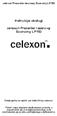 Instrukcja obsługi celexon Prezenter laserowy Economy LP150 Dziękujemy za wybór produktu firmy celexon. Przed rozpoczęciem użytkowania prosimy o zapoznanie się z niniejszą instrukcją oraz zachowanie jej
Instrukcja obsługi celexon Prezenter laserowy Economy LP150 Dziękujemy za wybór produktu firmy celexon. Przed rozpoczęciem użytkowania prosimy o zapoznanie się z niniejszą instrukcją oraz zachowanie jej
Gniazdo sterowane radiowo z pilotem
 INSTRUKCJA OBSŁUGI Gniazdo sterowane radiowo z pilotem Nr produktu 640473 Strona 1 z 6 PRZEZNACZENIE Ten dwu-częściowy zestaw sterowany radiowo składa się z gniazda sieciowego i ręcznego nadajnika radiowego.
INSTRUKCJA OBSŁUGI Gniazdo sterowane radiowo z pilotem Nr produktu 640473 Strona 1 z 6 PRZEZNACZENIE Ten dwu-częściowy zestaw sterowany radiowo składa się z gniazda sieciowego i ręcznego nadajnika radiowego.
Projekt Szkoła nowych możliwości współfinansowany ze środków Unii Europejskiej w ramach Europejskiego Funduszu Społecznego
 Warszawa, 03.09.2014r. Do: wszystkich zainteresowanych Dotyczy: Postępowania zgodnego z zasadą konkurencyjności nr 1/29348/2014 prowadzonego w celu wyłonienia wykonawcy usługi dostawy sprzętu komputerowego
Warszawa, 03.09.2014r. Do: wszystkich zainteresowanych Dotyczy: Postępowania zgodnego z zasadą konkurencyjności nr 1/29348/2014 prowadzonego w celu wyłonienia wykonawcy usługi dostawy sprzętu komputerowego
FRITZ!WLAN Repeater 450E
 FRITZ! Repeater 450E Wymogi systemowe Stacja bazowa wg IEEE 802.11b/g/n, 2,4 GHz, automatyczne przyznawanie adresu IP (DHCP) Dla funkcji : stacja bazowa obsługująca Pierwsza konfiguracja bez : klient obsługujący
FRITZ! Repeater 450E Wymogi systemowe Stacja bazowa wg IEEE 802.11b/g/n, 2,4 GHz, automatyczne przyznawanie adresu IP (DHCP) Dla funkcji : stacja bazowa obsługująca Pierwsza konfiguracja bez : klient obsługujący
Wersja polska. Wstęp. Zawartość opakowania. IP004 Sweex Wireless Internet Phone
 IP004 Sweex Wireless Internet Phone Wstęp Dziękujemy za zakup Sweex Wireless Internet Phone. Ten telefon internetowy umożliwia szybkie i łatwe prowadzenie rozmów głosowych za pomocą ulubionego programu
IP004 Sweex Wireless Internet Phone Wstęp Dziękujemy za zakup Sweex Wireless Internet Phone. Ten telefon internetowy umożliwia szybkie i łatwe prowadzenie rozmów głosowych za pomocą ulubionego programu
Spis Treści 1 INSTRUKCJE DOT. BEZPIECZEŃSTWA 2 2 ZAWARTOŚĆ OPAKOWANIA 3 3 WYGLĄD WYROBU 4 4 POŁĄCZENIA SYSTEMOWE 5
 Spis Treści 1 INSTRUKCJE DOT. BEZPIECZEŃSTWA 2 2 ZAWARTOŚĆ OPAKOWANIA 3 3 WYGLĄD WYROBU 4 4 POŁĄCZENIA SYSTEMOWE 5 4.1 PODŁĄCZANIE KABLA ZASILAJĄCEGO 5 4.2 PODŁĄCZANIE MONITORA 5 4.3 PODŁĄCZENIE DRUKARKI
Spis Treści 1 INSTRUKCJE DOT. BEZPIECZEŃSTWA 2 2 ZAWARTOŚĆ OPAKOWANIA 3 3 WYGLĄD WYROBU 4 4 POŁĄCZENIA SYSTEMOWE 5 4.1 PODŁĄCZANIE KABLA ZASILAJĄCEGO 5 4.2 PODŁĄCZANIE MONITORA 5 4.3 PODŁĄCZENIE DRUKARKI
Projektor LED UC46. Wprowadzenie. Spis treści. Instalacja Obsługa Użytkowanie. 1. Informacje i ostrzeżenia
 Projektor LED Instalacja Obsługa Użytkowanie Wprowadzenie Spis treści 1. Informacje i ostrzeżenia Dziękujemy za zakup projektora! Po przeczytaniu poniższej treści będziesz wiedział jak prawidłowo użytkować
Projektor LED Instalacja Obsługa Użytkowanie Wprowadzenie Spis treści 1. Informacje i ostrzeżenia Dziękujemy za zakup projektora! Po przeczytaniu poniższej treści będziesz wiedział jak prawidłowo użytkować
Instrukcja obsługi BEZPRZEWODOWY ODKURZACZ RĘCZNY 2 w 1 R-101
 Instrukcja obsługi BEZPRZEWODOWY ODKURZACZ RĘCZNY 2 w 1 R-101 Przed użyciem urządzenia należy zapoznać się z jego instrukcją. Z urządzenia należy korzystać tylko w sposób opisany w niniejszej instrukcji
Instrukcja obsługi BEZPRZEWODOWY ODKURZACZ RĘCZNY 2 w 1 R-101 Przed użyciem urządzenia należy zapoznać się z jego instrukcją. Z urządzenia należy korzystać tylko w sposób opisany w niniejszej instrukcji
Projektor DLP Coolux X6
 Projektor DLP Instalacja Obsługa Użytkowanie Wprowadzenie Spis treści 1 Informacje i ostrzeżenia Dziękujemy za zakup projektora! Po przeczytaniu poniższej treści będziesz wiedział jak prawidłowo użytkować
Projektor DLP Instalacja Obsługa Użytkowanie Wprowadzenie Spis treści 1 Informacje i ostrzeżenia Dziękujemy za zakup projektora! Po przeczytaniu poniższej treści będziesz wiedział jak prawidłowo użytkować
Zestaw słuchawkowy do gier V330. Instrukcja Użytkownika
 Zestaw słuchawkowy do gier V330 Instrukcja Użytkownika Wstęp Dziękujemy za zakup zestawu słuchawkowego do gier Viper V330. Ten zestaw słuchawkowy stereo oferuje czysty i wyraźny dźwięk do każdego rodzaju
Zestaw słuchawkowy do gier V330 Instrukcja Użytkownika Wstęp Dziękujemy za zakup zestawu słuchawkowego do gier Viper V330. Ten zestaw słuchawkowy stereo oferuje czysty i wyraźny dźwięk do każdego rodzaju
NR370 Simplo Przewodnik Użytkownika
 NR370 Simplo Przewodnik Użytkownika Informacje dotyczące bezpieczeństwa UWAGA! Zapoznaj się z poniższymi zasadami bezpieczeństwa i przestrzegaj ich. Nieprzestrzeganie poniższych zasad, zwiększa ryzyko
NR370 Simplo Przewodnik Użytkownika Informacje dotyczące bezpieczeństwa UWAGA! Zapoznaj się z poniższymi zasadami bezpieczeństwa i przestrzegaj ich. Nieprzestrzeganie poniższych zasad, zwiększa ryzyko
Wersja polska PROLIGHT 2006 www.prolight.com.pl
 - 1 - Kolorado MK3 2500 Spis treści: Zawartość opakowania... 3 Ostrzeżenie... 3 Instalacja... 4 Montaż lampy... 4 Pozycje montażowe... 5 Montaż oddzielnego balastu... 5 Montaż urządzenia... 6 Montaż skrzydełek
- 1 - Kolorado MK3 2500 Spis treści: Zawartość opakowania... 3 Ostrzeżenie... 3 Instalacja... 4 Montaż lampy... 4 Pozycje montażowe... 5 Montaż oddzielnego balastu... 5 Montaż urządzenia... 6 Montaż skrzydełek
PARAMETRY OPTYCZNE. Technologia projekcji 1-chip DLP Technology. Rozdzielczość natywna 1920 x 1080 (Full HD) Proporcje obrazu 16:9.
 PARAMETRY OPTYCZNE Technologia projekcji 1-chip DLP Technology Rozdzielczość natywna 1920 x 1080 (Full HD) Proporcje obrazu 16:9 Kontrast 10000:1 Jasność 1 1 4000 ANSI Lumenów (ok. 60% w trybie Eco) Moc
PARAMETRY OPTYCZNE Technologia projekcji 1-chip DLP Technology Rozdzielczość natywna 1920 x 1080 (Full HD) Proporcje obrazu 16:9 Kontrast 10000:1 Jasność 1 1 4000 ANSI Lumenów (ok. 60% w trybie Eco) Moc
USER INSTRUCTION MANUAL ACR RADIOBUDZIK INSTRUKCJA OBSŁUGI (Przeczytaj zanim rozpoczniesz użytkowanie)
 ACR-3280 RADIOBUDZIK INSTRUKCJA OBSŁUGI (Przeczytaj zanim rozpoczniesz użytkowanie) 1 OPIS DZIAŁANIA 1. ON/OFF: włączenie/wyłączenie lub zmiana trybu FM/AM 2. SET: ustawienie zegara M+: programowanie stacji
ACR-3280 RADIOBUDZIK INSTRUKCJA OBSŁUGI (Przeczytaj zanim rozpoczniesz użytkowanie) 1 OPIS DZIAŁANIA 1. ON/OFF: włączenie/wyłączenie lub zmiana trybu FM/AM 2. SET: ustawienie zegara M+: programowanie stacji
ZEGAR Z KAMERĄ INSTRUKCJA UŻYTKOWANIA
 ZEGAR Z KAMERĄ 1.Informacje podstawowe INSTRUKCJA UŻYTKOWANIA Wysokiej jakości mikro kamera ukryta w pełni funkcjonalnym budziku, który działa z pozoru jak zwykły budzik. Dzięki temu zaawansowanemu urządzeniu
ZEGAR Z KAMERĄ 1.Informacje podstawowe INSTRUKCJA UŻYTKOWANIA Wysokiej jakości mikro kamera ukryta w pełni funkcjonalnym budziku, który działa z pozoru jak zwykły budzik. Dzięki temu zaawansowanemu urządzeniu
A. Korzystanie z panelu sterowania
 A. Korzystanie z panelu sterowania EN PL Timer Timer Memory/Screen lock (unlock) Blokada (odblokowanie) pamięci/ekranu Downward movement Przesunięcie w dół Upward movement Przesunięcie w górę Memory 1/2/3
A. Korzystanie z panelu sterowania EN PL Timer Timer Memory/Screen lock (unlock) Blokada (odblokowanie) pamięci/ekranu Downward movement Przesunięcie w dół Upward movement Przesunięcie w górę Memory 1/2/3
Kamera Domu Inteligentnego. Instrukcja instalacji
 Kamera Domu Inteligentnego Instrukcja instalacji 1 Spis treści 1.Wprowadzenie... 3 2.Wymagania sprzętowe... 3 3.Specyfikacja techniczna... 3 4.Schemat urządzenia... 4 5.Instalacja urządzenia... 4 6.Instalacja
Kamera Domu Inteligentnego Instrukcja instalacji 1 Spis treści 1.Wprowadzenie... 3 2.Wymagania sprzętowe... 3 3.Specyfikacja techniczna... 3 4.Schemat urządzenia... 4 5.Instalacja urządzenia... 4 6.Instalacja
Zegarek cyfrowy, pomiar temperatury/wilgotności, C -Budzik Kwarcowy TFA , Biały (SxWxG) 240 x 90 x 50 mm
 INSTRUKCJA OBSŁUGI Nr produktu 000672765 Zegarek cyfrowy, pomiar temperatury/wilgotności, 0 - +50 C -Budzik Kwarcowy TFA 60.2011, Biały (SxWxG) 240 x 90 x 50 mm Strona 1 z 7 Rys 1. Rys 2. Strona 2 z 7
INSTRUKCJA OBSŁUGI Nr produktu 000672765 Zegarek cyfrowy, pomiar temperatury/wilgotności, 0 - +50 C -Budzik Kwarcowy TFA 60.2011, Biały (SxWxG) 240 x 90 x 50 mm Strona 1 z 7 Rys 1. Rys 2. Strona 2 z 7
Podręcznik instalacji. Kolorowy monitor LCD SYMBOLE DOTYCZĄCE BEZPIECZEŃSTWA ŚRODKI OSTROŻNOŚCI
 Instalacja Ustawienia/regulacja Podręcznik instalacji Kolorowy monitor LCD SYMBOLE DOTYCZĄCE BEZPIECZEŃSTWA W tym podręczniku są używane przedstawione poniżej symbole dotyczące bezpieczeństwa. Oznaczają
Instalacja Ustawienia/regulacja Podręcznik instalacji Kolorowy monitor LCD SYMBOLE DOTYCZĄCE BEZPIECZEŃSTWA W tym podręczniku są używane przedstawione poniżej symbole dotyczące bezpieczeństwa. Oznaczają
